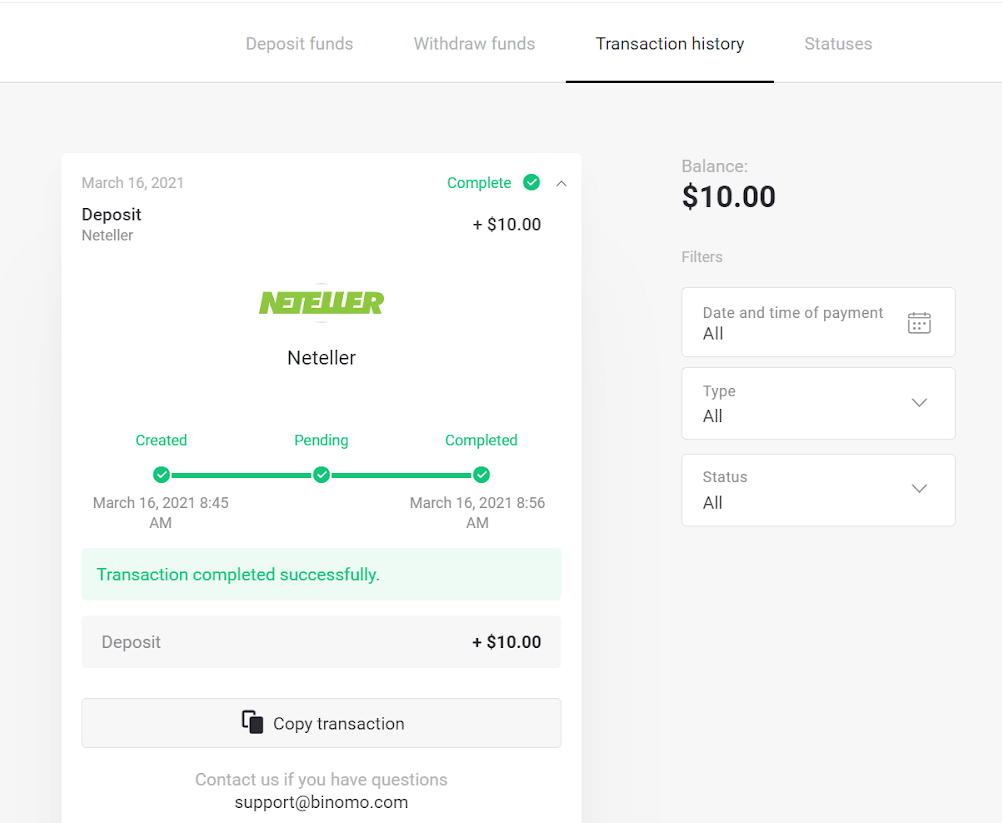Indbetal midler i Binomo via Brasiliens internetbank (Bank Transer, Paylivre, Loterica, Itau, Boleto Rapido) og E-wallets (Picpay, Astropay, Banco do Brasil, Santander, Bradesco, Neteller, Skrill, WebMoney, Advcash)

Internetbank (Bank Transer, Paylivre, Loterica, Itau, Boleto Rapido)
Bankoverførsel
1. Klik på knappen "Indbetaling" i øverste højre hjørne. 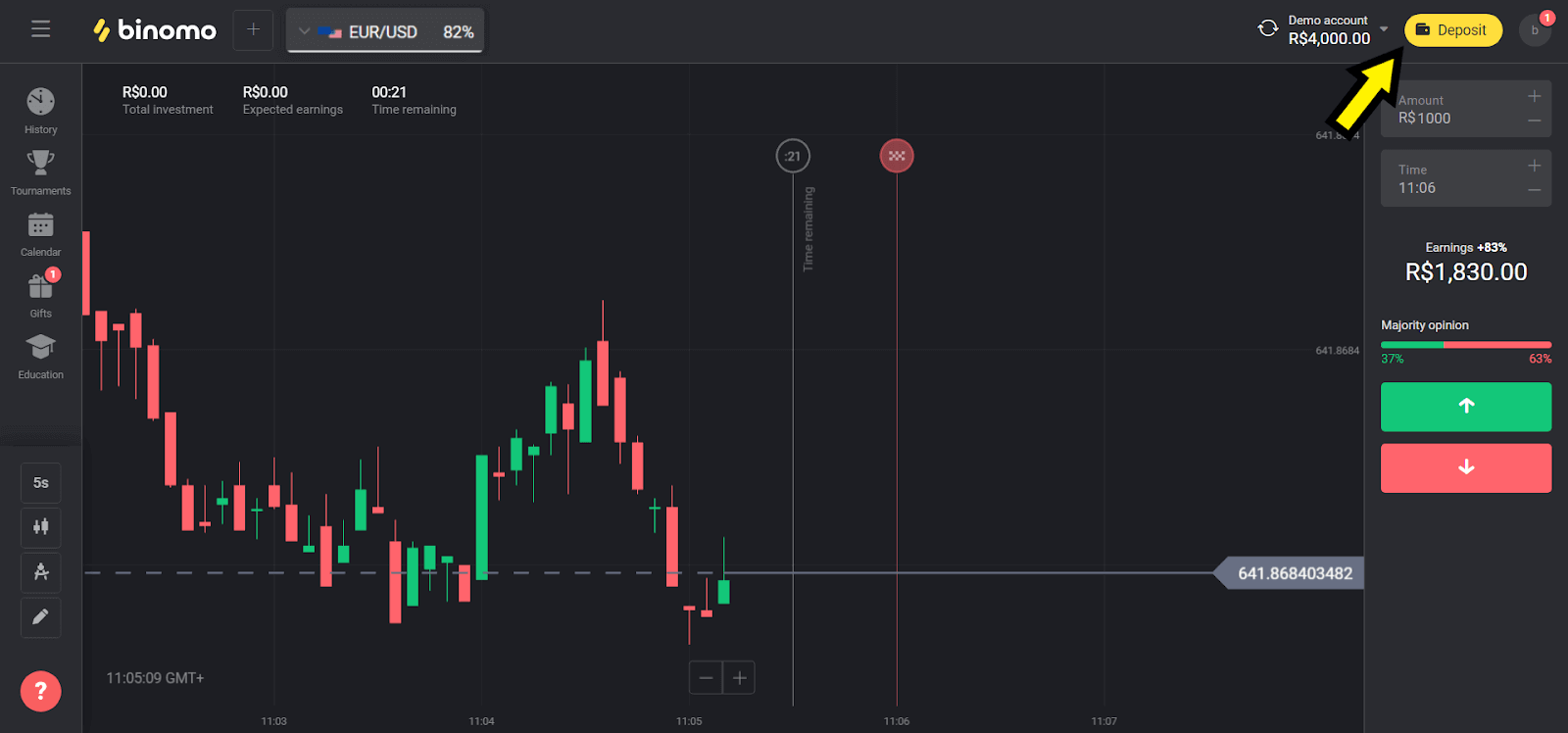
2. Vælg "Brasilien" i afsnittet "Land" og vælg "Bankoverførsel"-metoden.
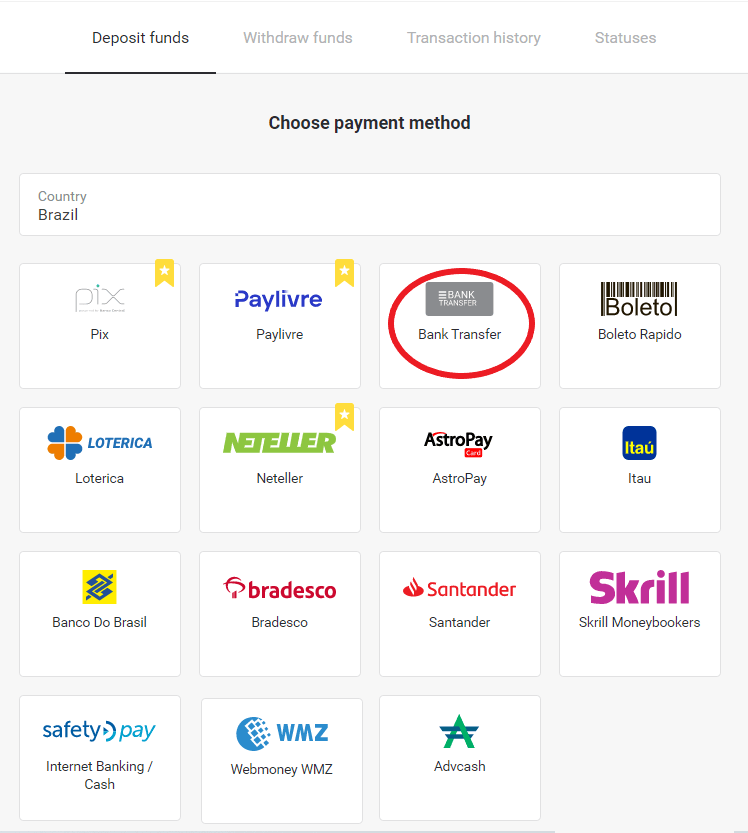
3. Vælg det beløb, der skal indbetales, og klik på knappen "Indbetaling".
Bemærk: minimumsbeløbet er R $ 40,00.
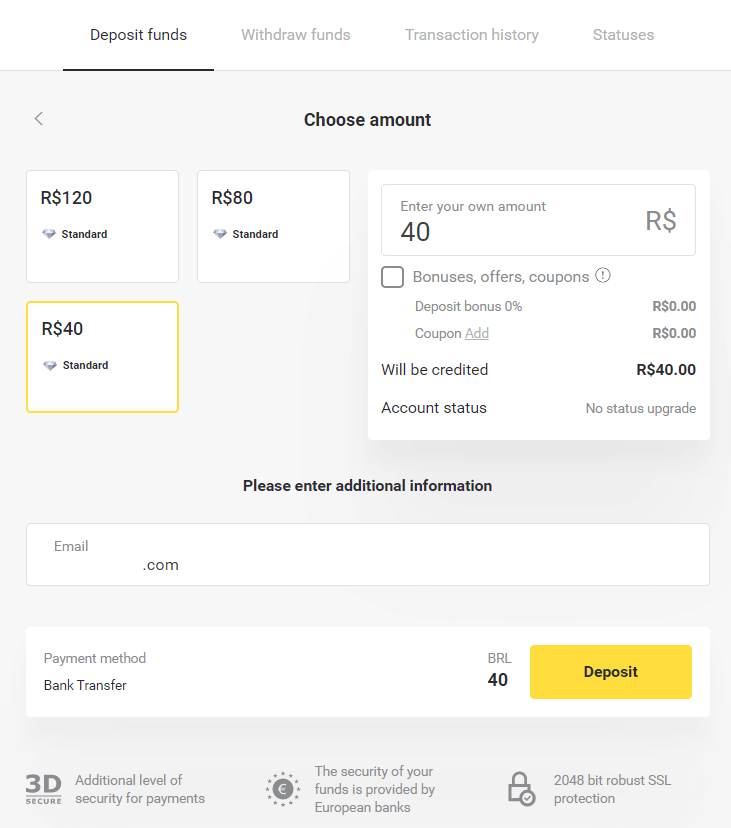
4. Vælg muligheden "Bankoverførsel", og klik på knappen "Fortsæt".
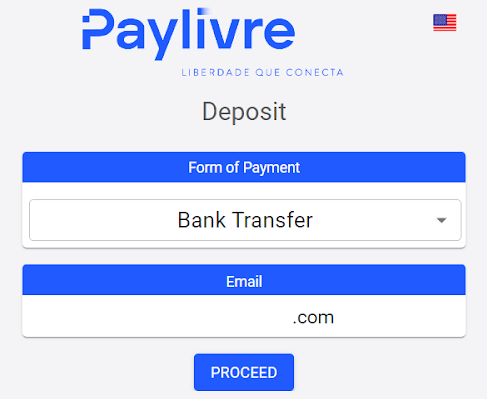
5. Udfyld alle nødvendige oplysninger og klik på knappen "Debet".
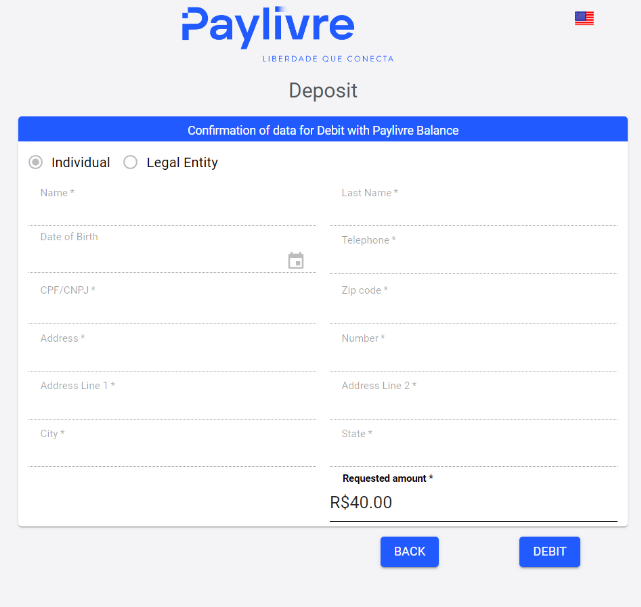
6. Foretag overførslen fra en hvilken som helst bank til den valgte konto, og send indbetalingskvitteringen.
Når du har sendt kvitteringen, skal du klikke på knappen "Finalizar Deposito".
Oprindelsesbankkontoen skal tilhøre den samme CPF, som brugeren informerede om
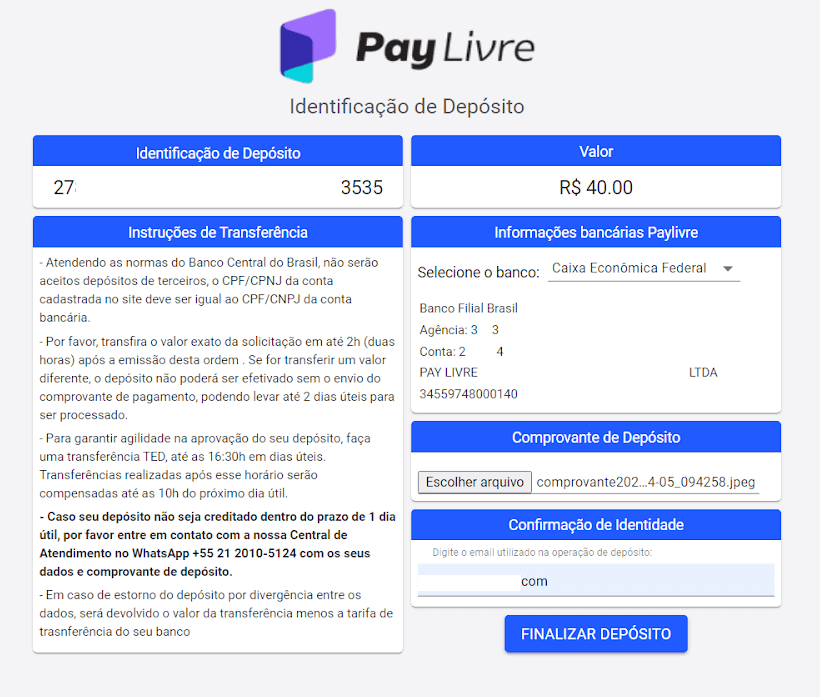
7. Du kan kontrollere status for din transaktion i afsnittet "Transaktionshistorik".
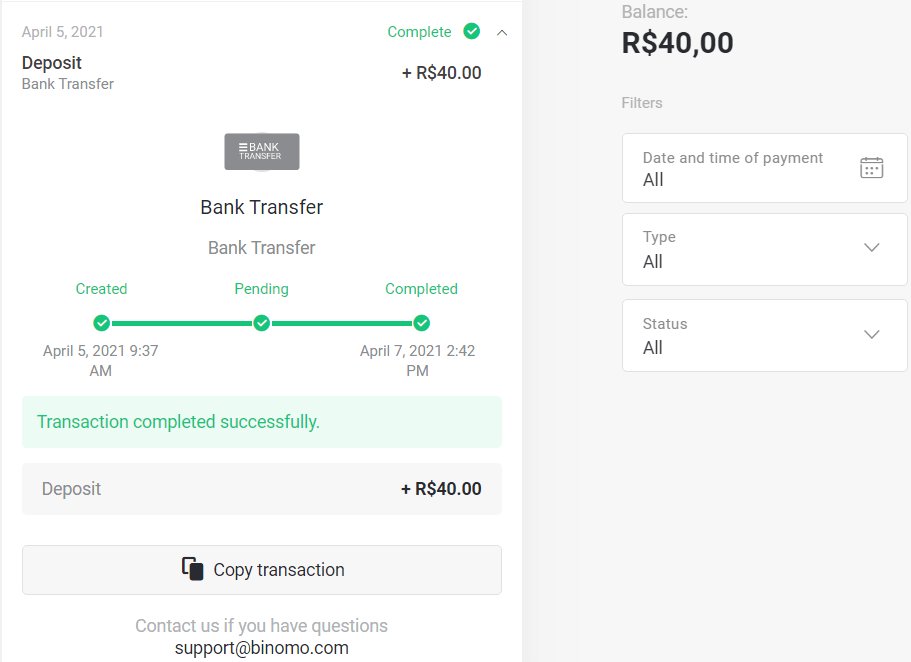
Paylivre
1. Før du foretager en indbetaling, skal du sikre dig, at du har en Paylivre-konto knyttet til den samme e-mailadresse, som du bruger til Binomo. Klik på knappen "Indbetaling" i øverste højre hjørne.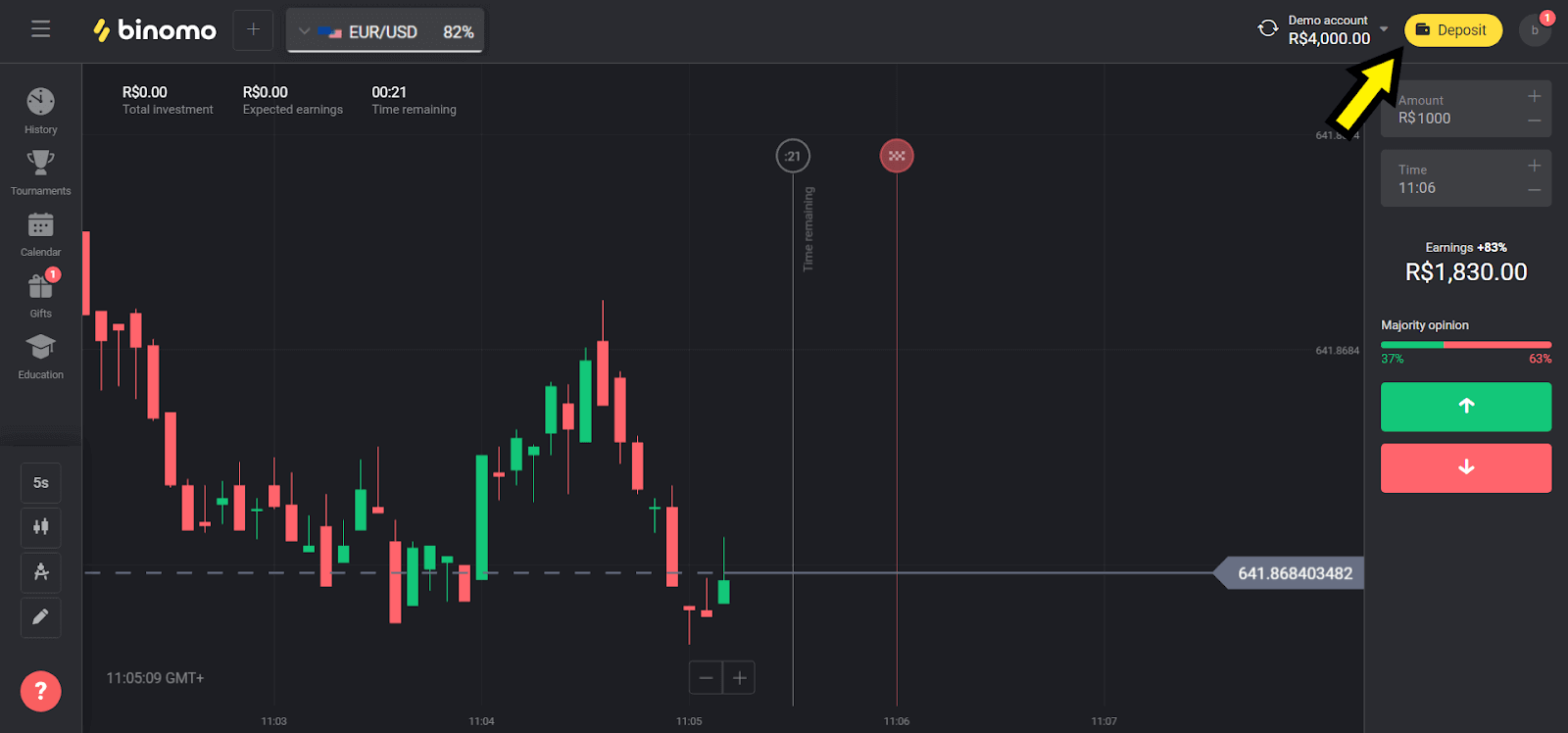
2. Vælg dit land i afsnittet "Brasilien", og vælg "Paylivre"-metoden.
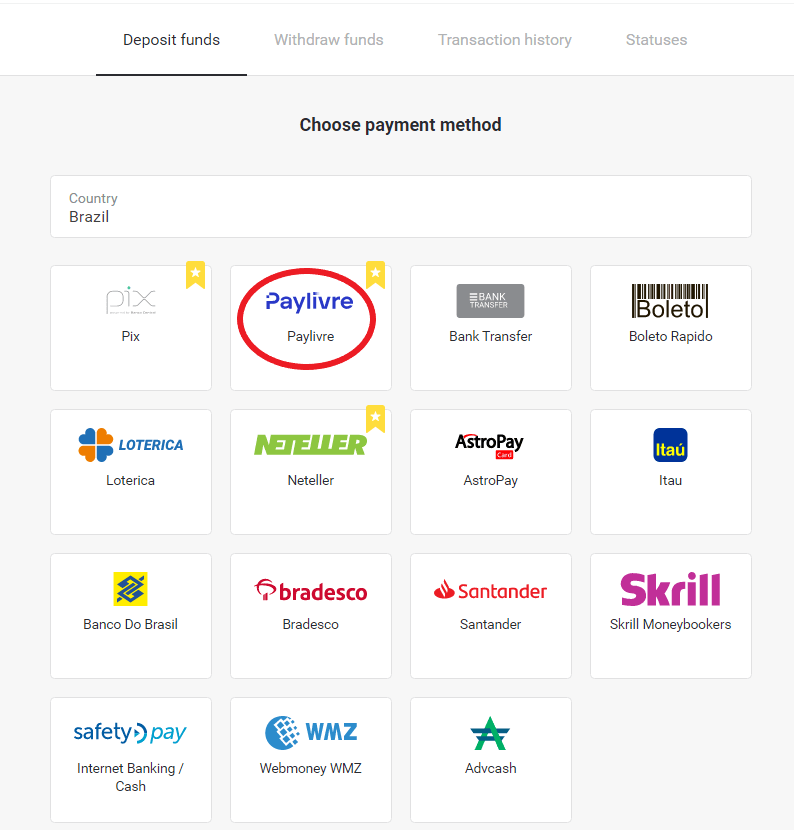
3. Vælg det beløb, der skal indbetales, og klik på knappen "Indbetaling".
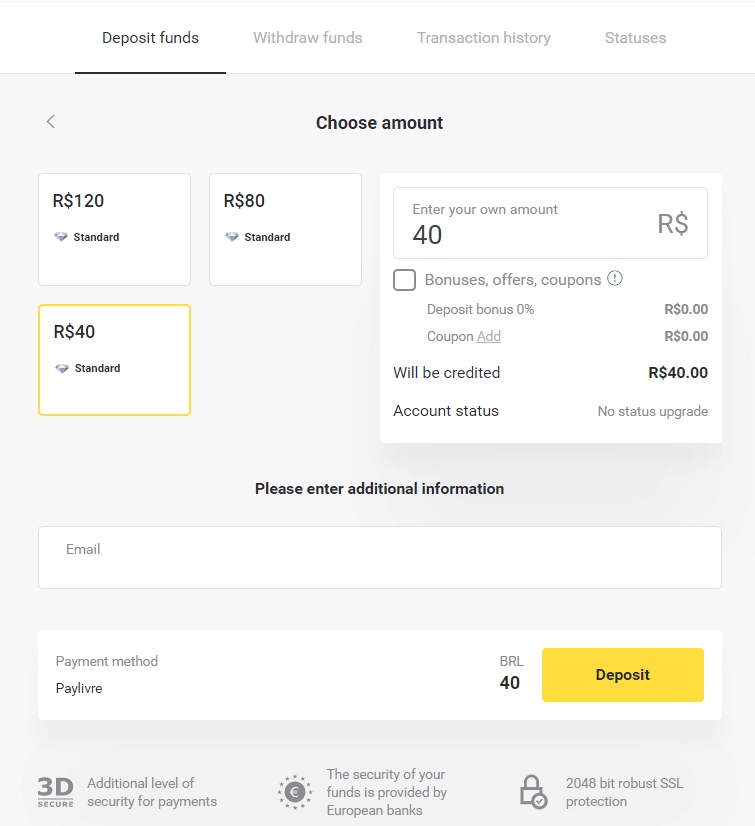
4. Hvis du skal bruge midlerne i Paylivre-pungen сvælg muligheden "Betal Livre Balance". For at indbetale via Pix skal du vælge "PIX" og følge denne artikel. Når du har valgt indstillingen, skal du klikke på knappen "Fortsæt".
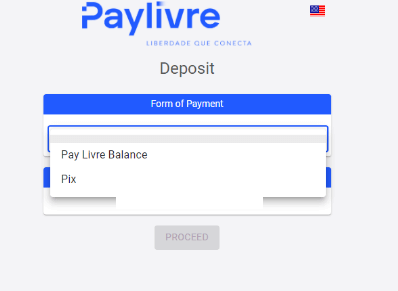
5. Personoplysningerne udfyldes automatisk, indløses fra din Paylivre-kontoregistrering. Du skal kun generere en ny "Token API" og indtaste i det fremhævede felt med rødt, før du kan fortsætte med indbetalingen.
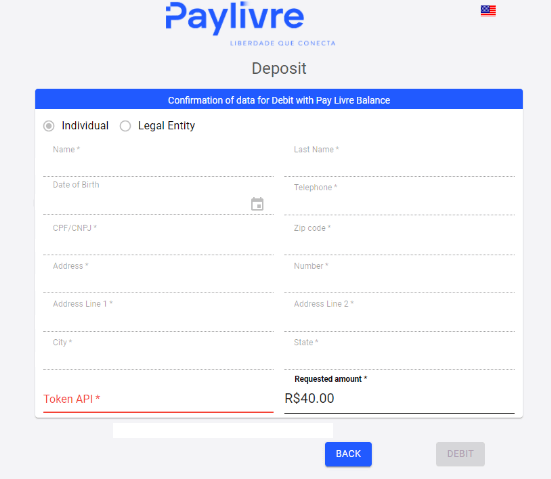
6. Åbn din Paylivre-konto. På startsiden for din Paylivre-konto skal du klikke på knappen "Generer token" i øverste højre hjørne.
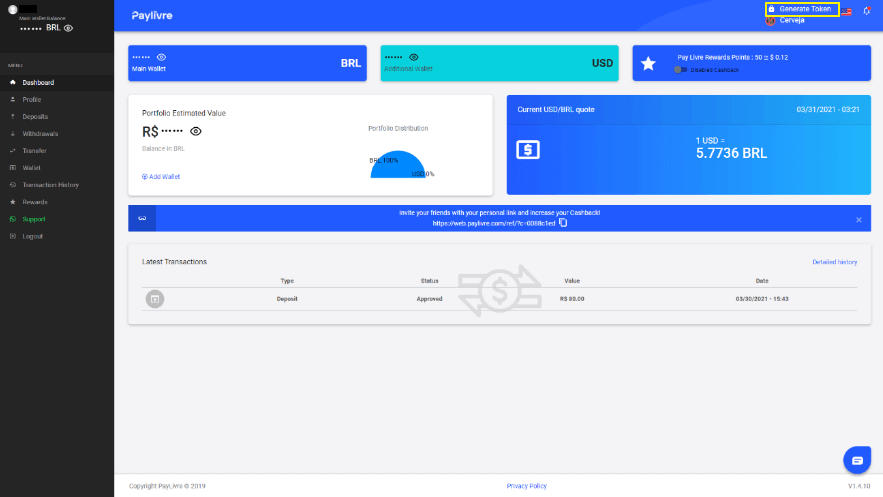
7. Klik på knappen "Generer nyt token" og kopier derefter den genererede kode.
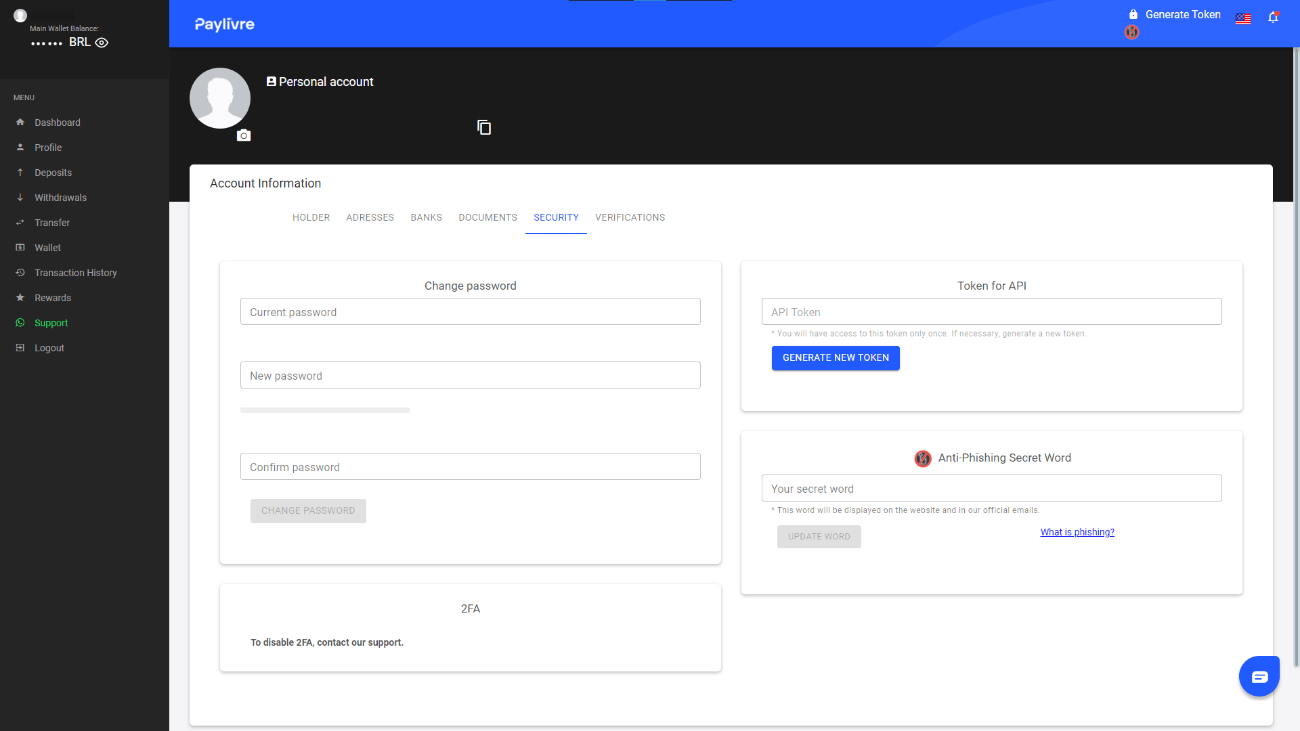
8. Indsæt koden i feltet "Token API" og klik derefter på "Debet".
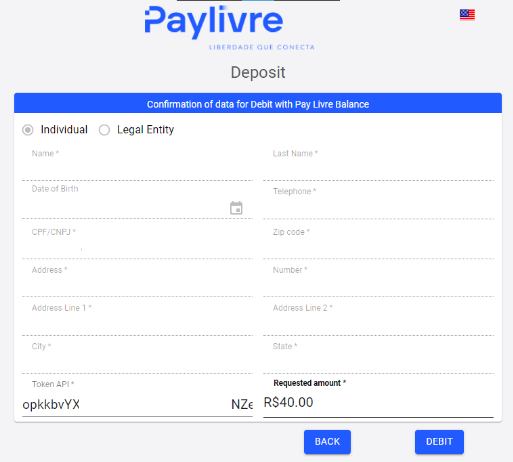
9. Du modtager en bekræftelse på transaktionen.

10. Du kan tjekke status for din transaktion i afsnittet "Transaktionshistorik".
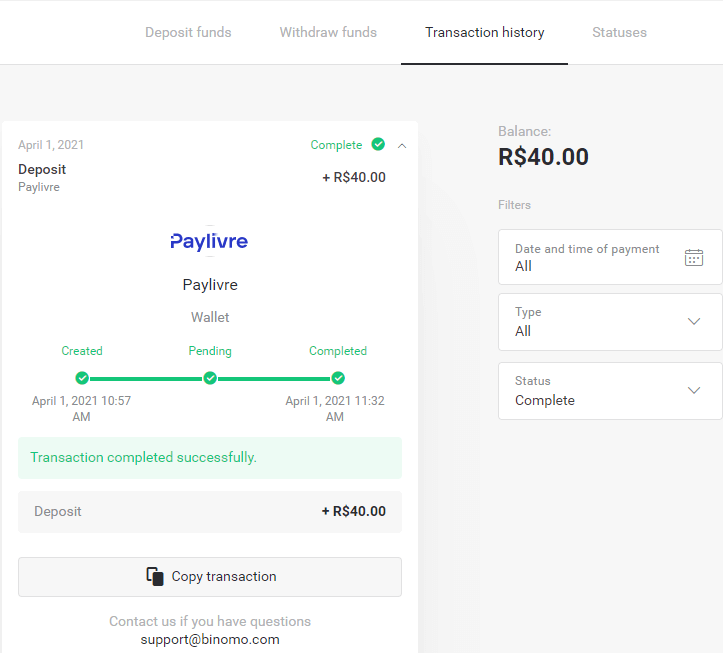
Loterica
1. Klik på knappen "Indbetaling" i øverste højre hjørne.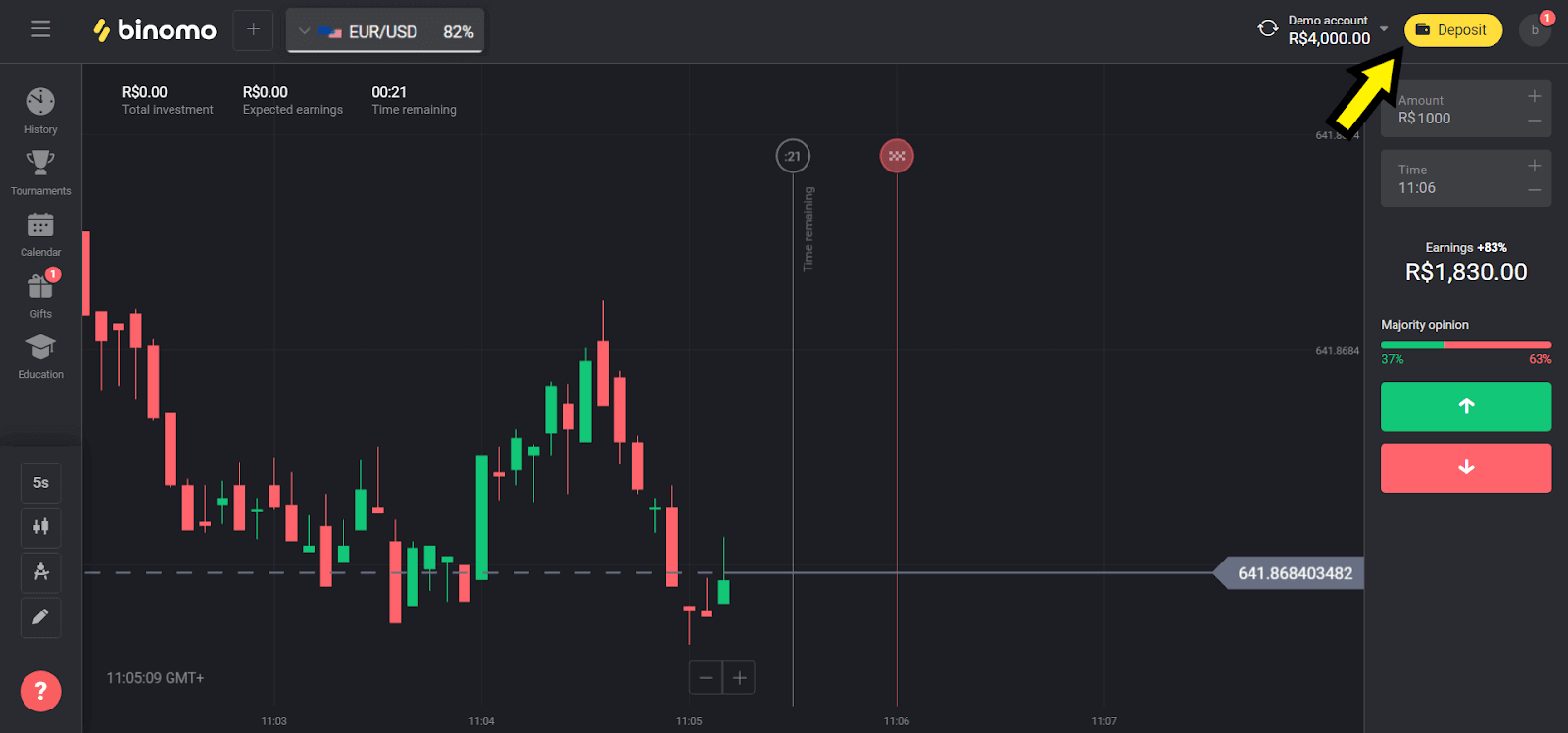
2. Vælg "Brasilien" i afsnittet "Land" og vælg "Loterica"-metoden.

3. Vælg det beløb, der skal indbetales, og klik på knappen "Indbetaling".
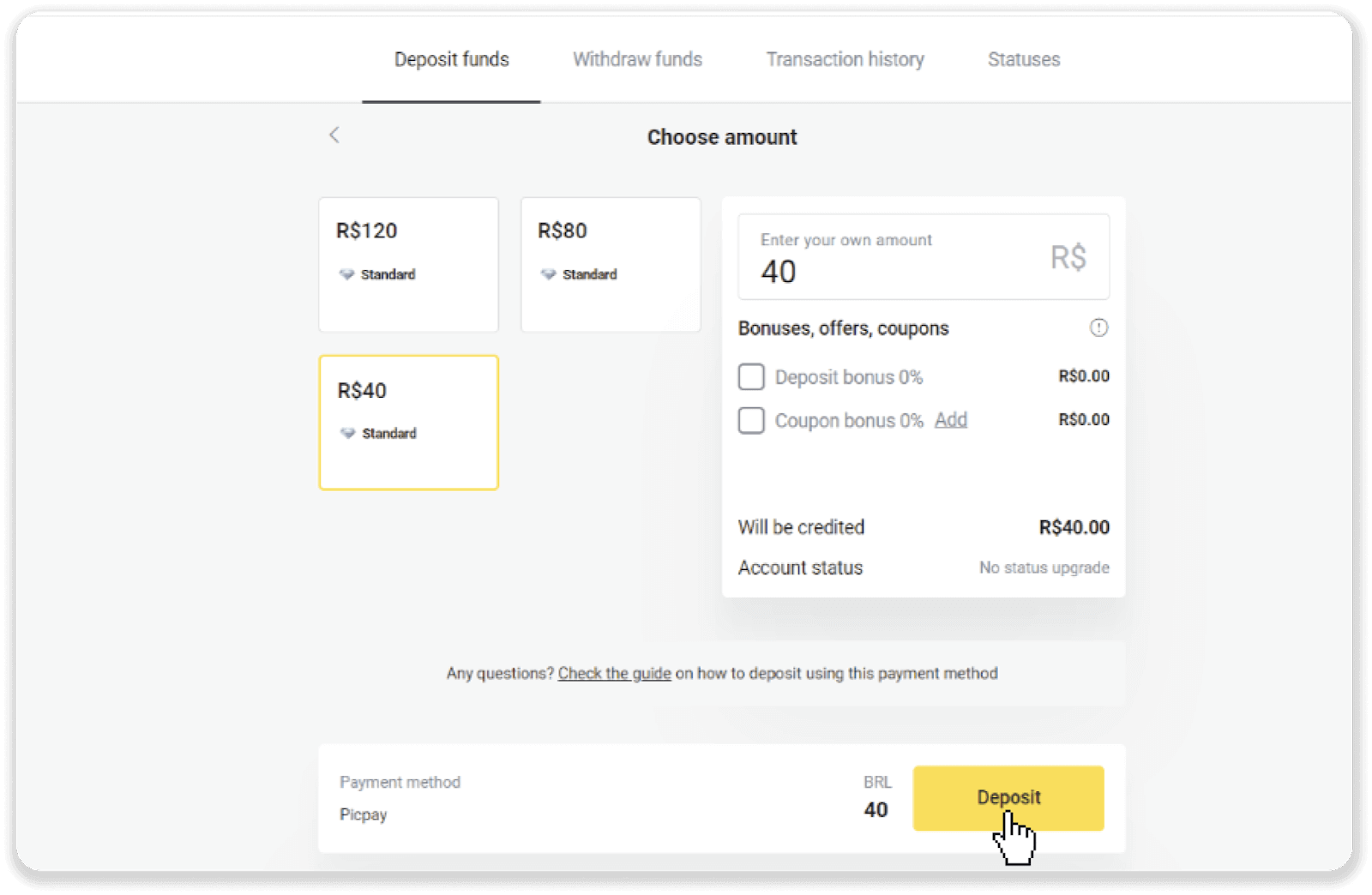
4. Du bliver automatisk omdirigeret til betalingsudbyderens side. Indtast dine personlige oplysninger: dit navn, CPF, CEP, e-mailadresse og telefonnummer. Klik på "Bekræft".
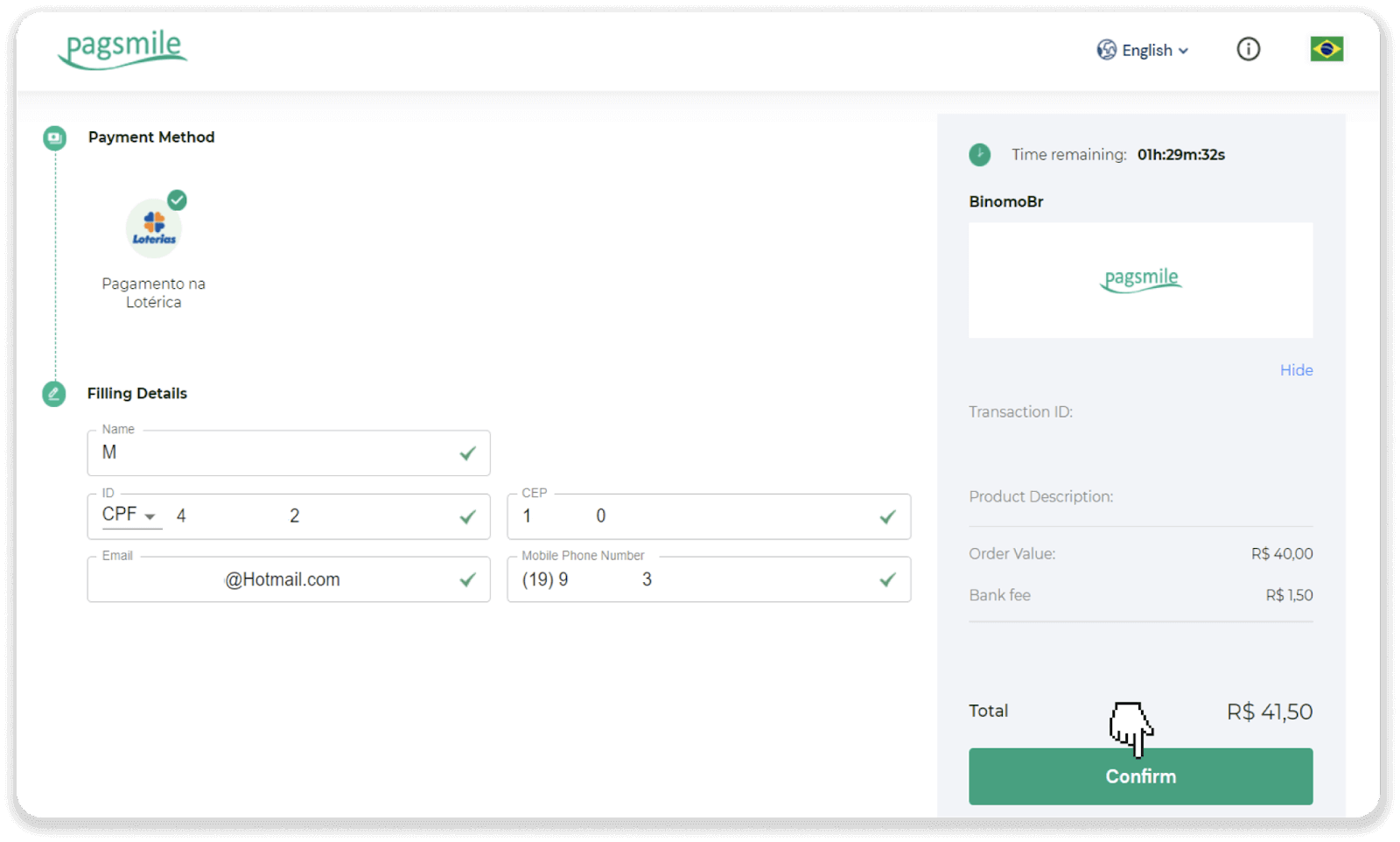
5. Noter "Código de convênio" og din "Número de CPF/CNPJ" og gå til den nærmeste "Lotérica" for at foretage betalingen. Tag en kvittering.
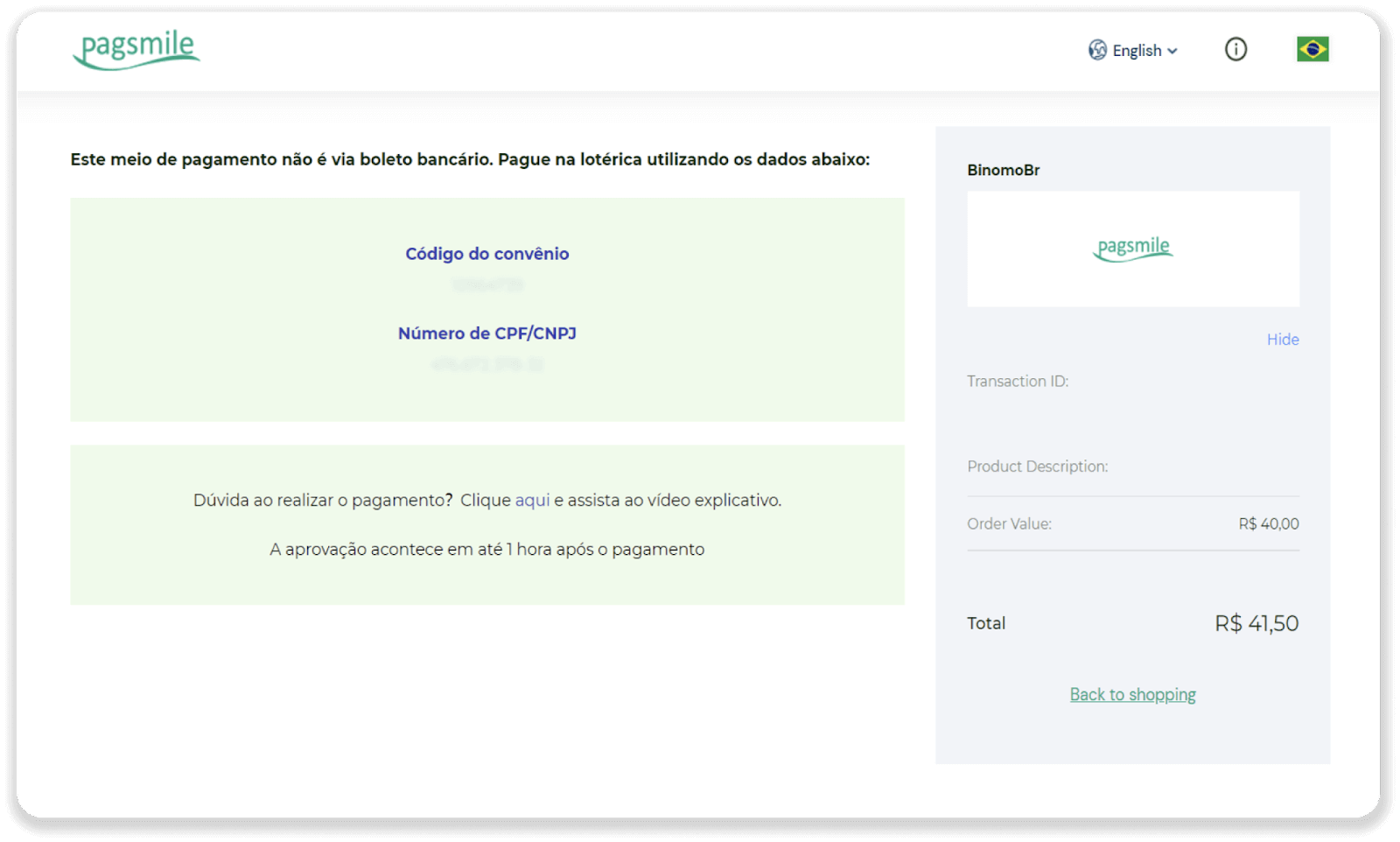
6. For at kontrollere status for din transaktion, gå tilbage til fanen "Transaktionshistorik" og klik på din indbetaling for at spore dens status.
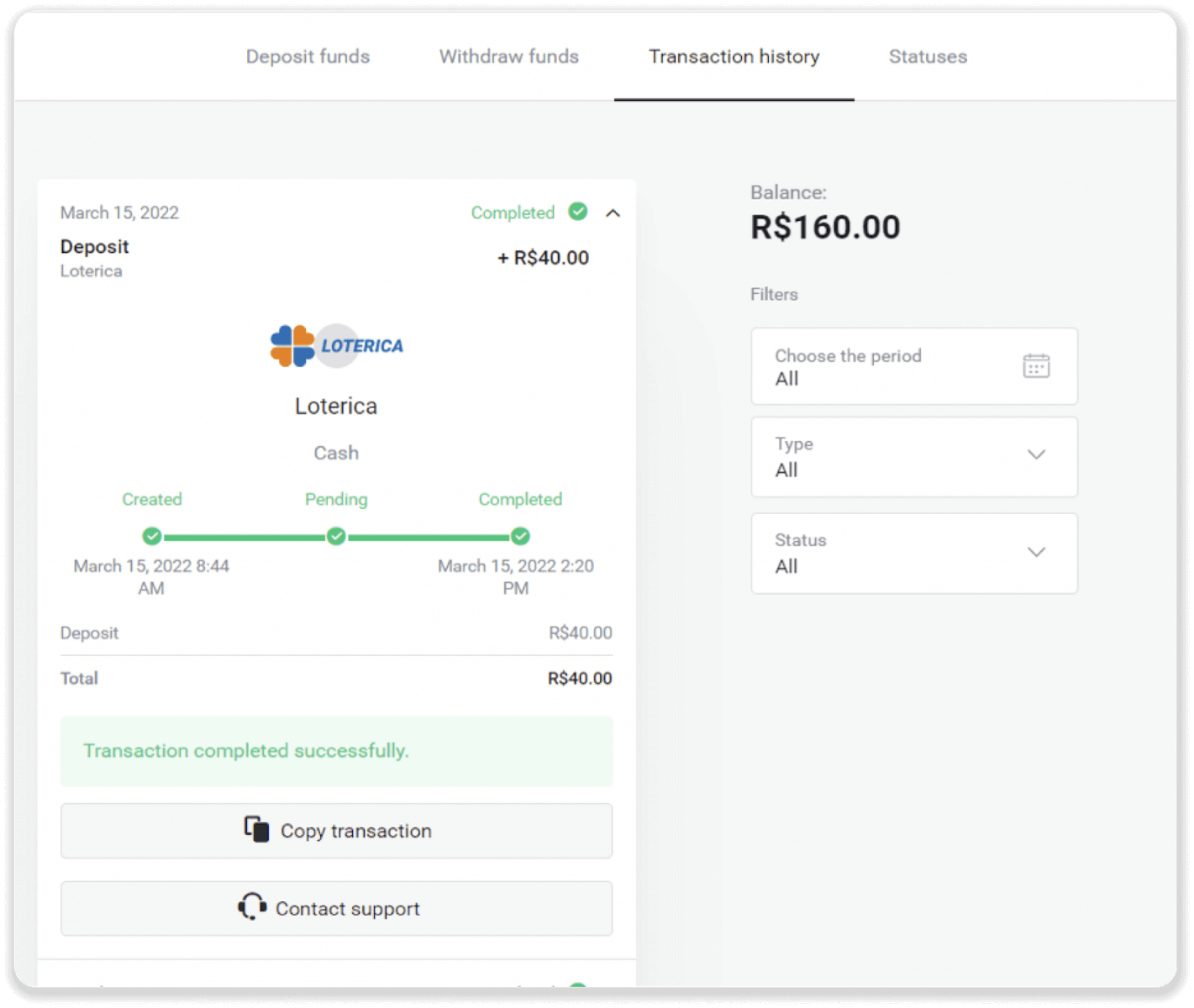
Itau
1. Klik på knappen "Indbetaling" i øverste højre hjørne.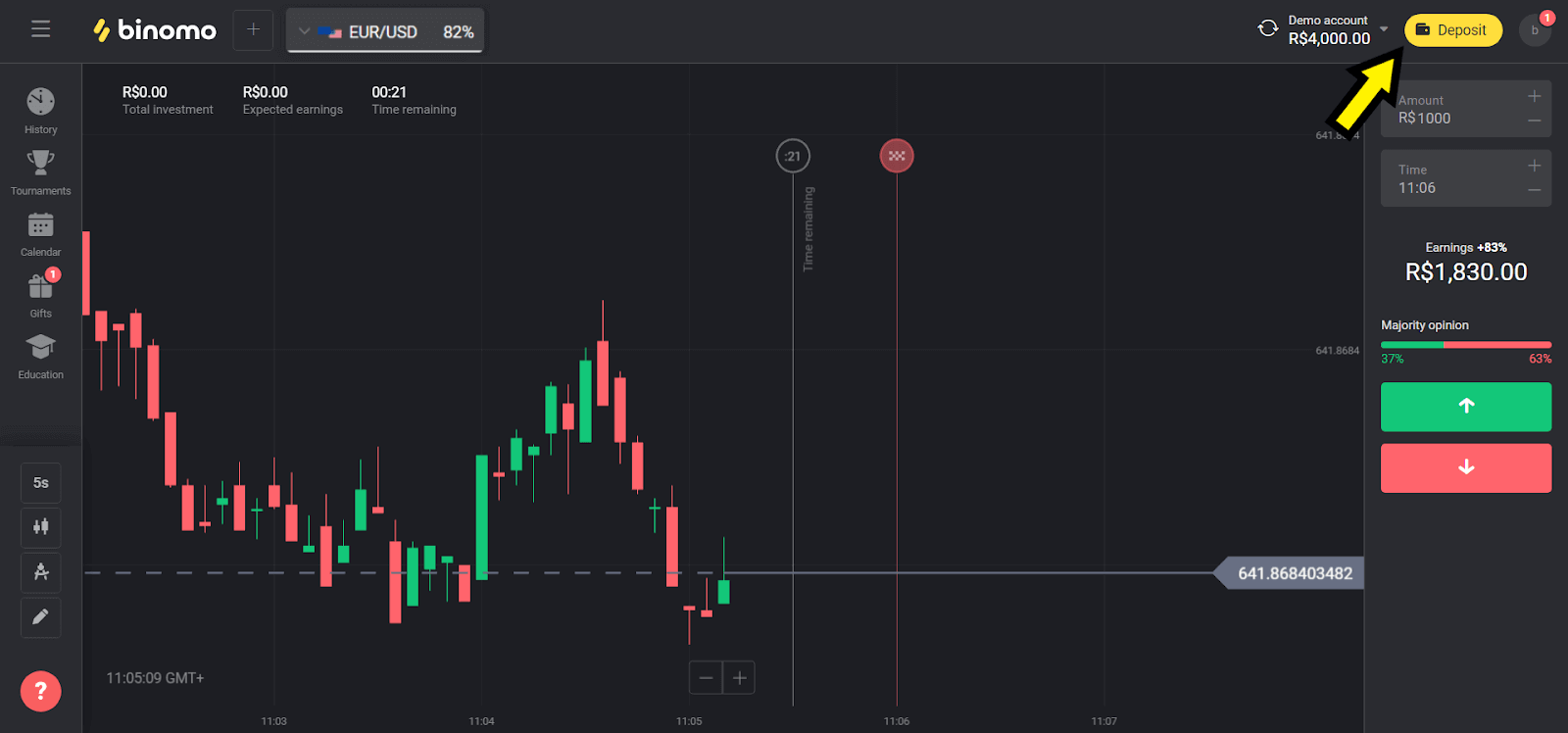
2. Vælg "Brasilien" i afsnittet "Land" og vælg "Itau"-metoden.
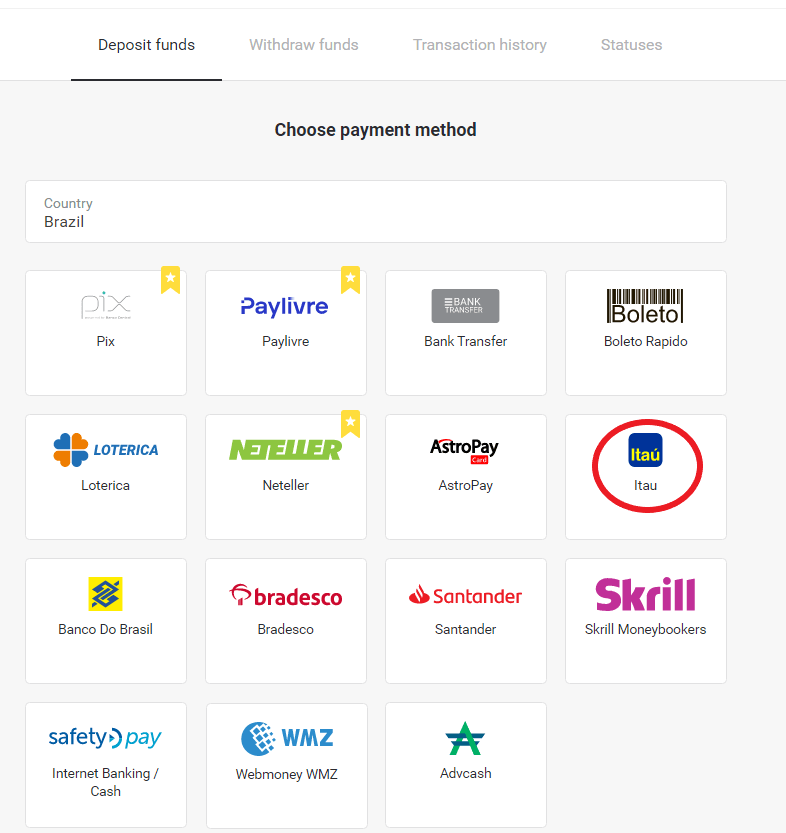
3. Vælg det beløb, der skal indbetales, og klik på knappen "Indbetaling".
Bemærk : minimumsbeløbet er R $ 40,00.
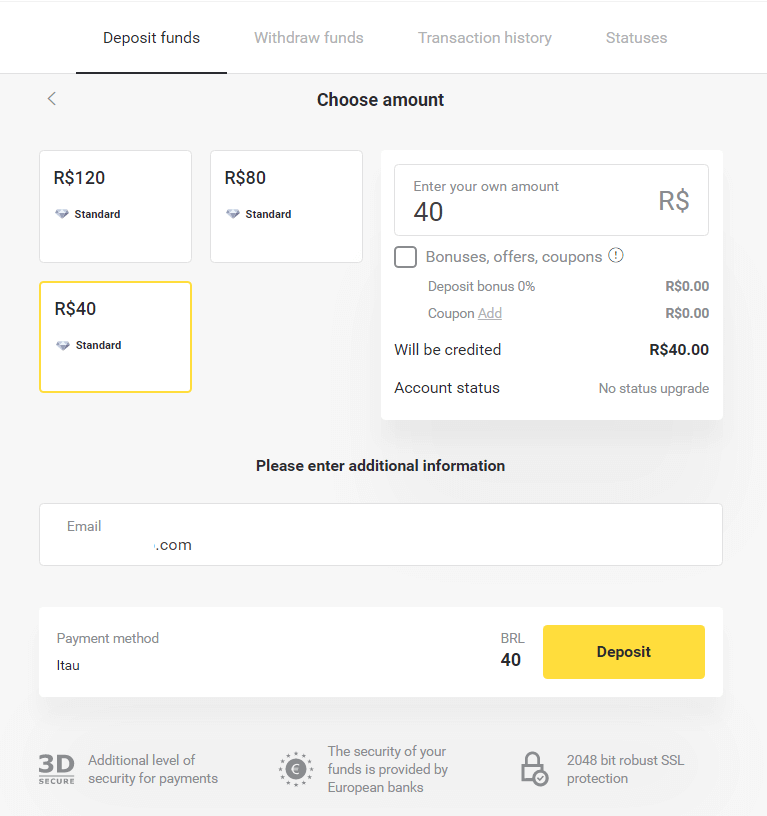
4. Vælg muligheden "Debet", og klik på knappen "Fortsæt".
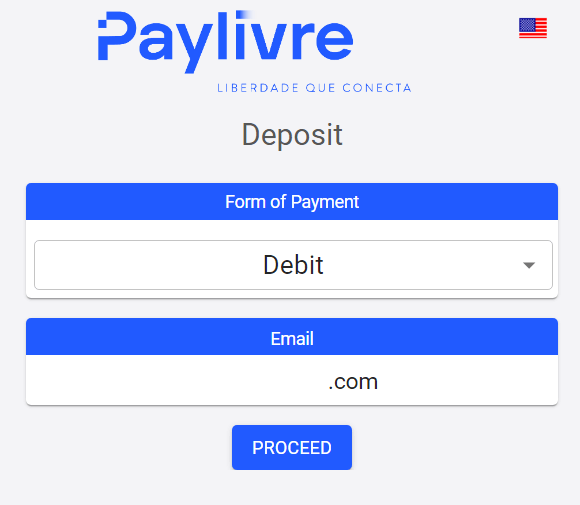
5. Vælg typen af bankkonto (individuel eller juridisk), og indtast de data, der anmodes om. Klik på "Debet" for at fortsætte.
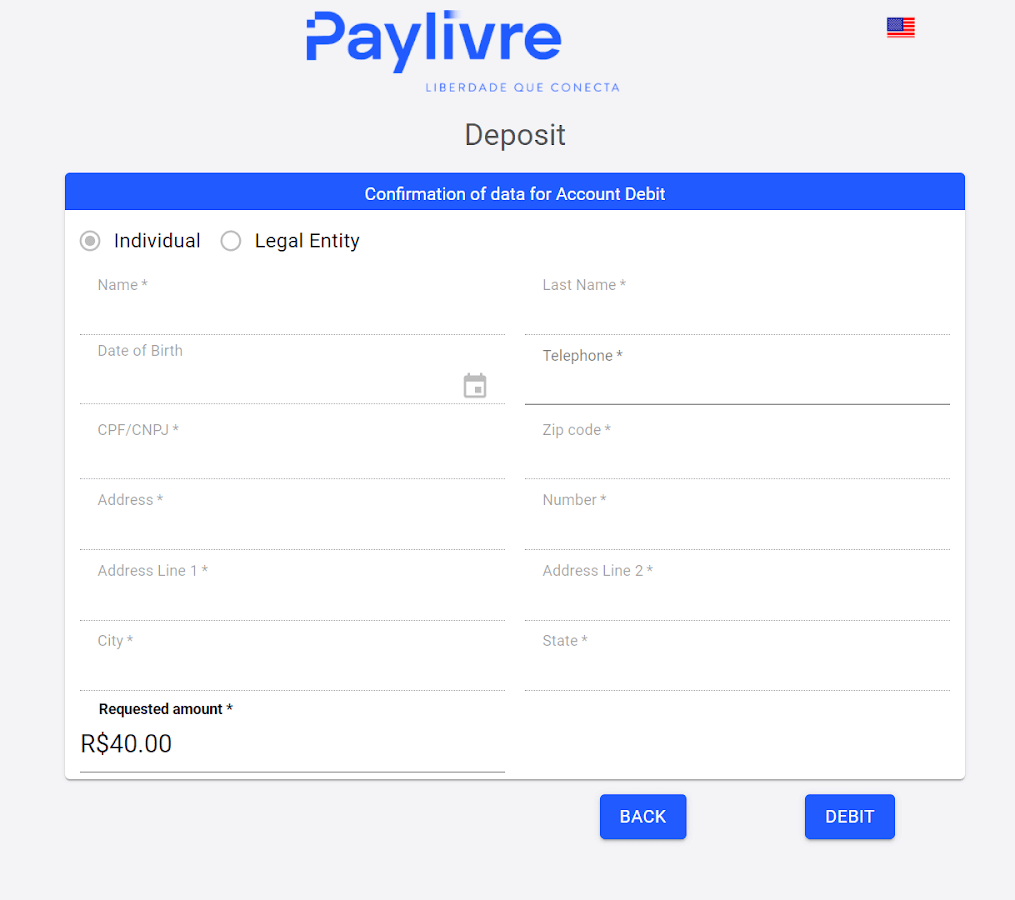
6. Tjek beløbet og klik på "Debet Link", kopier og indsæt i din browser.
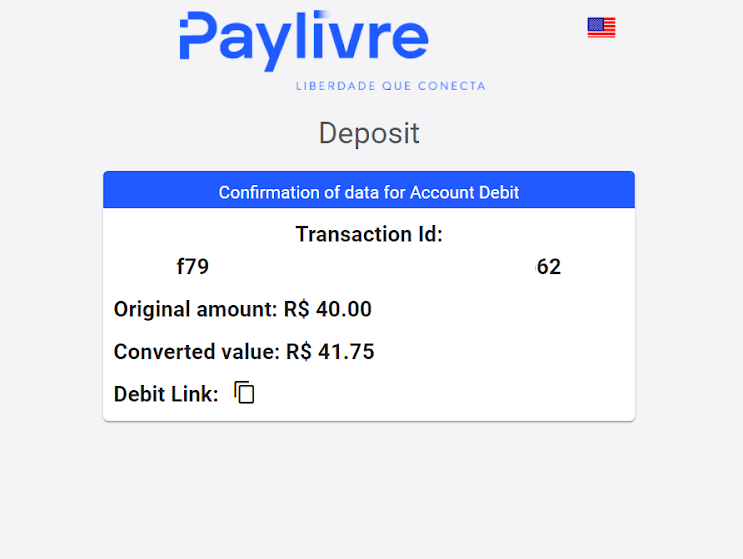
7. Vælg indstillingen "Kontodebitering", og indtast din Itaú-filial og -konto.
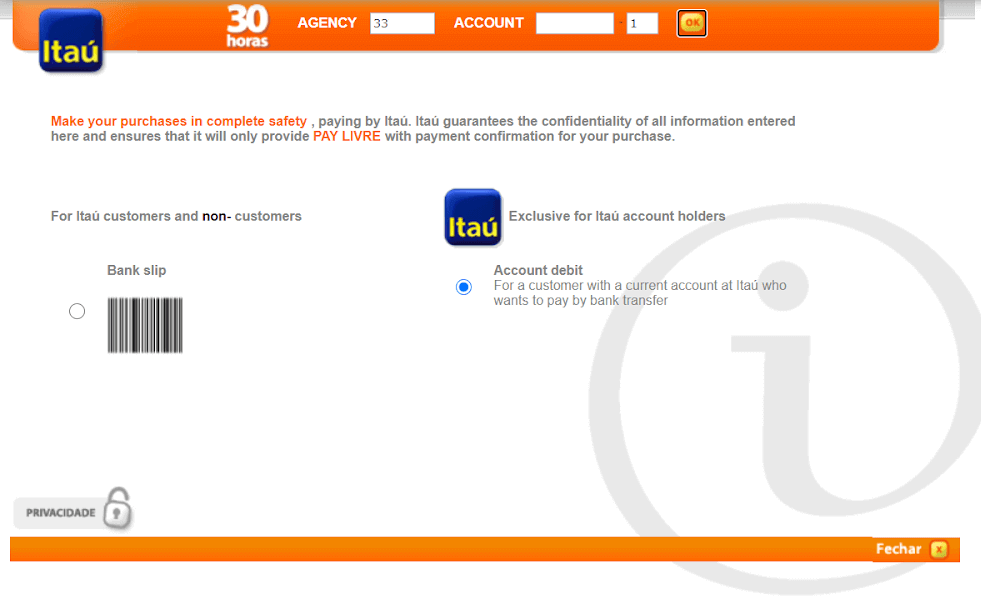
8. Klik på dit navn, hvis det er korrekt, for at fortsætte din betaling.
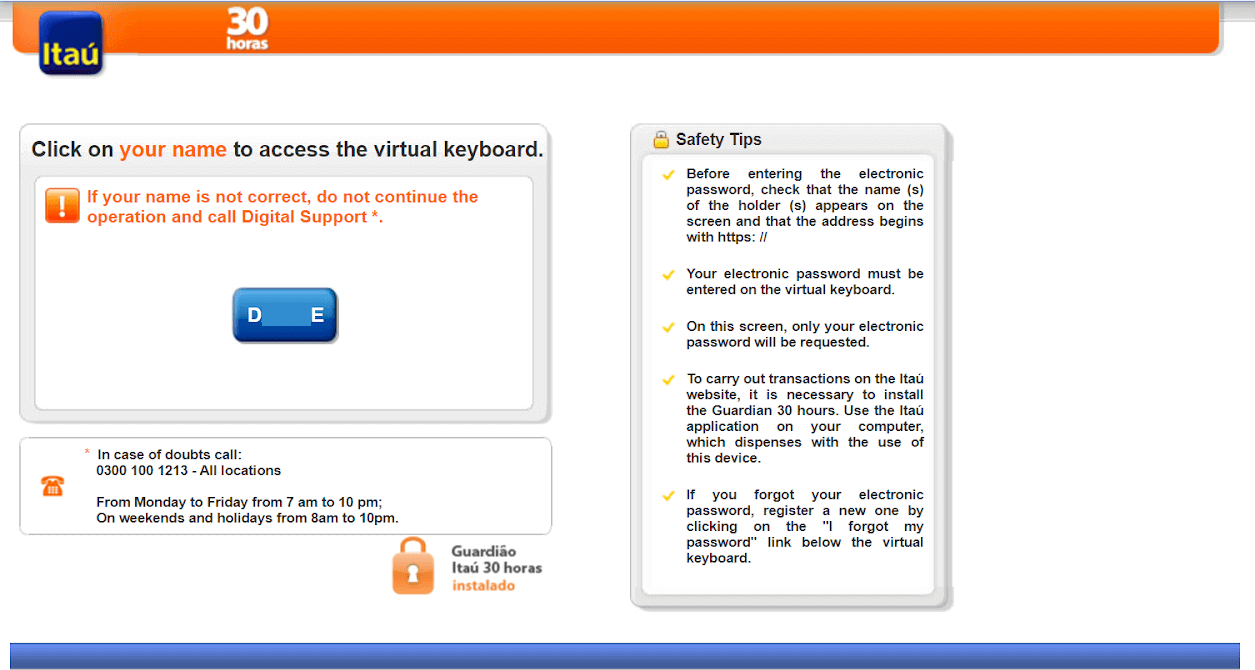
9. Indtast din internetbankadgangskode, og klik på knappen "Ok".
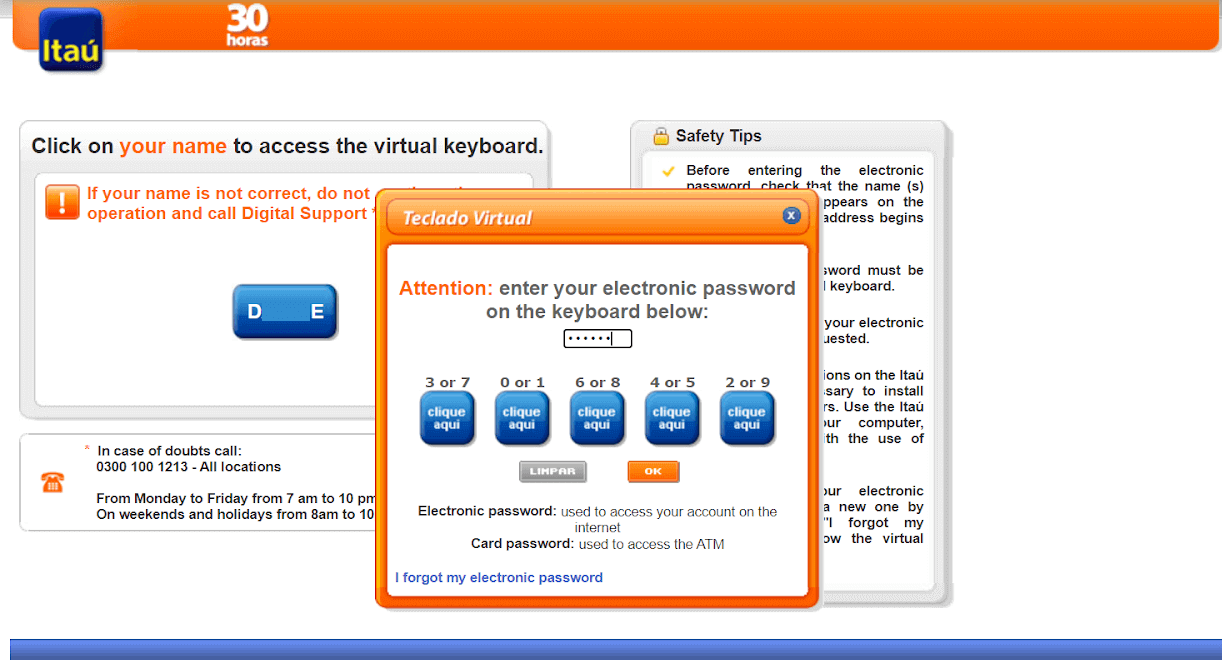
10. Indtast adgangskoden til dit kort, og klik på knappen "Fortsæt".
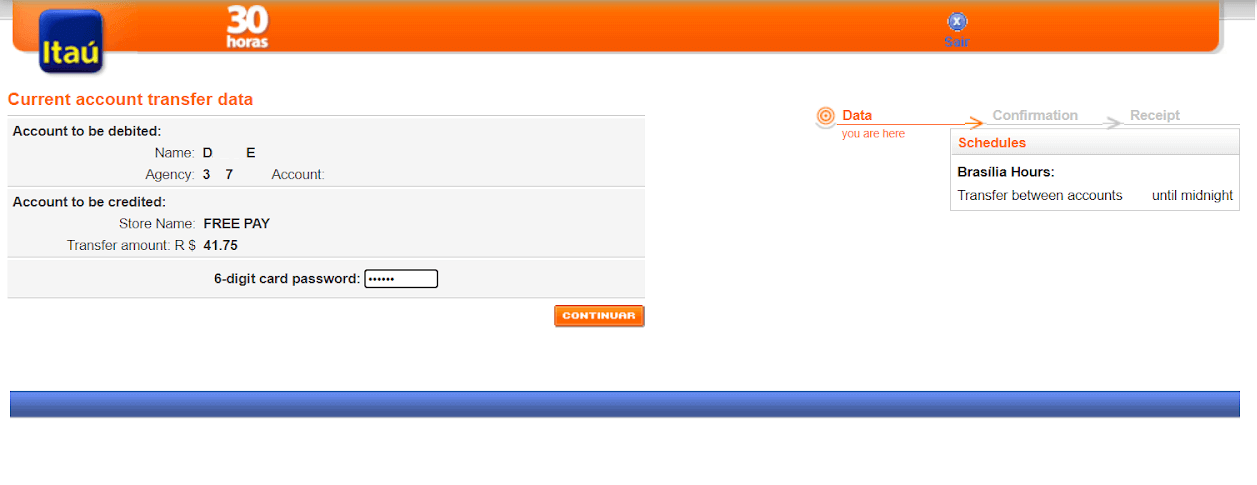
11. Klik på knappen "Jeg accepterer" for at godkende transaktionen til det valgte beløb, og klik derefter på knappen "Bekræft" for at fortsætte.
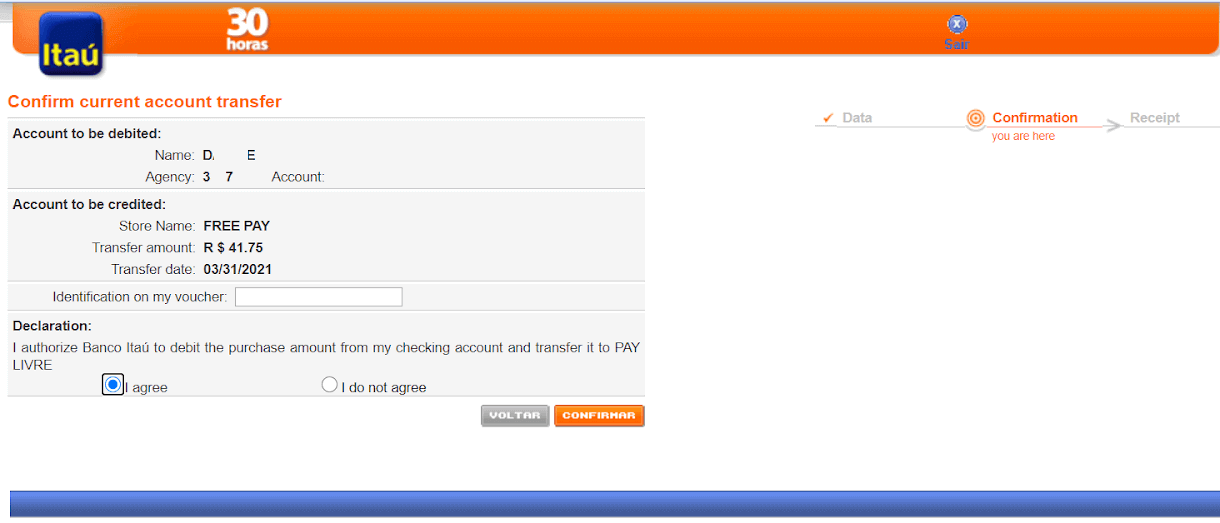
12. Du vil blive omdirigeret til en side, hvor du bliver bedt om Itaú-applikationstokenet. For at finde den skal du indtaste din Itaú-applikation og klikke på iToken på hjemmesiden.
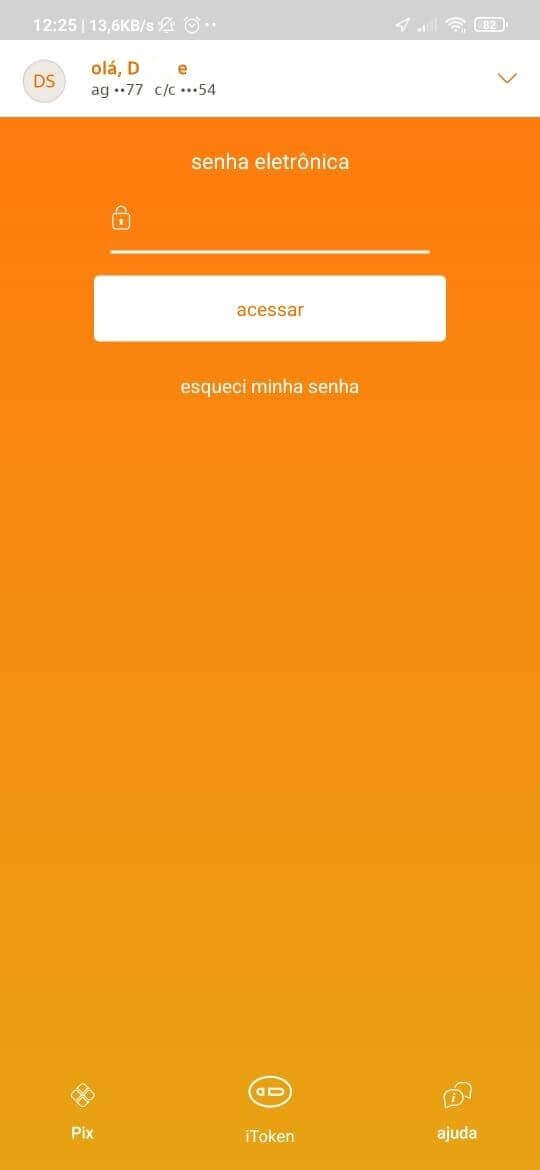
13. Inde i iToken vil du se 6 cifre, der er gyldige i 30 sekunder, kopier dette nummer.
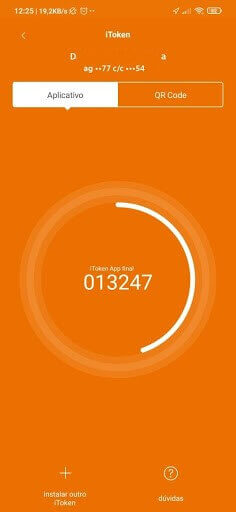
14. Tilbage til internetbank, indsæt iToken-nummeret, der er kopieret fra applikationen, og klik på "Bekræft" for at afslutte transaktionen.
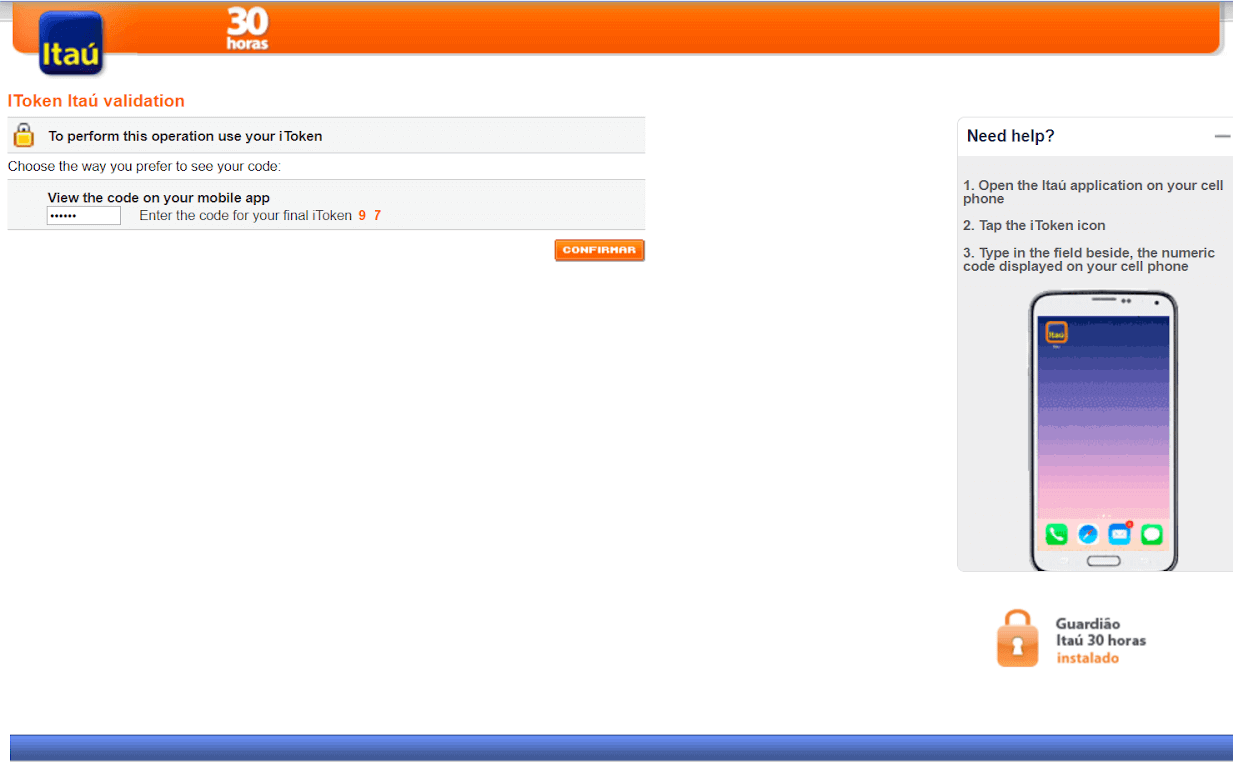
15. Betalingsprocessen lykkedes. Du får en betalingsbekræftelse.
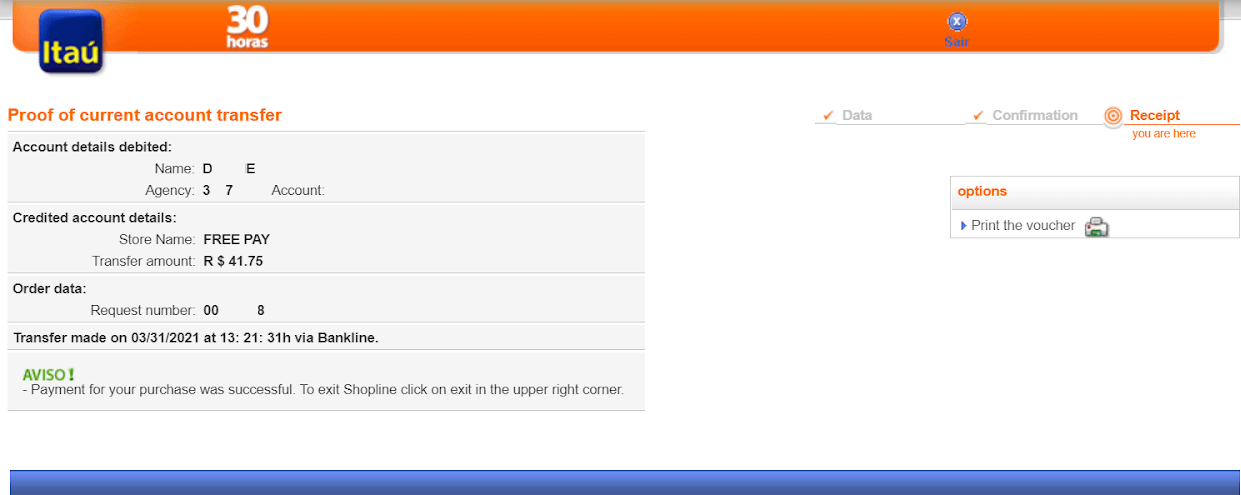
16. Du kan tjekke status for din transaktion i afsnittet "Transaktionshistorik".
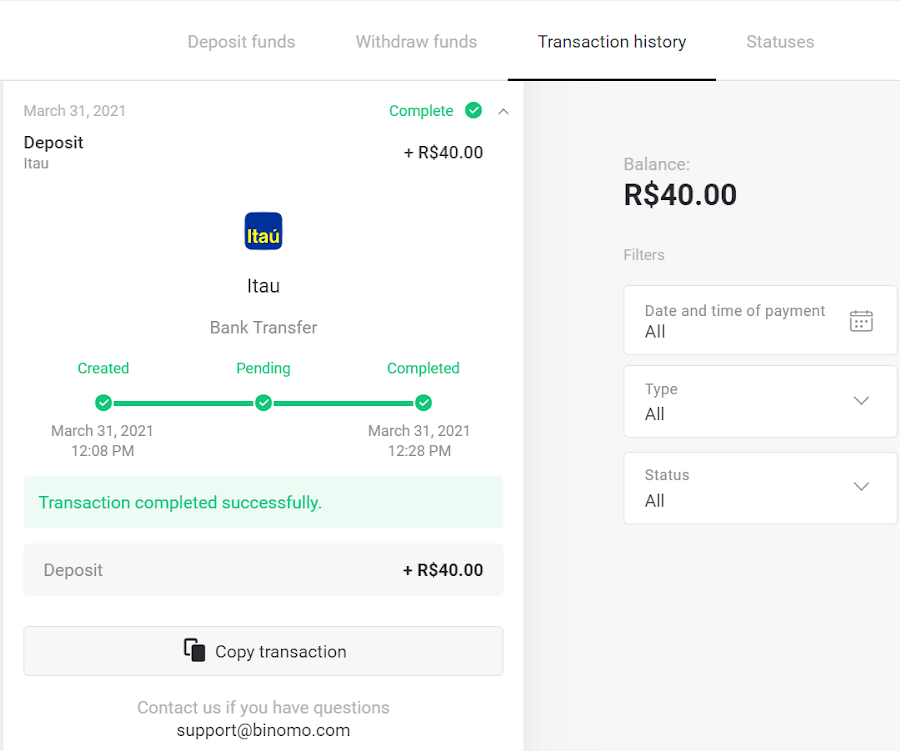
Boleto Rapido
1. Klik på knappen "Indbetaling" i øverste højre hjørne af skærmen.1en.png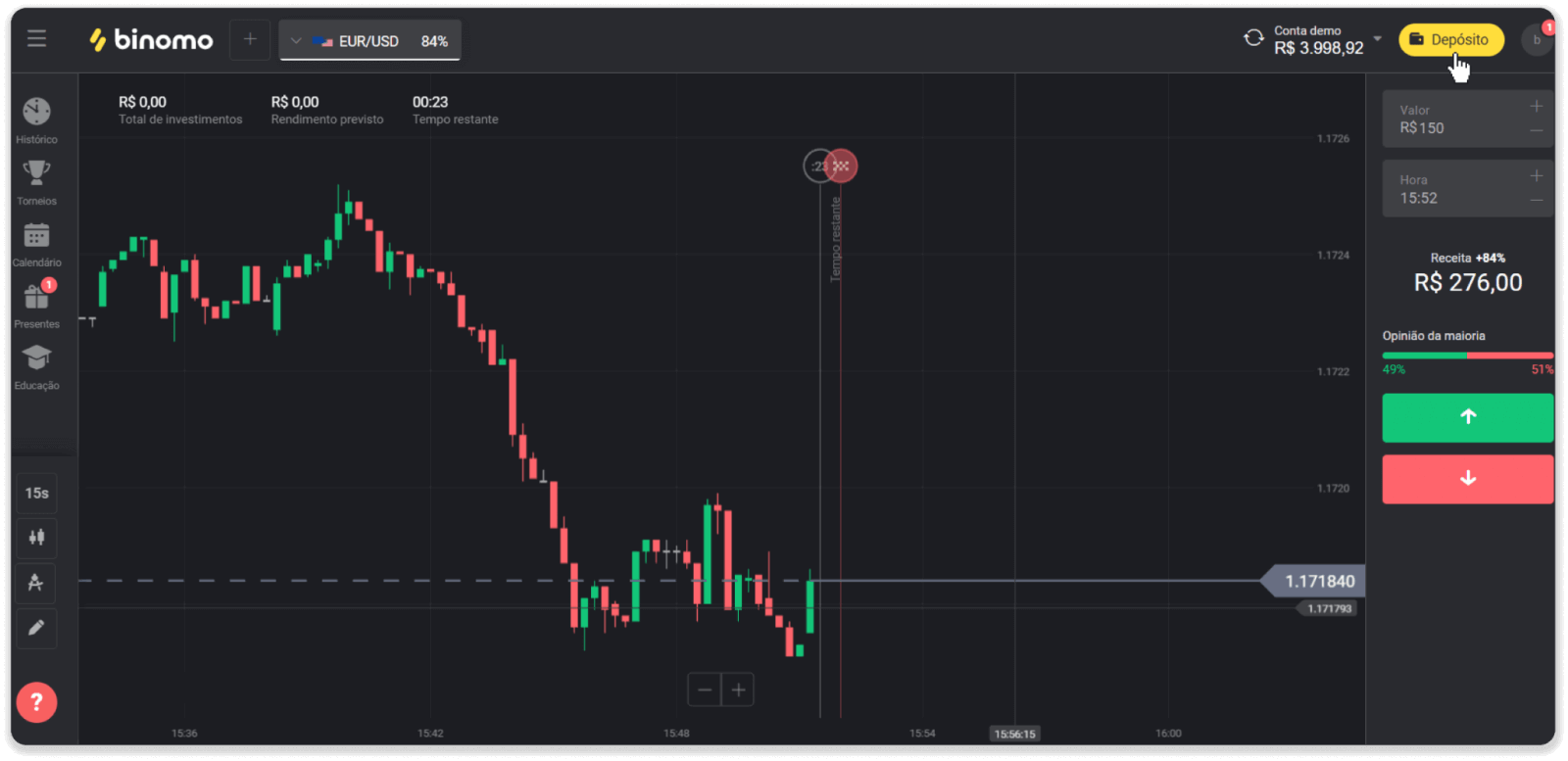
2. Vælg Brasilien i sektionen "Land", og vælg betalingsmetoden "Boleto Rapido".
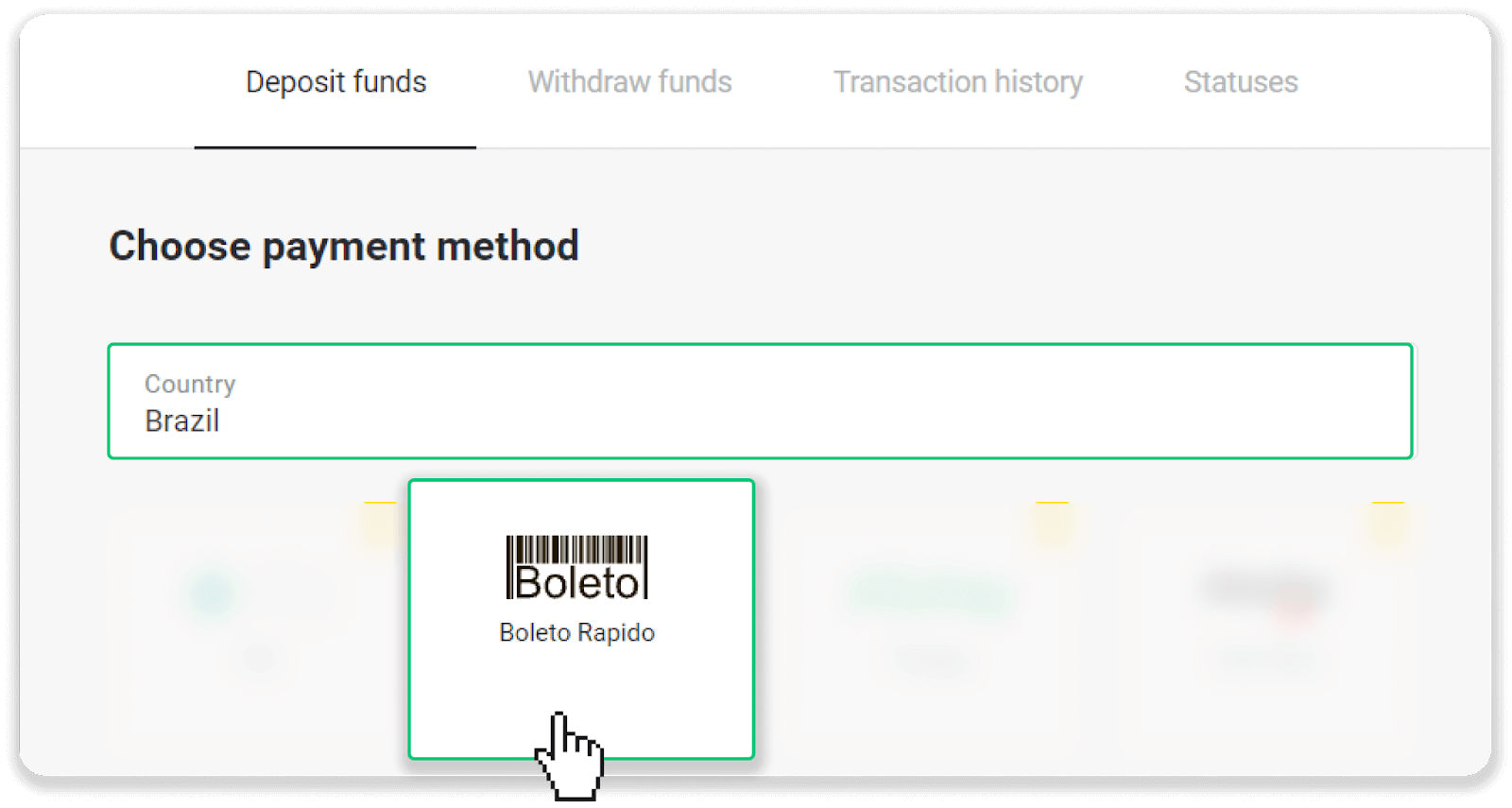
3. Indtast indbetalingsbeløbet og klik på "Indbetaling".
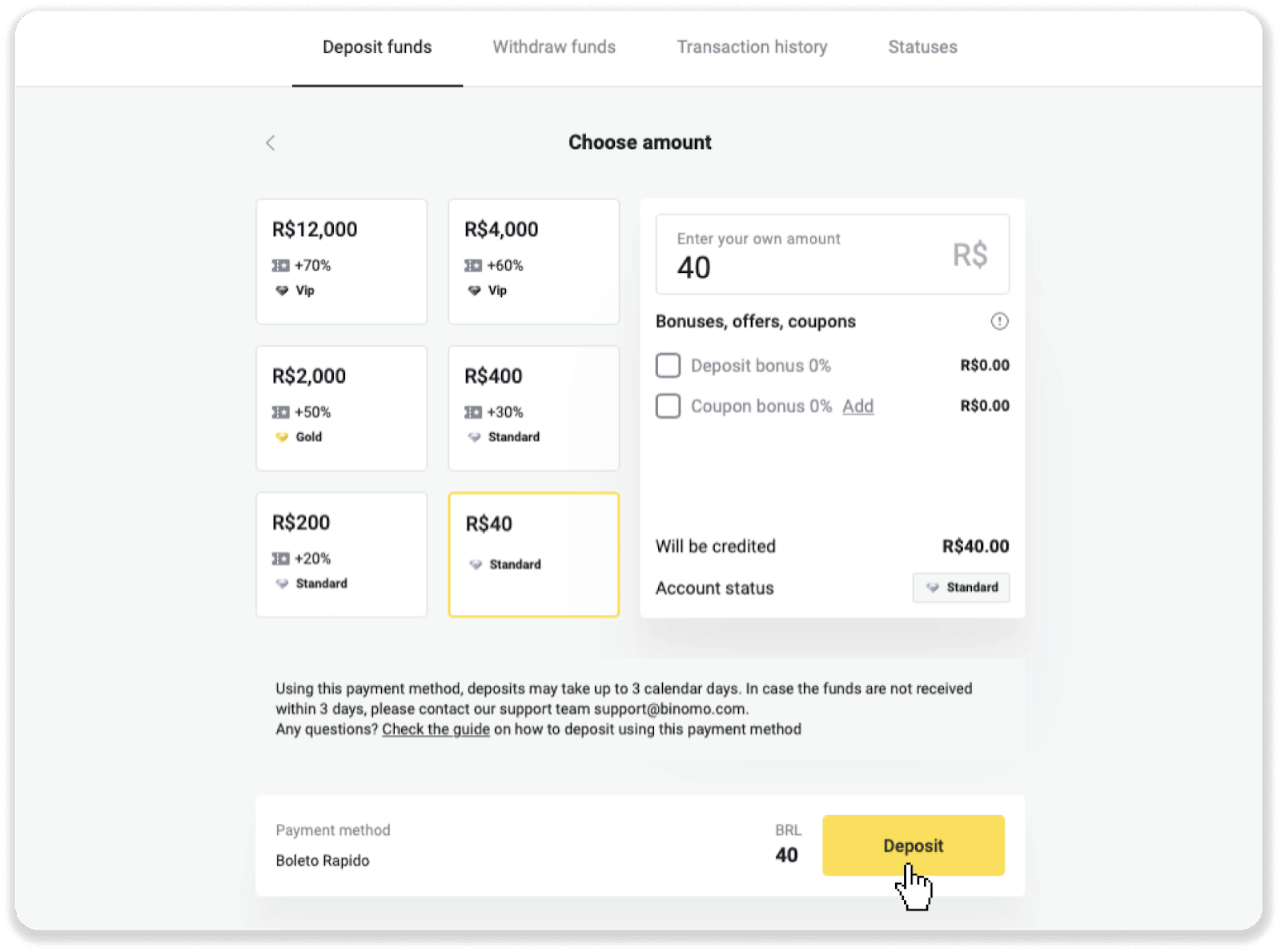
4. Du bliver automatisk omdirigeret til betalingsudbyderens side. Indtast dine personlige oplysninger: dit navn, CPF, CEP, e-mailadresse og telefonnummer. Klik på "Bekræft".
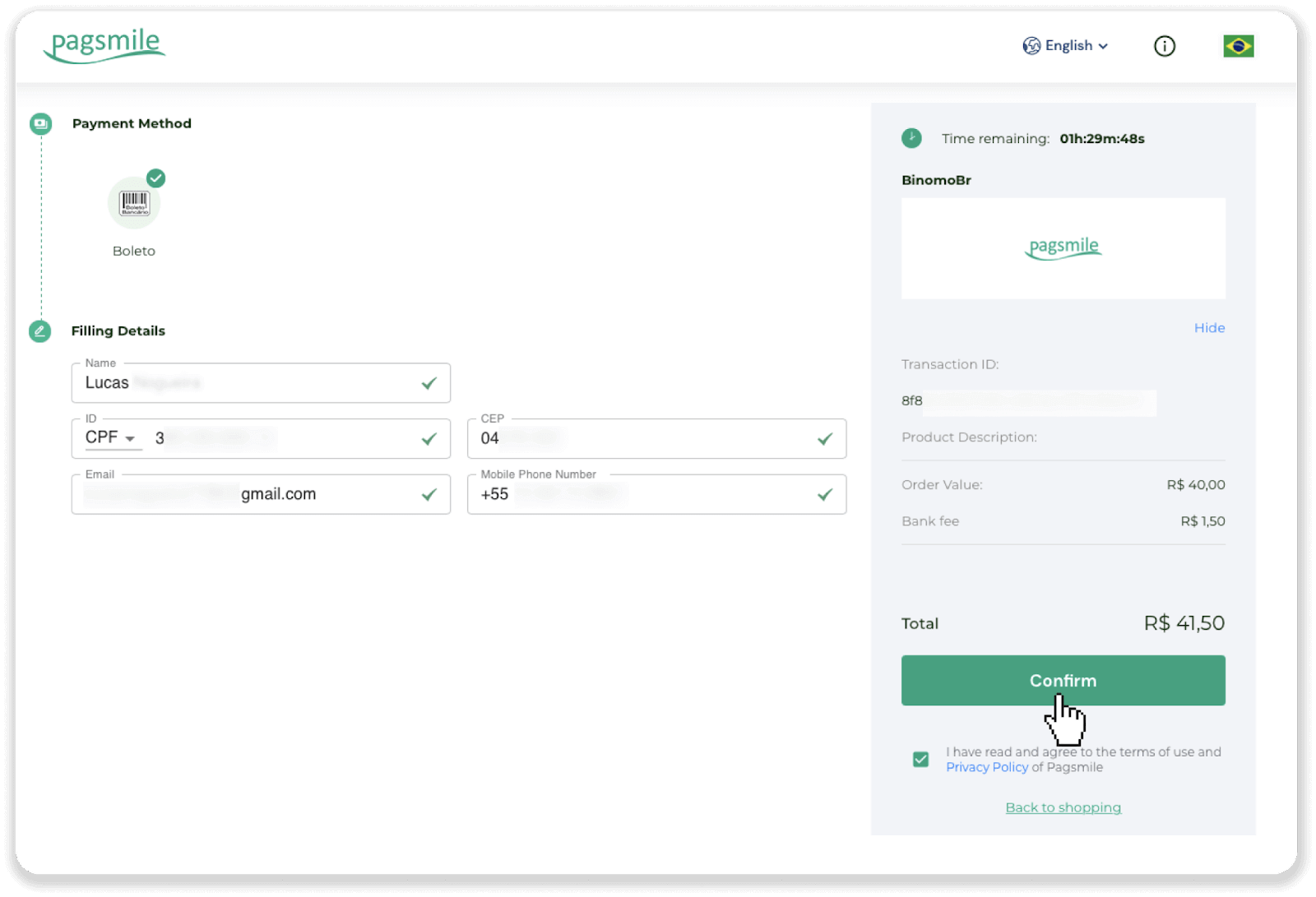
5. Du kan downloade Boleto'en ved at klikke på "Gem PDF". Eller du kan scanne stregkoden med din bankapp eller kopiere koden.
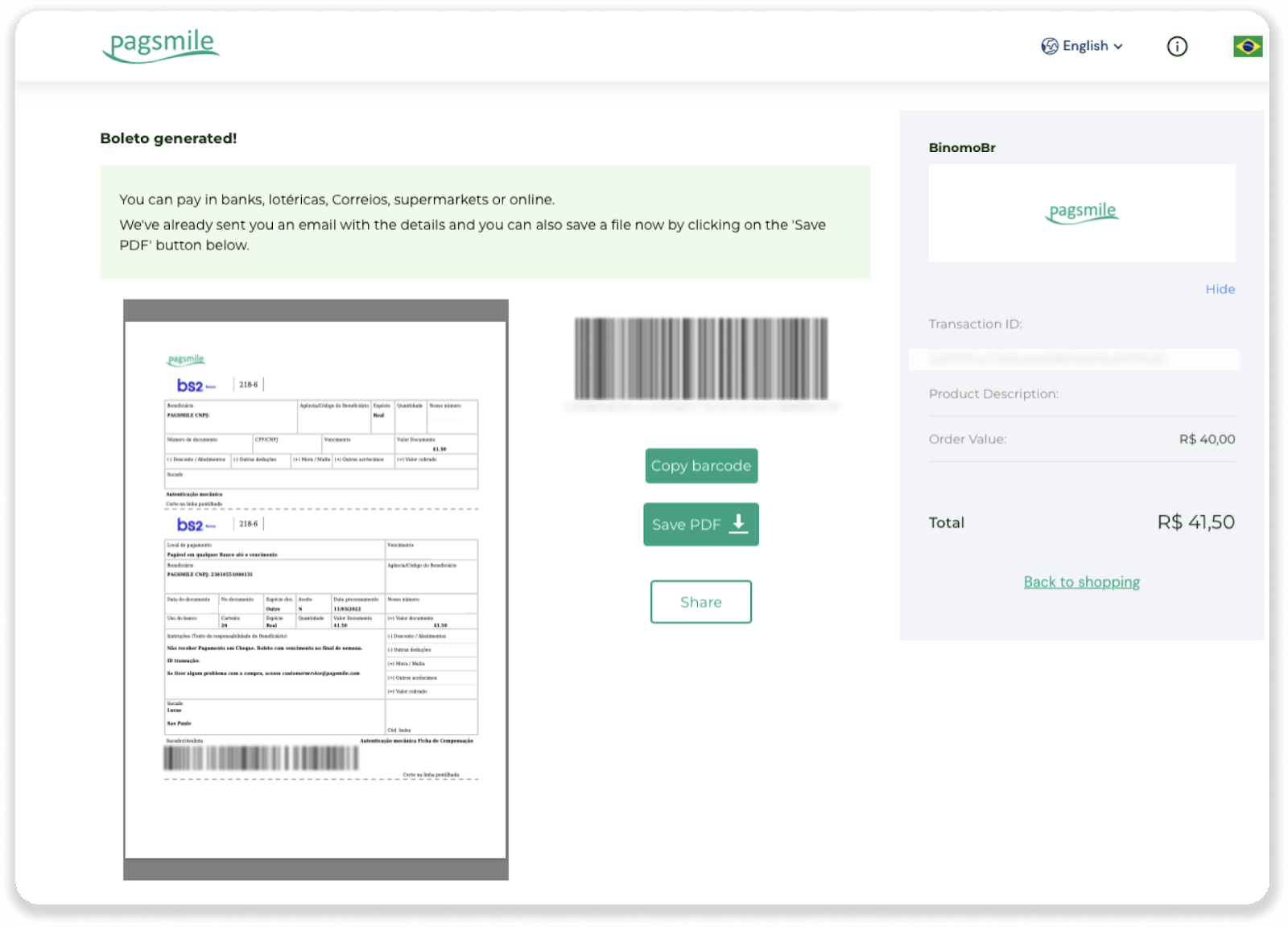
6. Log ind på din bankkonto-app, og klik på "Pagamentos". Scan koden med dit kamera. Du kan også indsætte Boleto-numrene manuelt ved at klikke på "Digitar Números". Når du scanner eller indsætter Boleto-numrene, bliver du omdirigeret til bekræftelsessiden. Tjek om alle oplysninger er korrekte, og klik på "Bekræft".
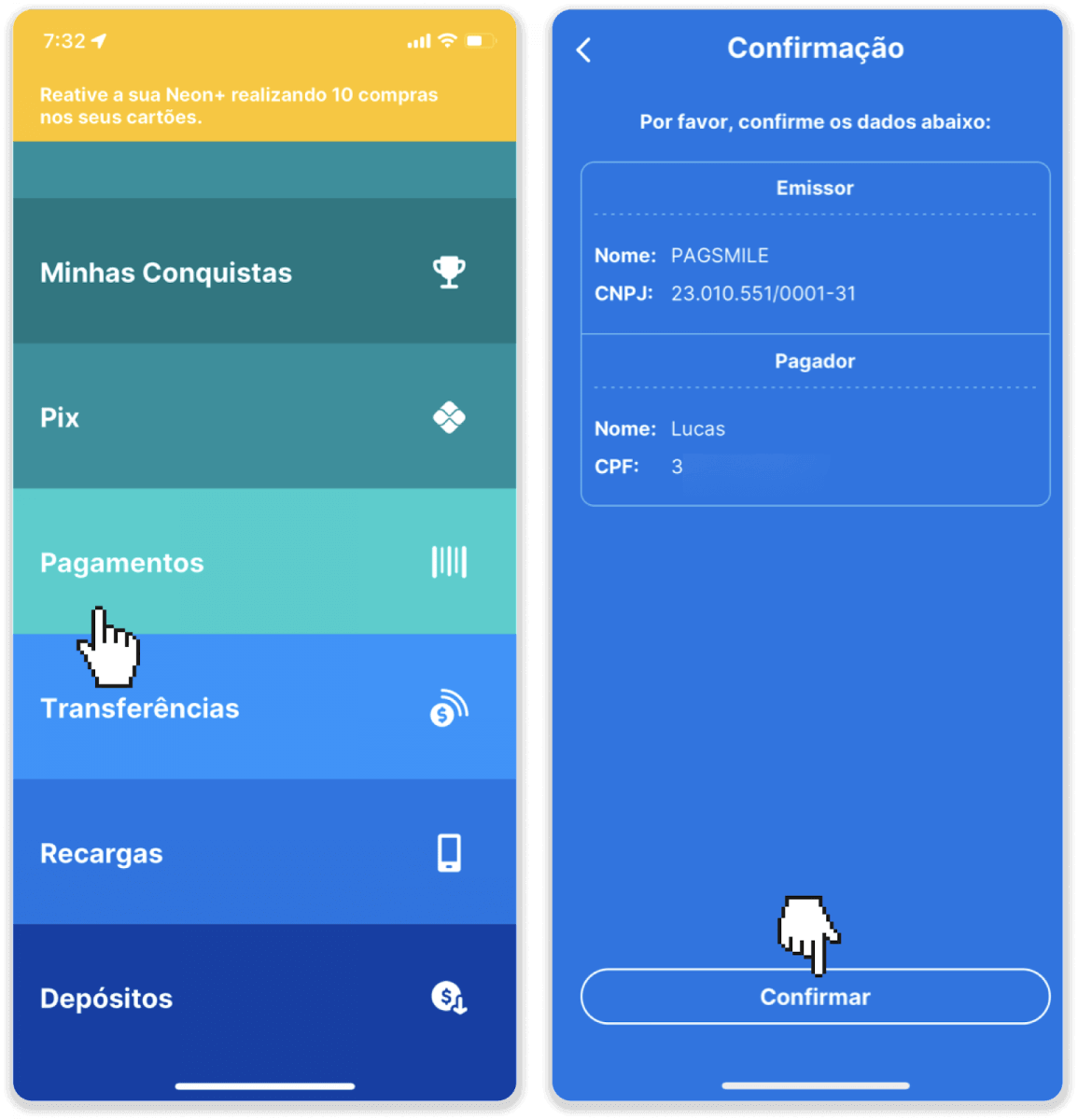
7. Tjek om summen er korrekt, og klik på “Próximo”. For at afslutte transaktionen, klik på "Finalizar". Indtast derefter din 4-cifrede PIN-kode for at bekræfte transaktionen.
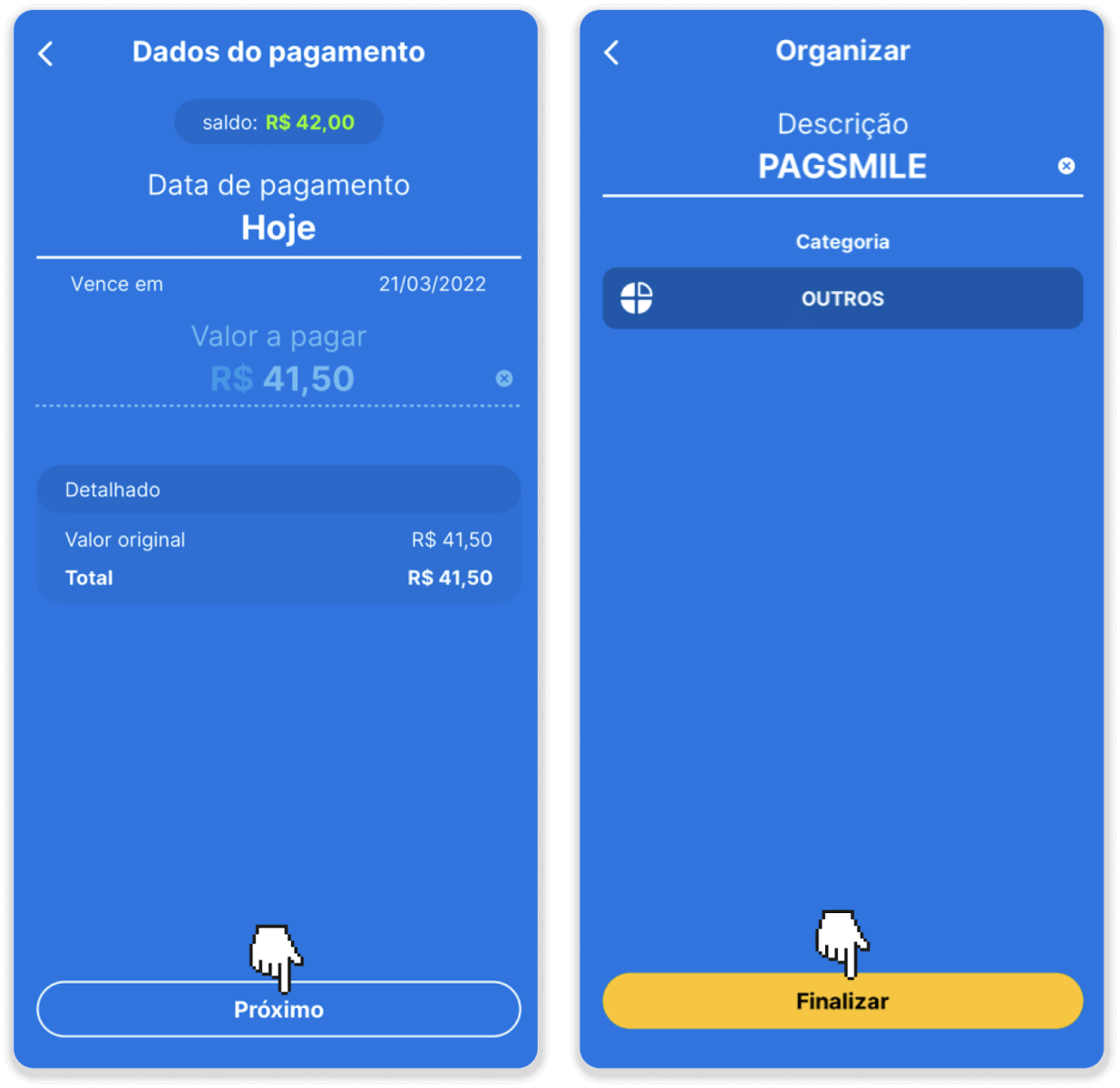
8. For at kontrollere status for din transaktion, gå tilbage til fanen "Transaktionshistorik" og klik på din indbetaling for at spore dens status.
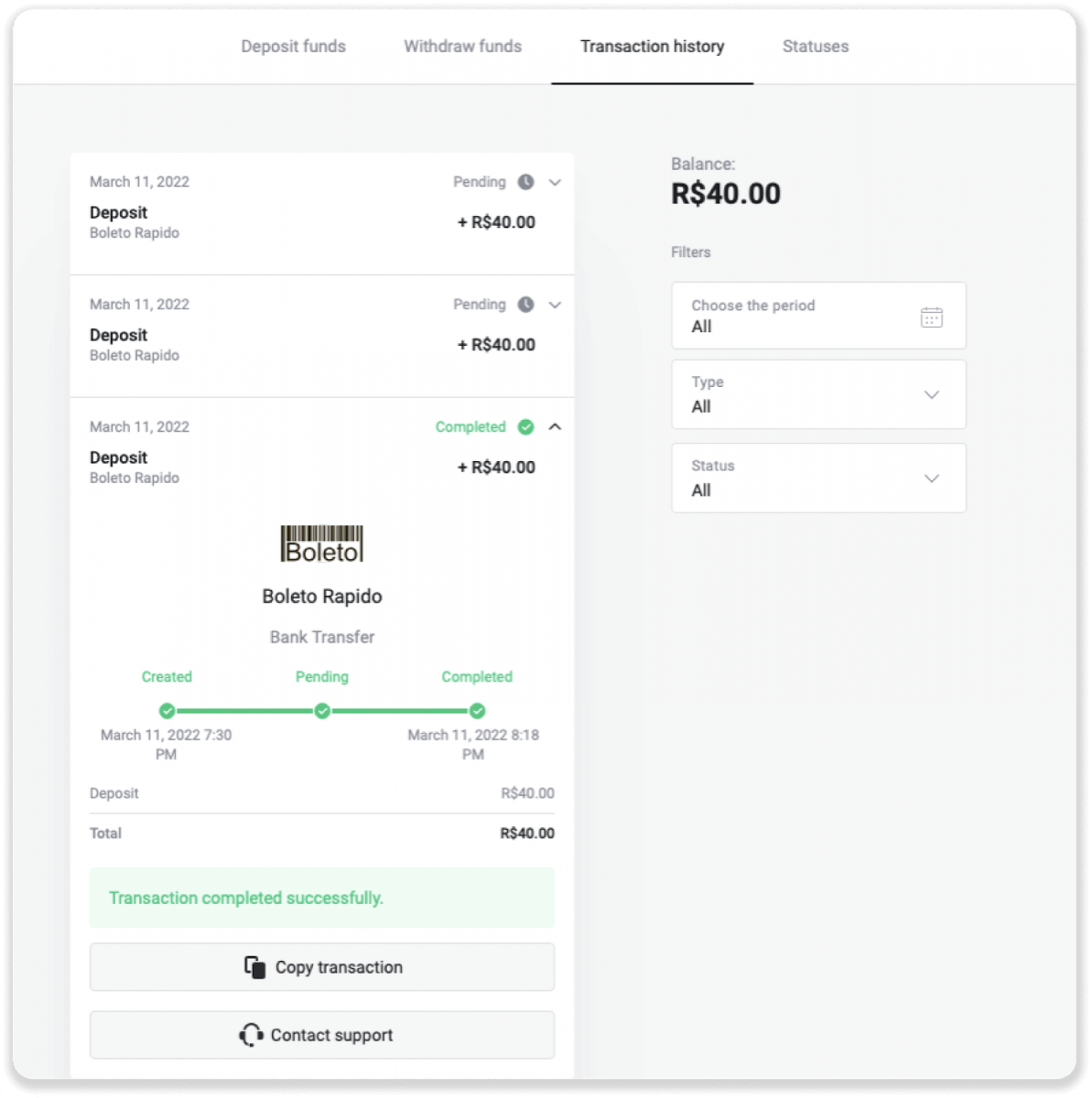
E-wallets (Picpay, AstroPay, Banco do Brasil, Santander, Bradesco, Pix, Neteller, Skrill, SafetyPay, WebMoney, Advcash)
Picpay
1. Klik på knappen "Indbetaling" i øverste højre hjørne af skærmen. 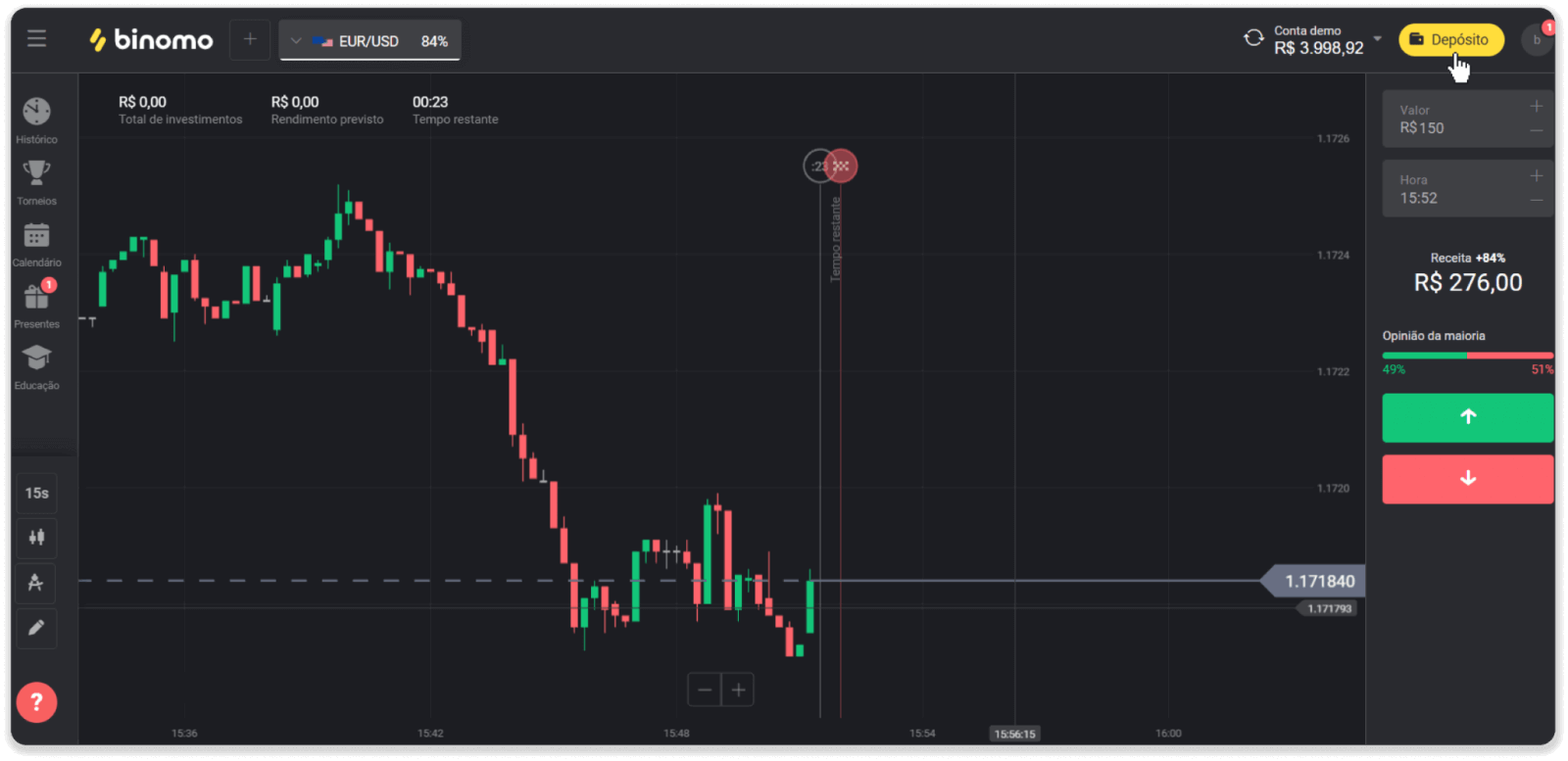
2. Vælg Brasilien i sektionen "Land", og vælg betalingsmetoden "Picpay".
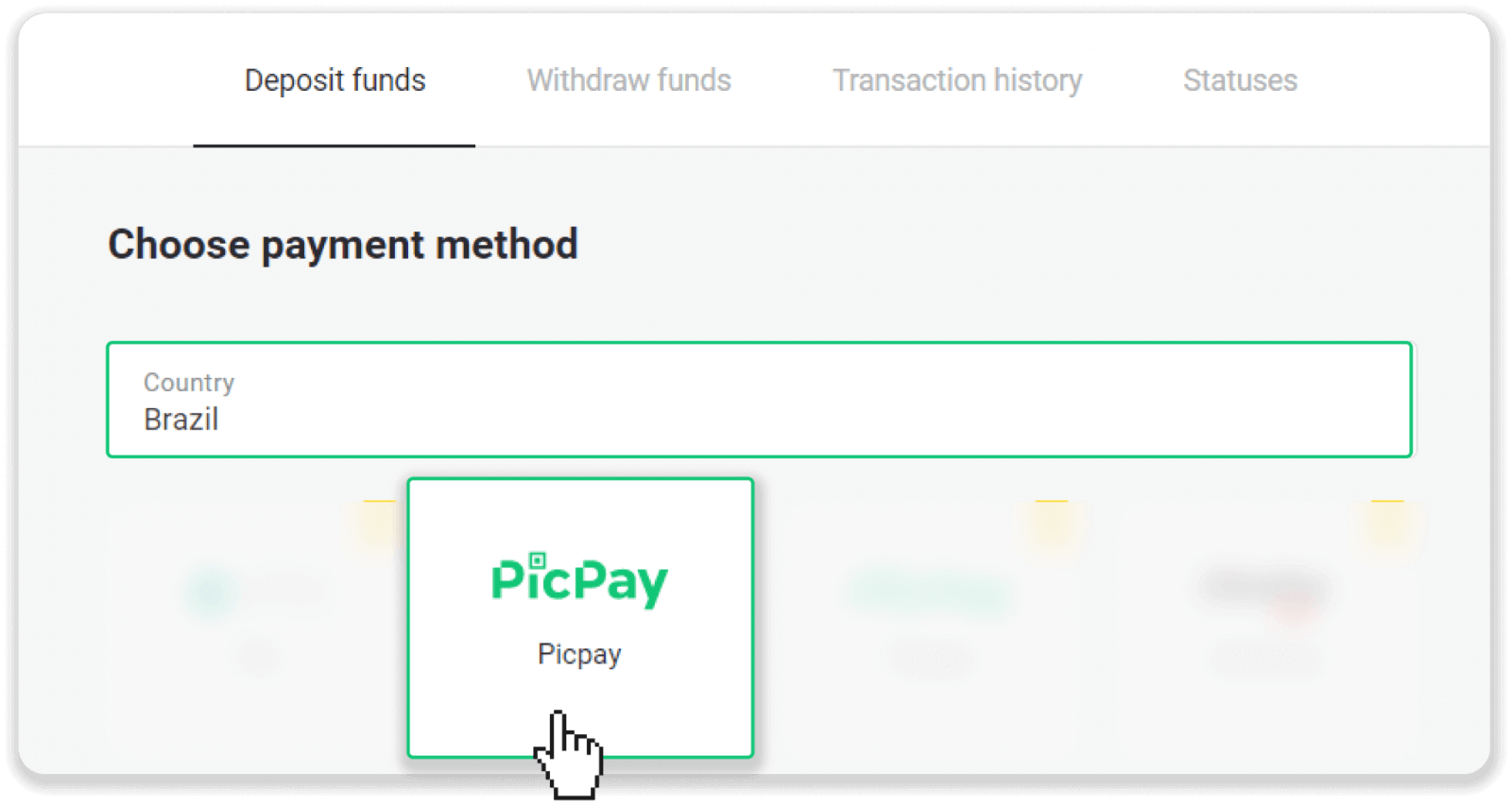
3. Indtast indbetalingsbeløbet og klik på "Indbetaling".
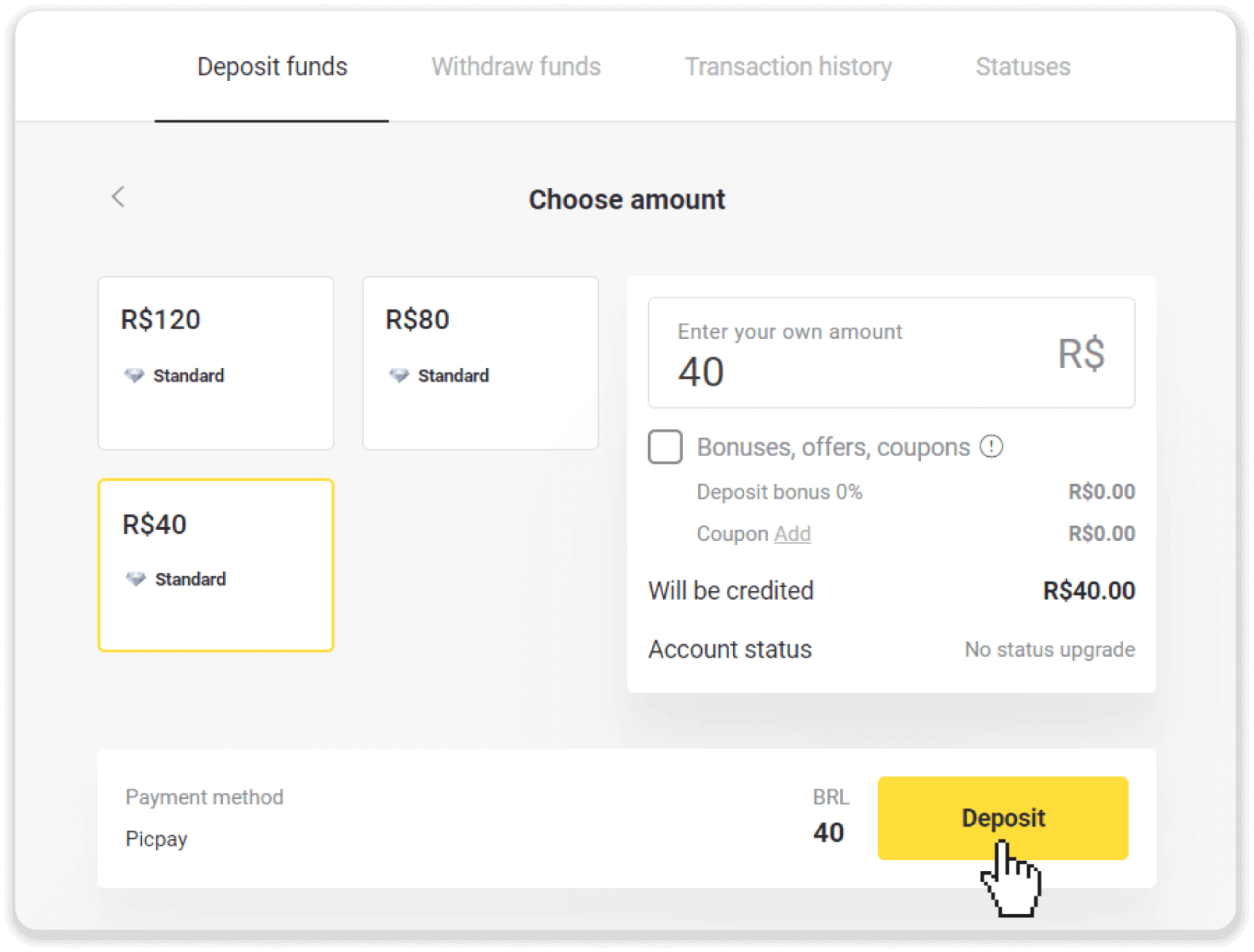
4. Indtast "Picpay" og dit CPF-nummer på en ny side. Klik på "Fortsæt".
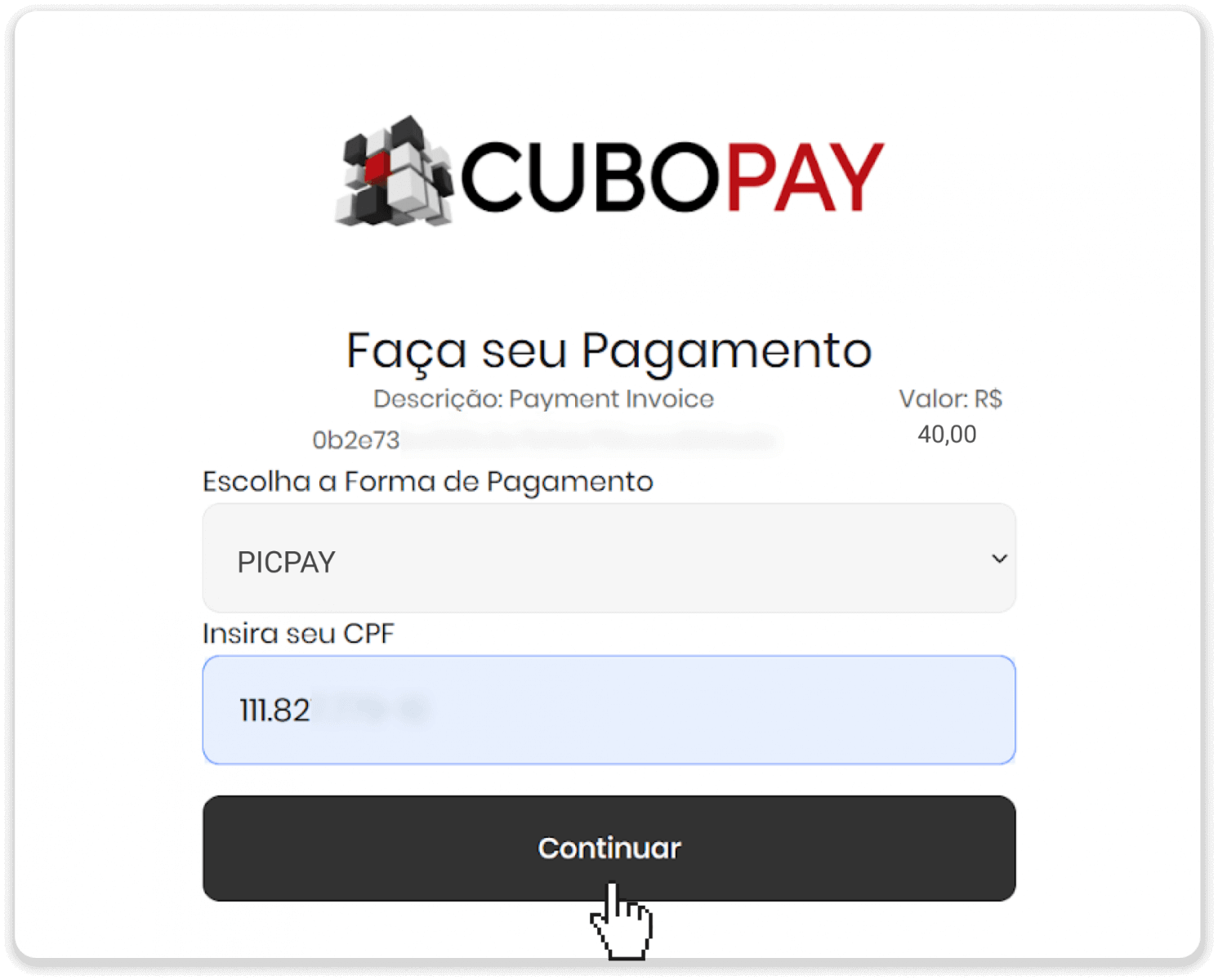
5. En QR-kode vil blive vist.
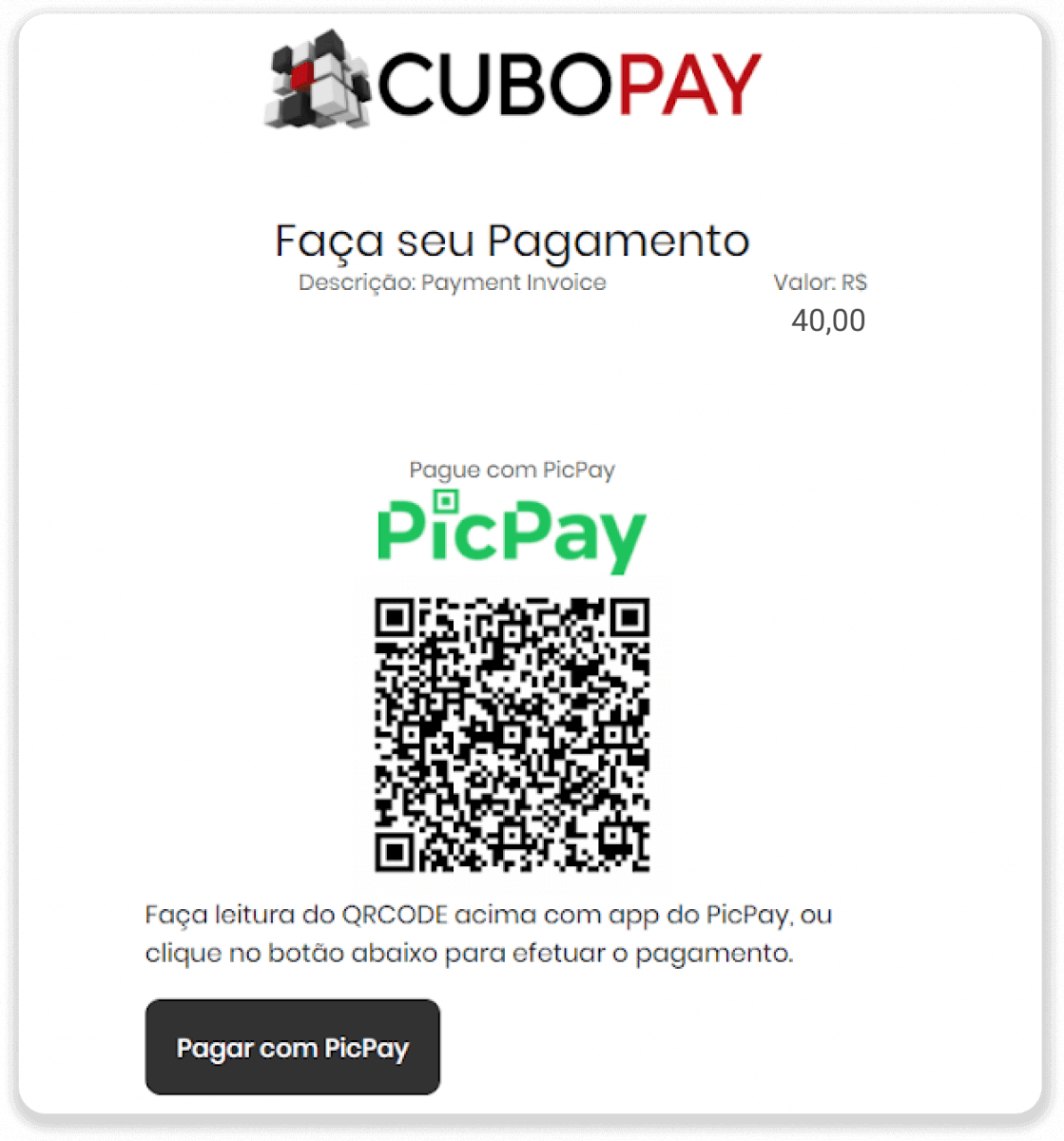
6. Log ind på din picpay konto-app, klik på "pagar conta" og scan QR-koden fra trin 5.
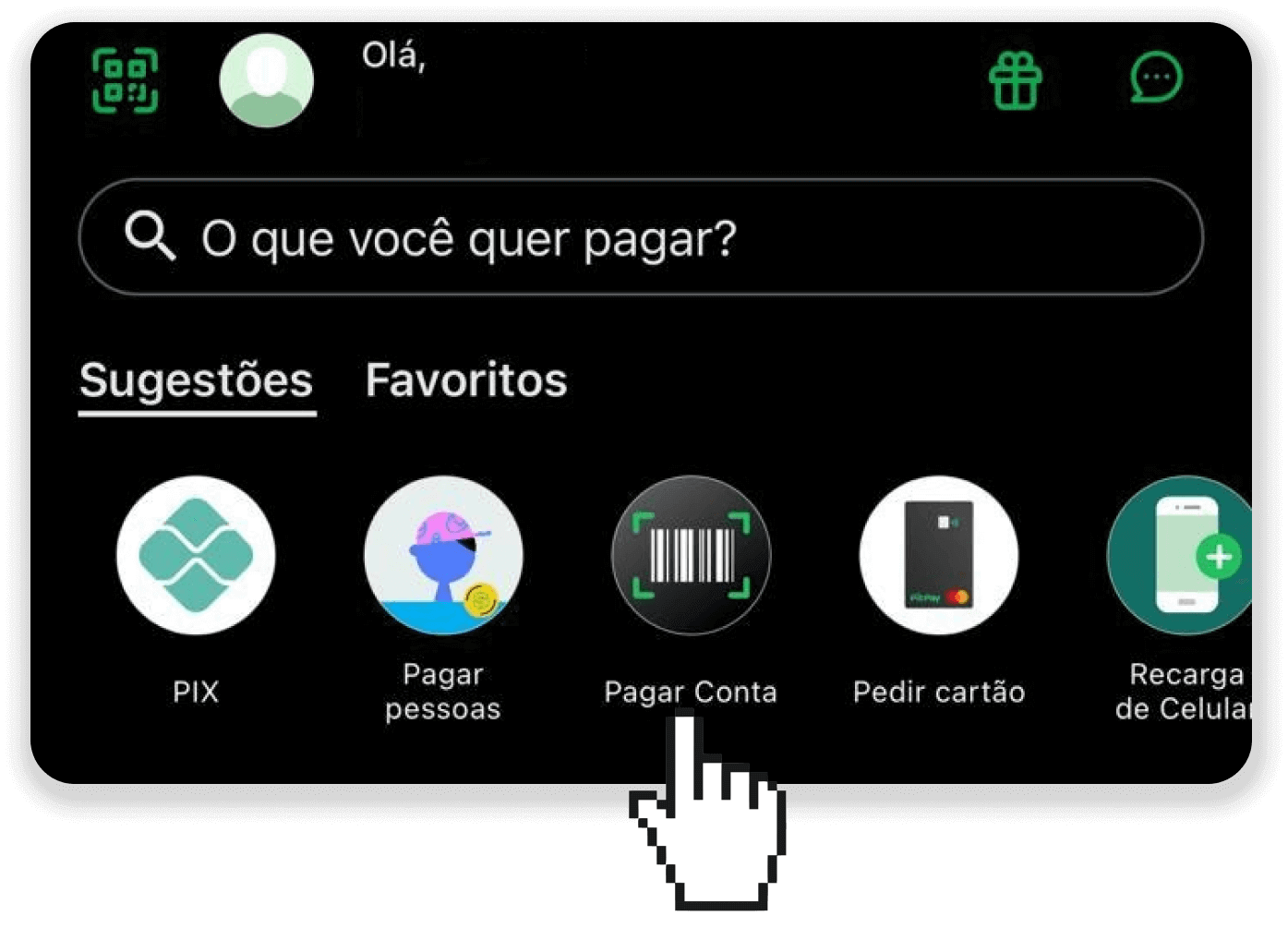
7. Tjek, om alle oplysningerne er korrekte, og klik på "Pagar".
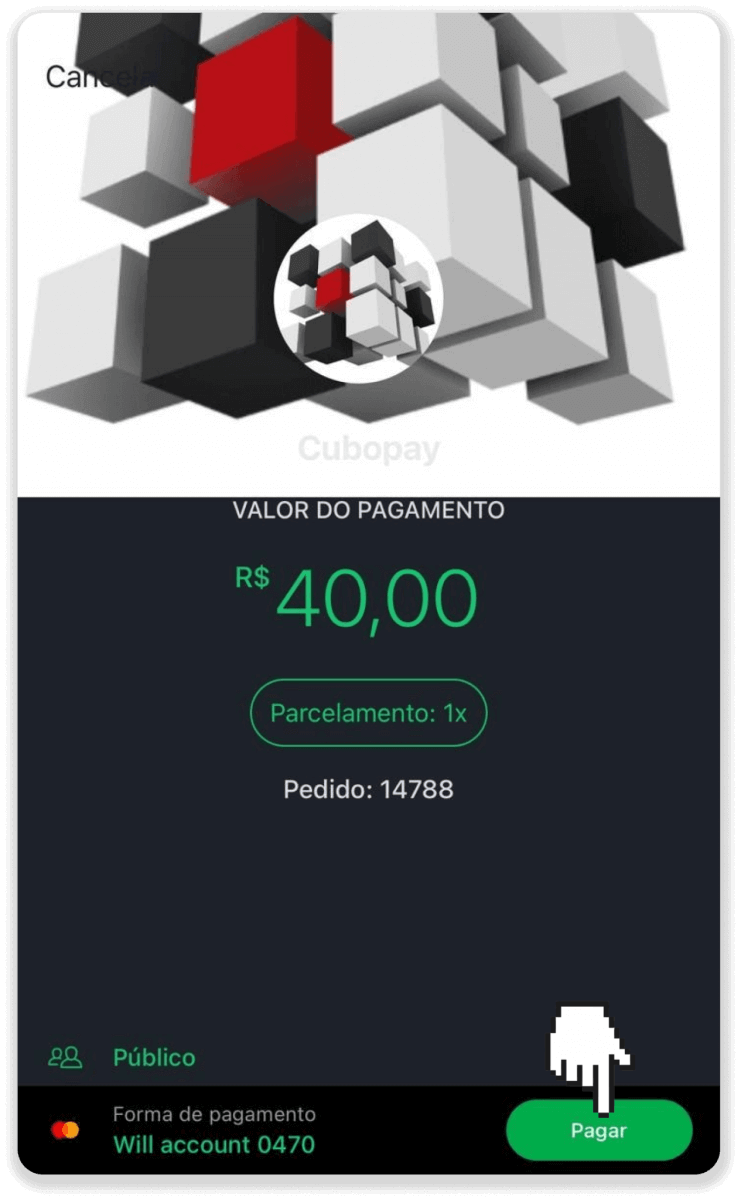
8. Indtast din sikkerhedsadgangskode for at bekræfte transaktionen, og klik på "Fortsæt".
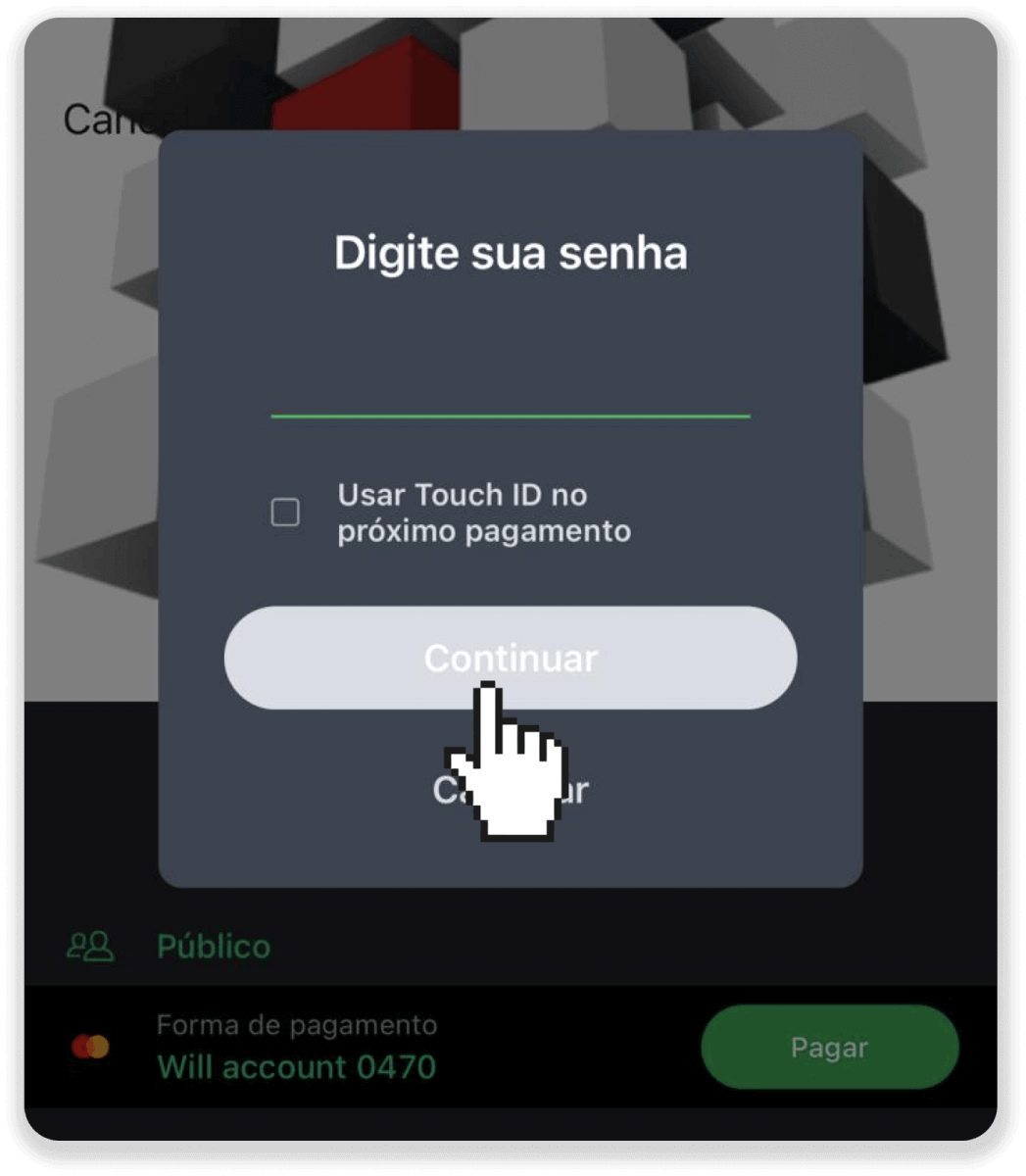
9. For at kontrollere status for din transaktion, gå til Binomo og klik på knappen "Indbetaling" i øverste højre hjørne af skærmen. Klik derefter på fanen "Transaktionshistorik".
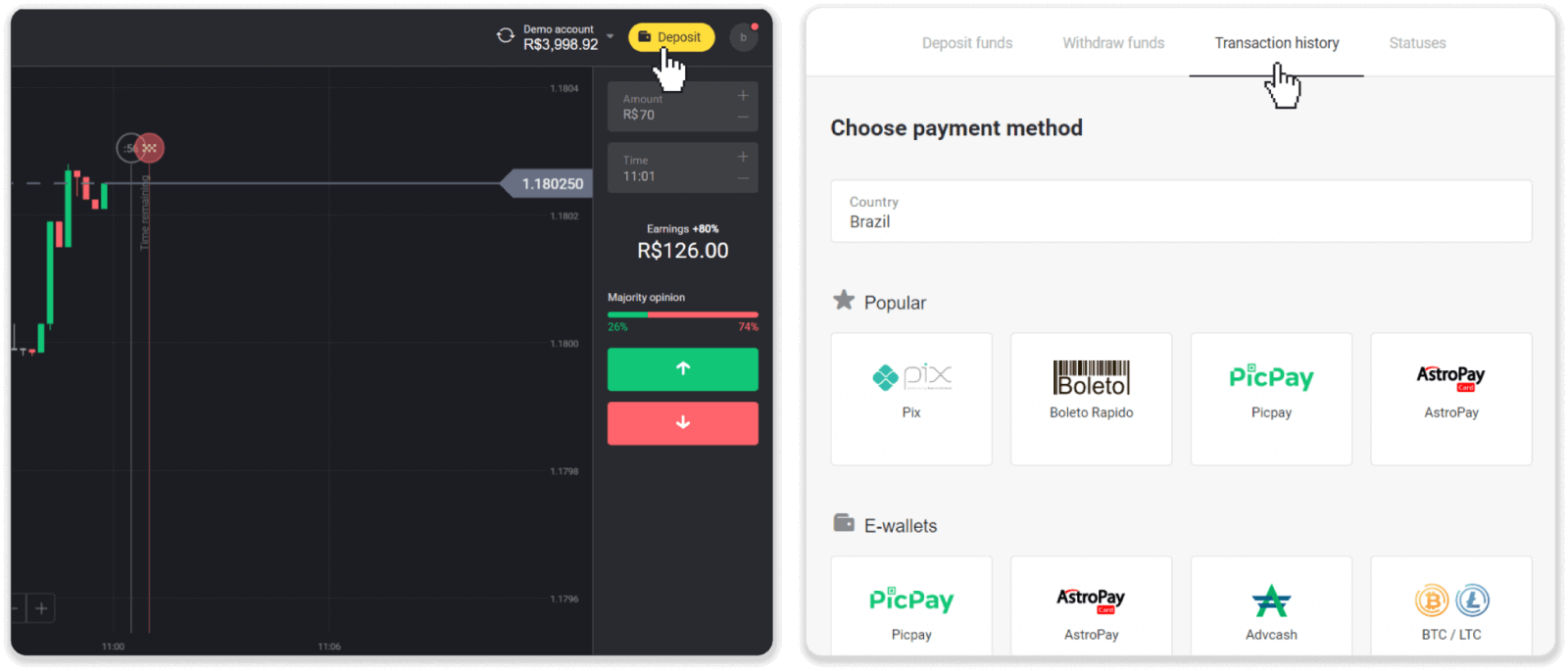
10. Klik på din indbetaling for at spore dens status.
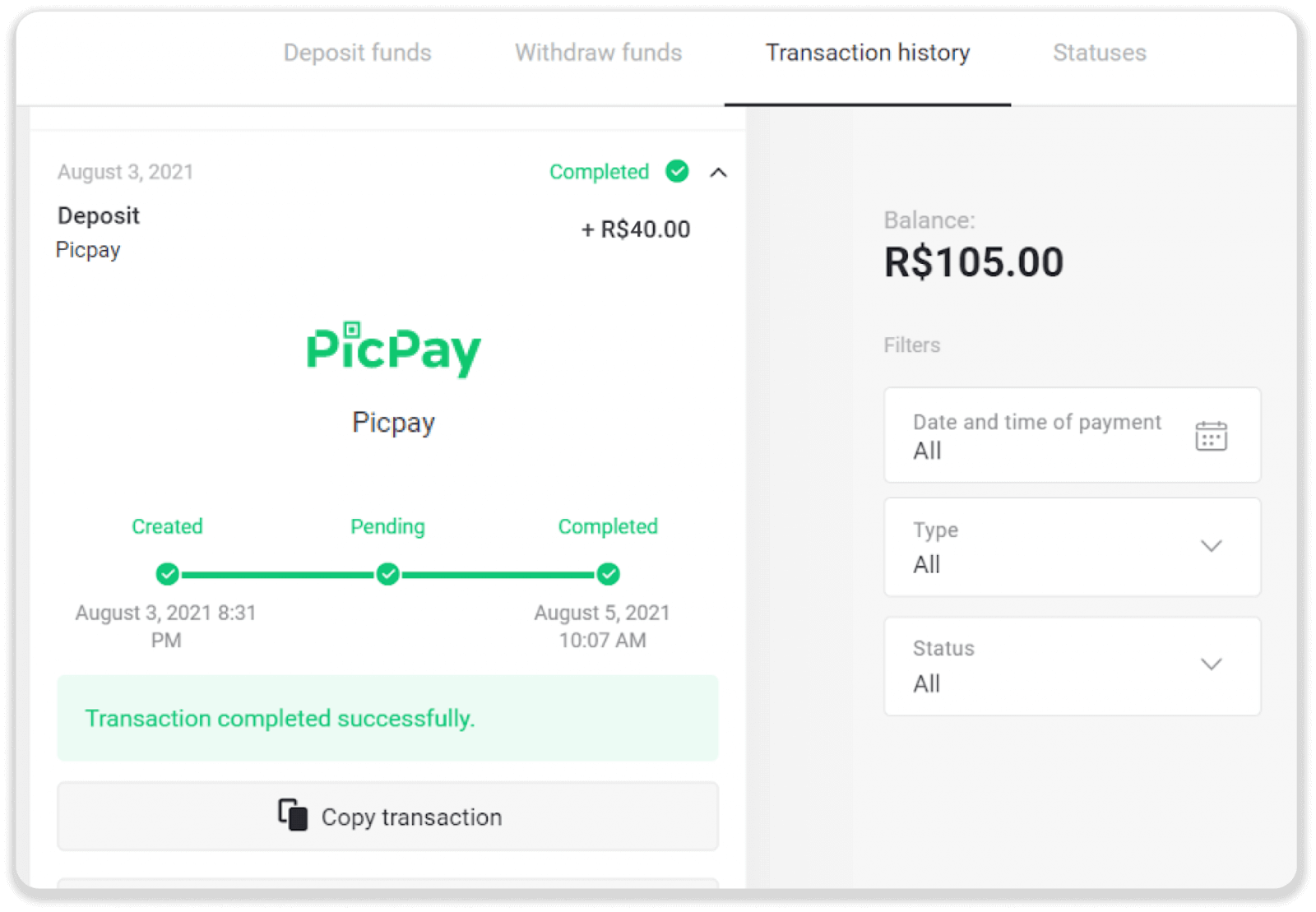
AstroPay
1. Klik på knappen "Indbetaling" i øverste højre hjørne.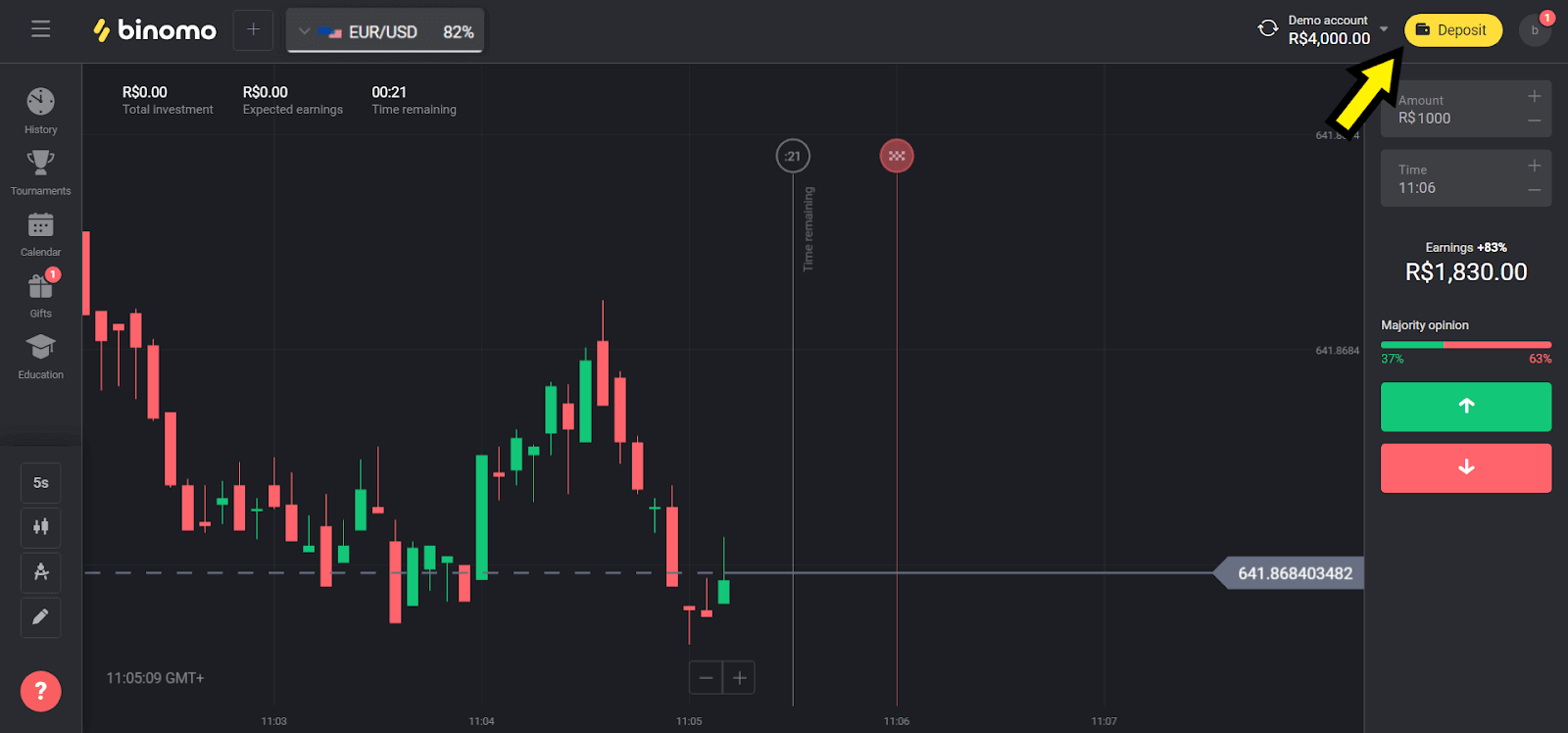
2. Vælg "Brasilien" i afsnittet "Land" og vælg "AstroPay"-metoden.
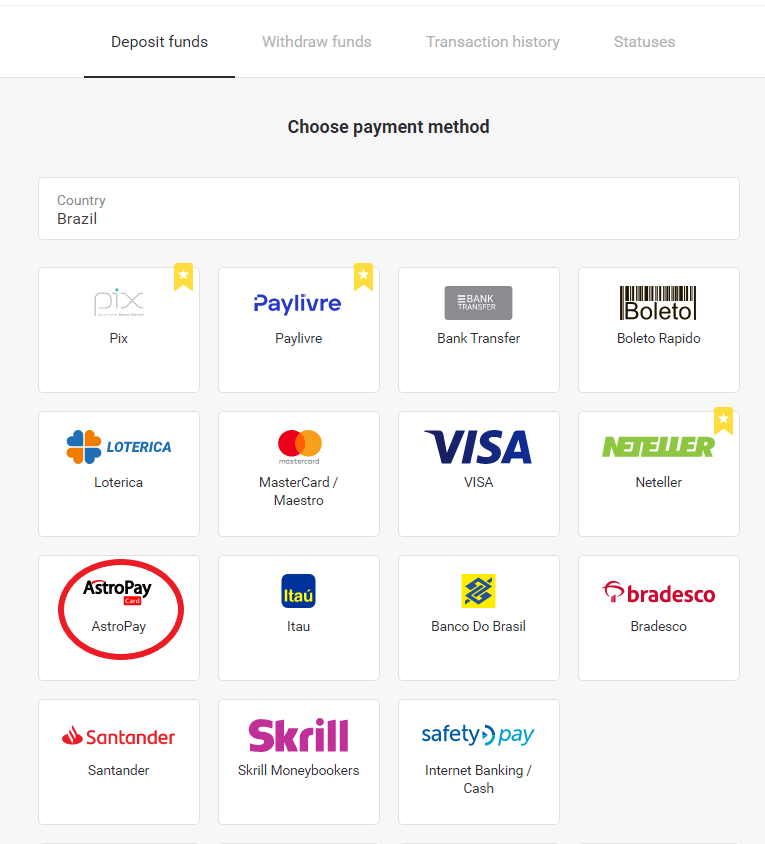
3. Vælg det beløb, der skal indbetales, og klik på knappen "Indbetaling".
Bemærk : det mindste indskudsbeløb er R$ 40,00
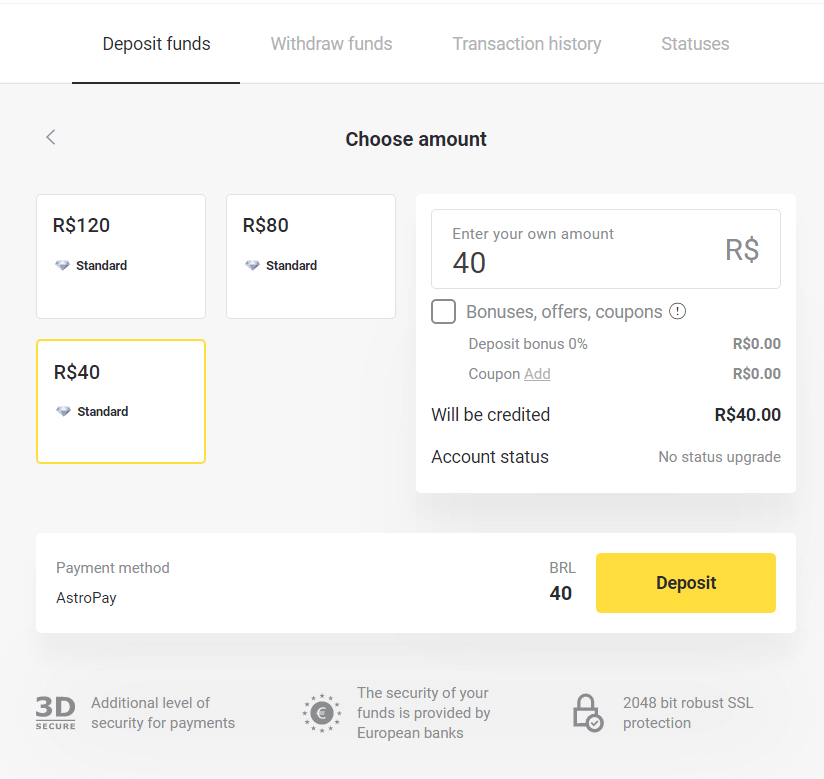
4. Hvis du vil bruge din saldo, skal du indtaste nummeret, der er registreret hos AstroPay, og klikke på knappen "Fortsæt". Hvis du allerede har et AstroPay-kort, skal du vælge muligheden "Jeg har et AstroPay-kort".
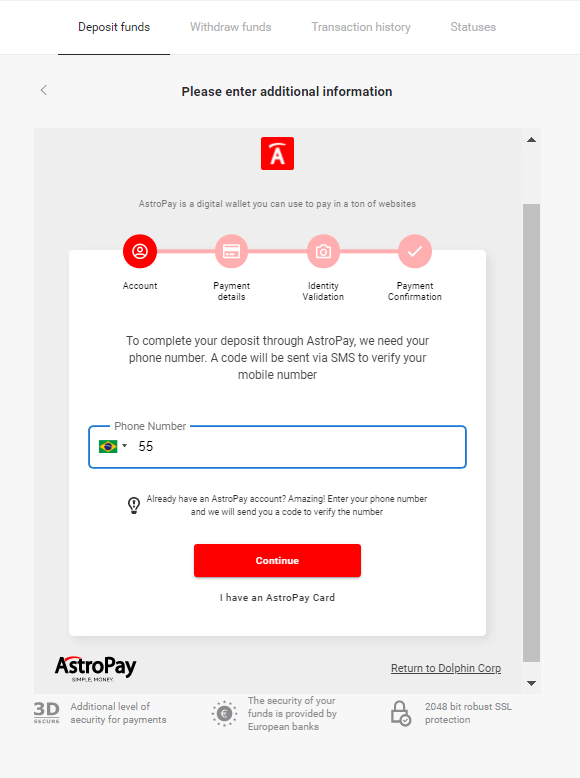
4.1. Genoplad via saldo til AstroPay-konto:
Når du har indtastet nummeret, skal du klikke på "Fortsæt". Du modtager en SMS med en kode til bekræftelse. Indtast denne kode og klik på "Fortsæt".
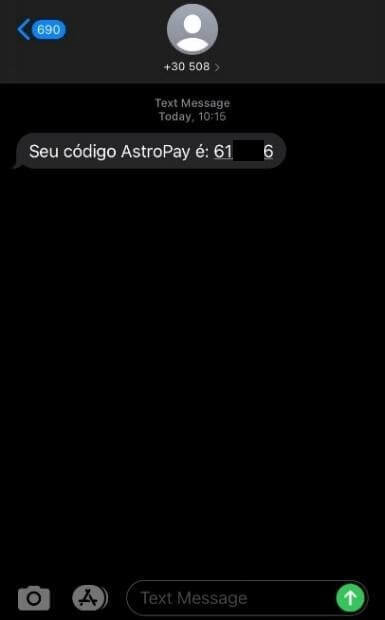
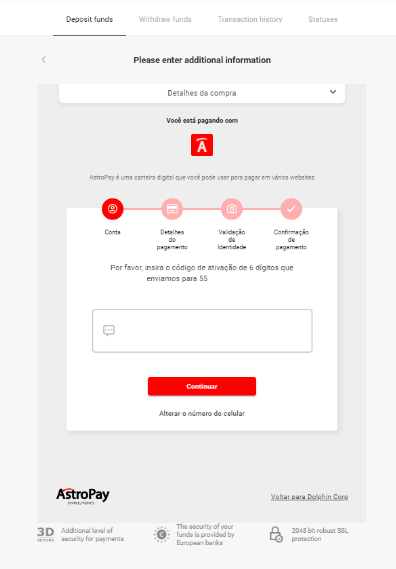
4.1.2 Vælg "Usar meu saldo AstroPay" mulighed.
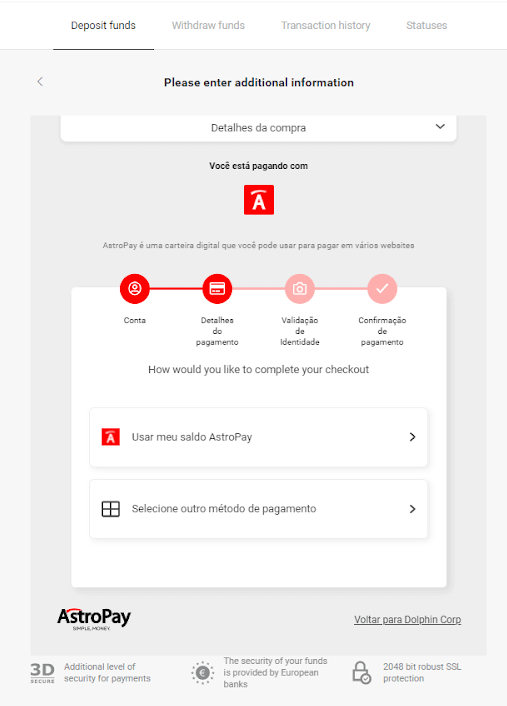
4.1.3 Bekræft, at du har nok saldo til den ønskede genopladning, og klik på "Fortsæt".
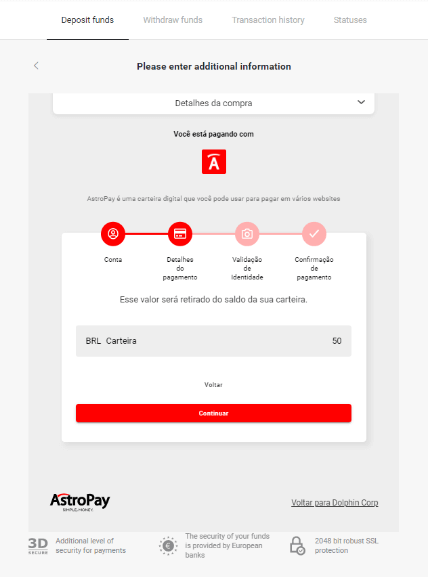
4.2. Genopladning via AstroPay-kort:
Indtast dine AstroPay-kortoplysninger, og klik derefter på "Bekræft deposito".
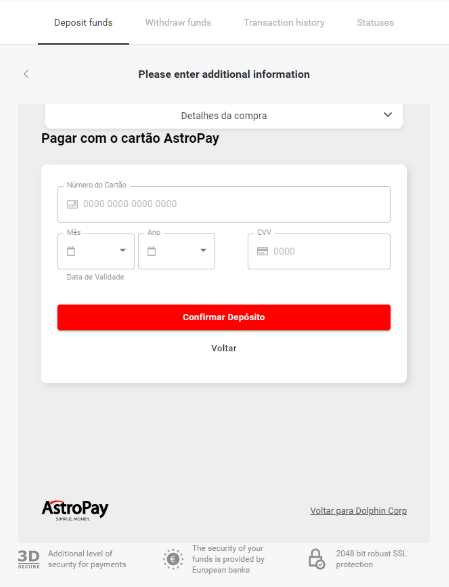
5. Du vil modtage en bekræftelsesmeddelelse fra indbetalingen. Klik på "Voltar for Dolphin Corp LLC."
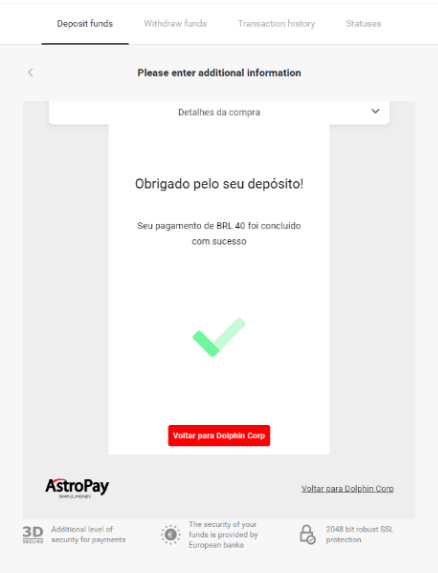
6. Du får en betalingsbekræftelse på din transaktion.
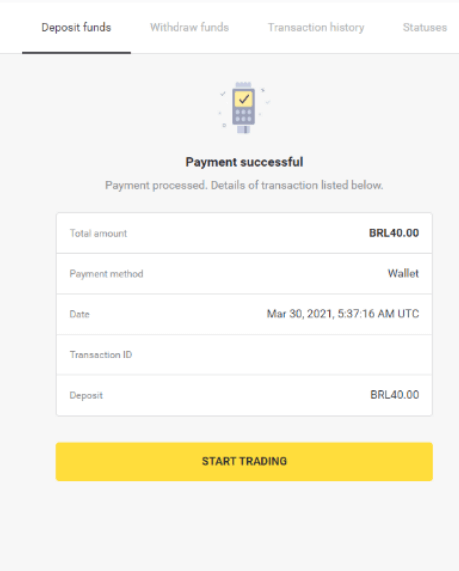
7. Du kan tjekke status for din transaktion i afsnittet "Transaktionshistorik".
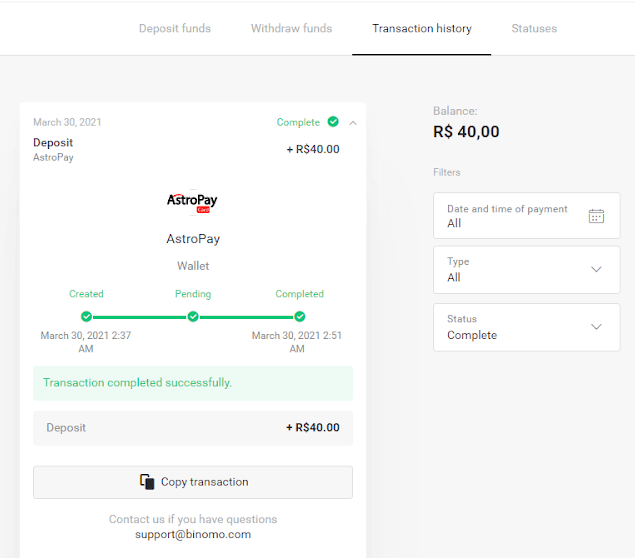
Banco do Brasil, Santander, Bradesco
1. Klik på knappen "Indbetaling" i øverste højre hjørne. 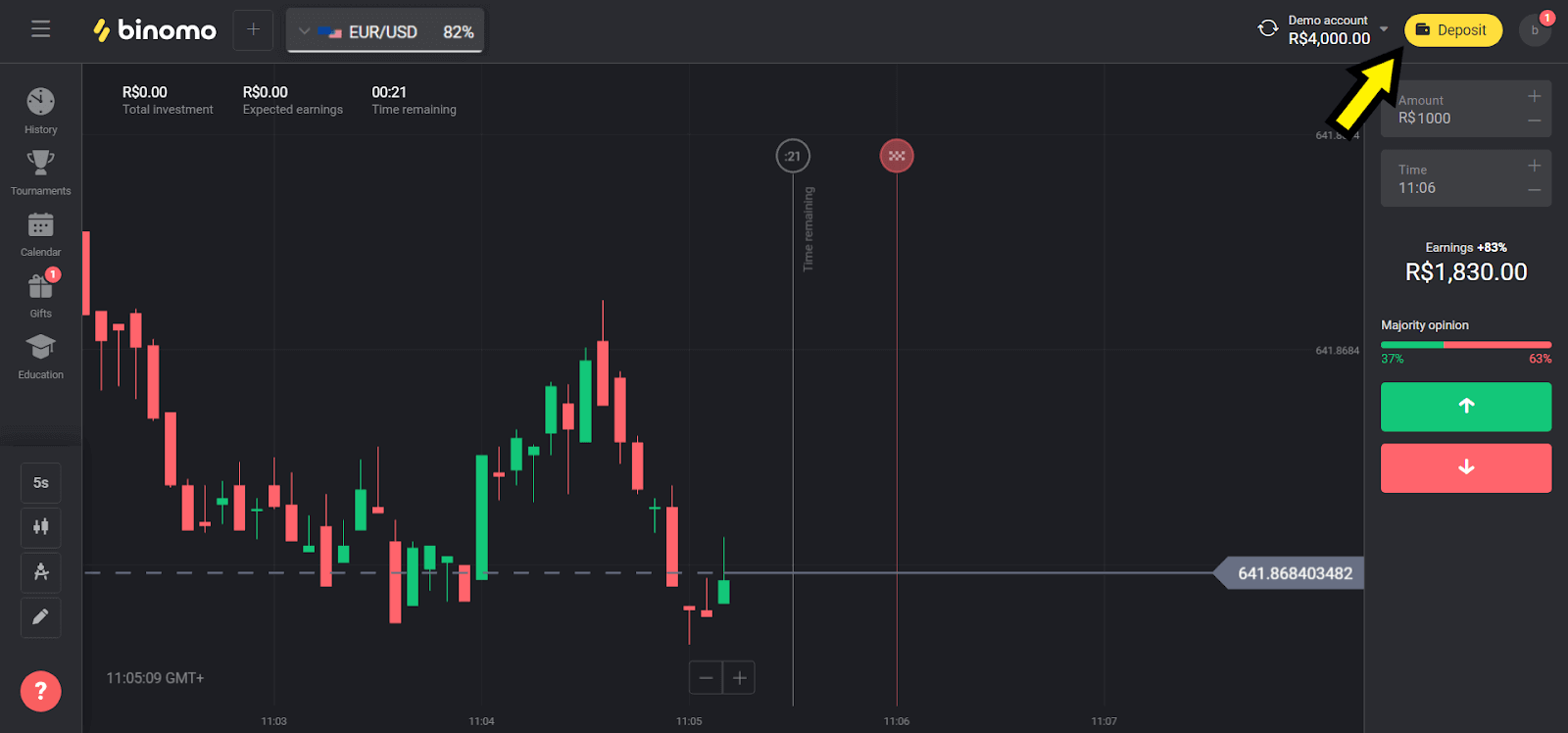
2. Vælg "Brasilien" i afsnittet "Land" og vælg en af metoderne. Vi vælger Banco Do Brasil i vores eksempel. 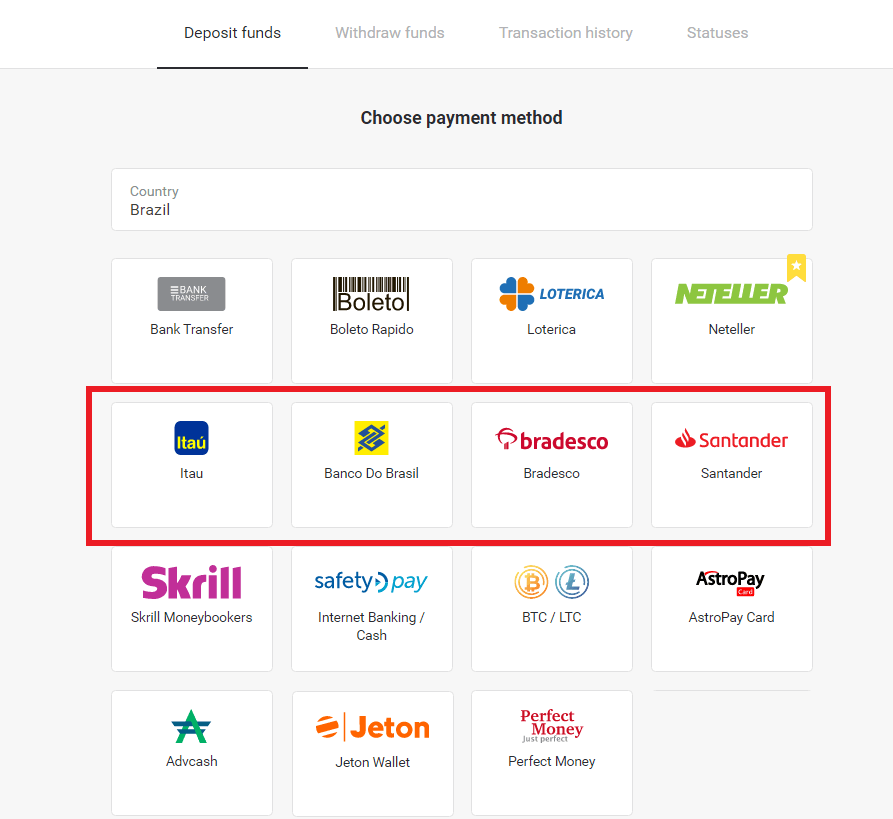
3. Vælg det beløb, der skal indbetales, og klik på knappen "Indbetaling". 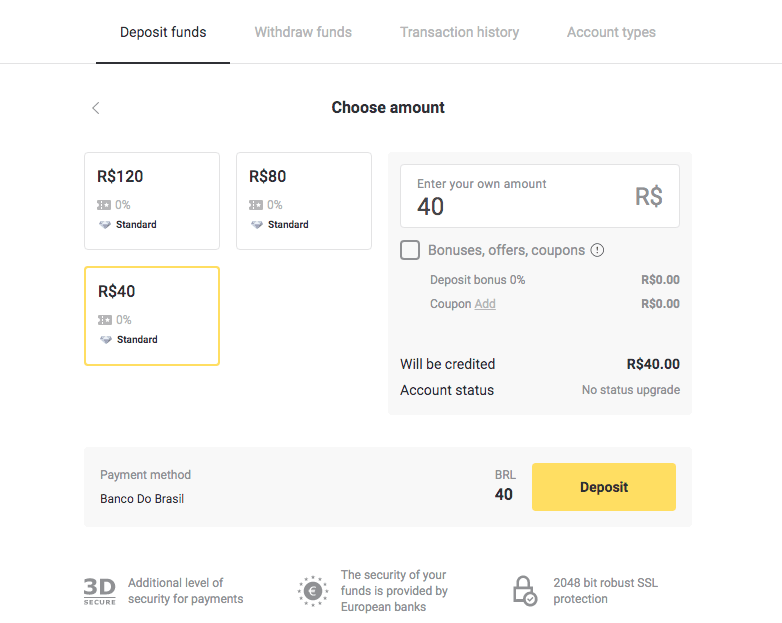
4. Indtast dine personlige oplysninger (Fuldt navn, E-mail, CPF, Telefon og Bank). 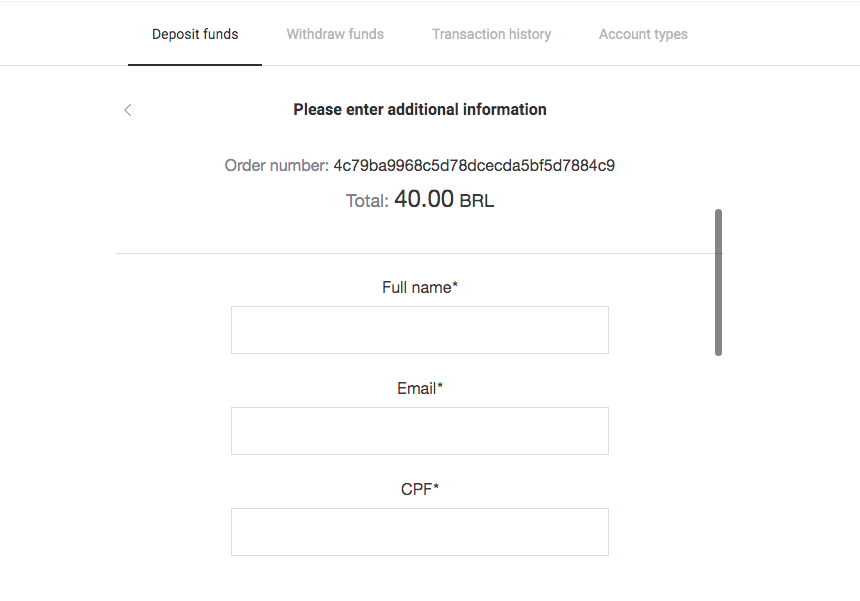
5. Udfyld de ønskede oplysninger, og klik på knappen "Betal". 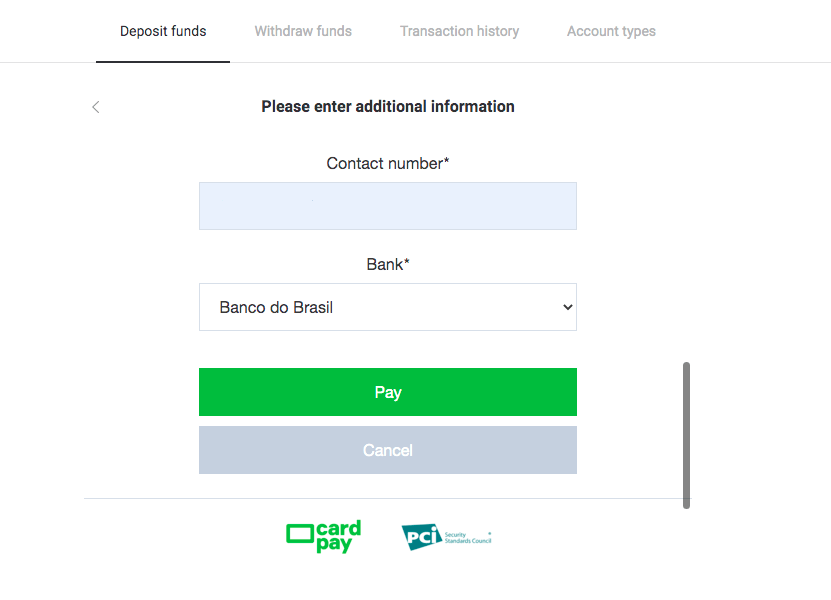
6. Klik på den grønne knap “Send kvittering”. Gem disse oplysninger for at foretage en betaling. 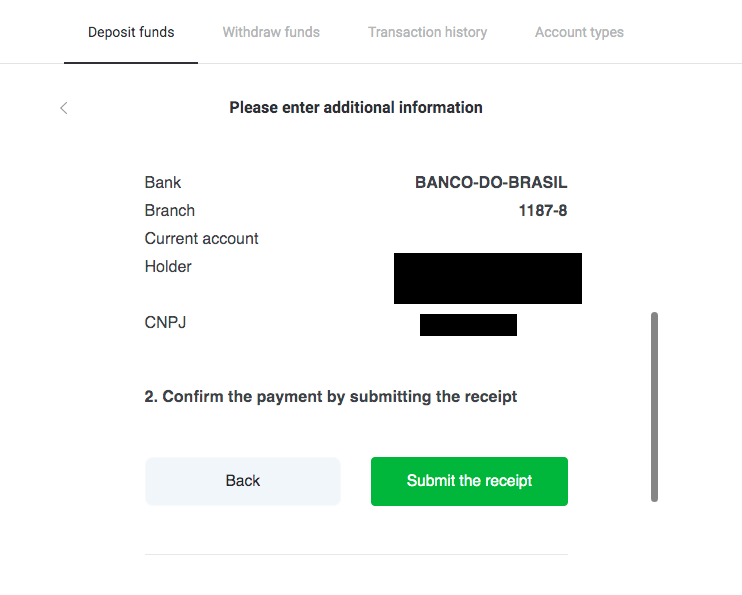
7. Åbn din banks app og log ind på din konto. Klik på knappen "Overfør". 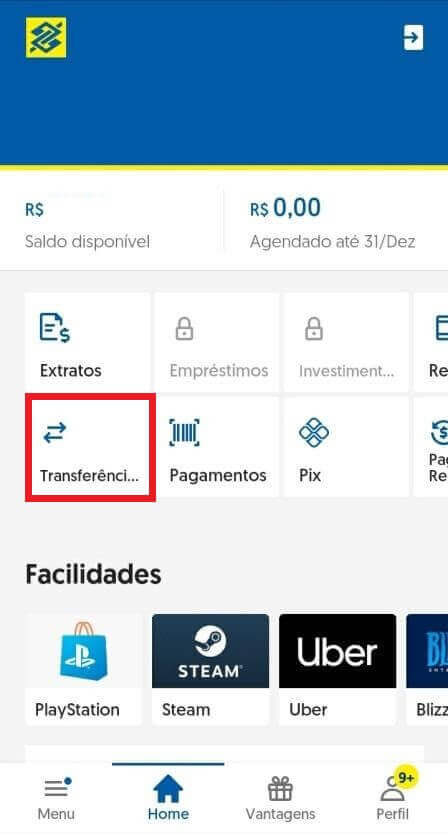
8. Udfyld de gemte oplysninger fra trin 6 og klik på knappen "Avancar". 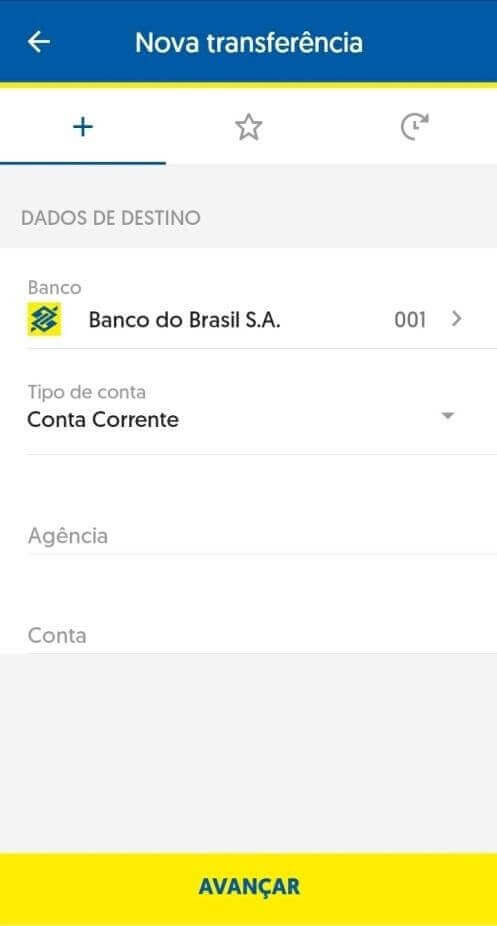
9. Vælg den konto, du vil bruge til at betale, og beløbet. Det skal være det samme, som du valgte på trin 3 og klik på knappen "Avancar". 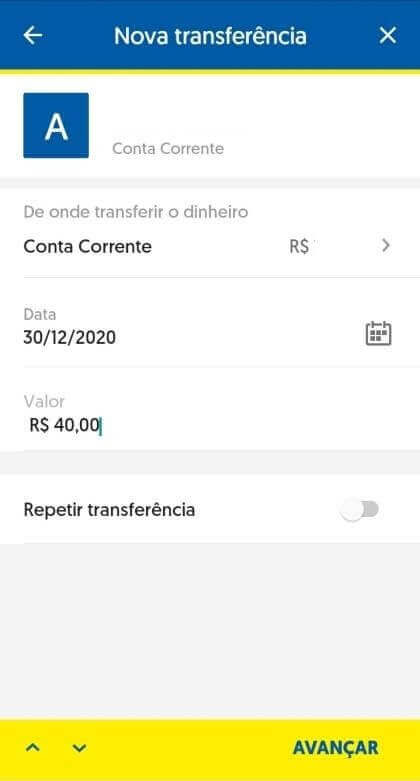
10. Indtast din 6-cifrede adgangskode, og klik på knappen "Bekræft". 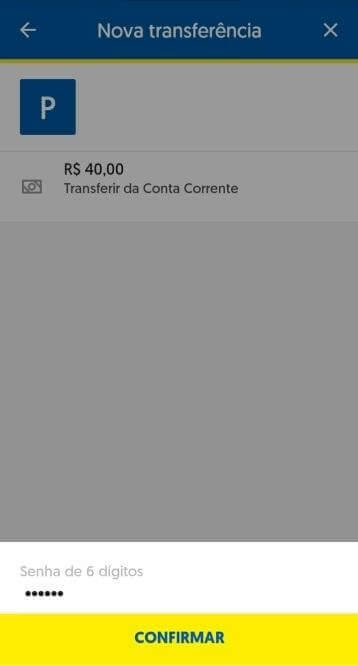
11. Klik på knappen "Comprovante" og download kvitteringen for dit indskud, eller du kan også tage et skærmbillede af det. 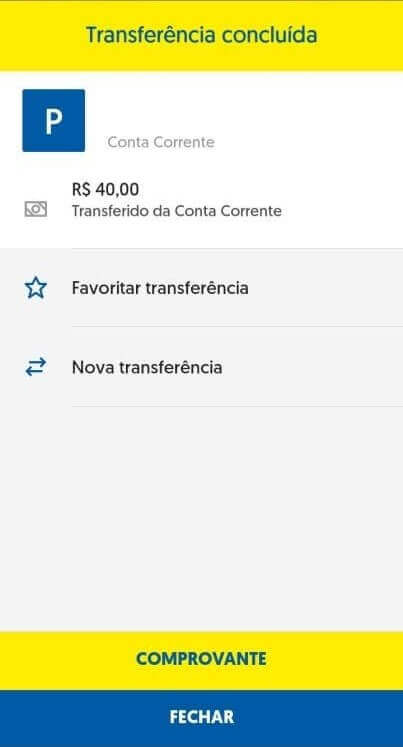
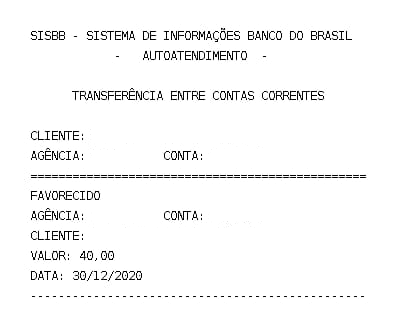
12. Gå tilbage til Binomo-siden. Udfyld de ønskede oplysninger, upload bankkvitteringen fra trin 11 og klik på "Send". 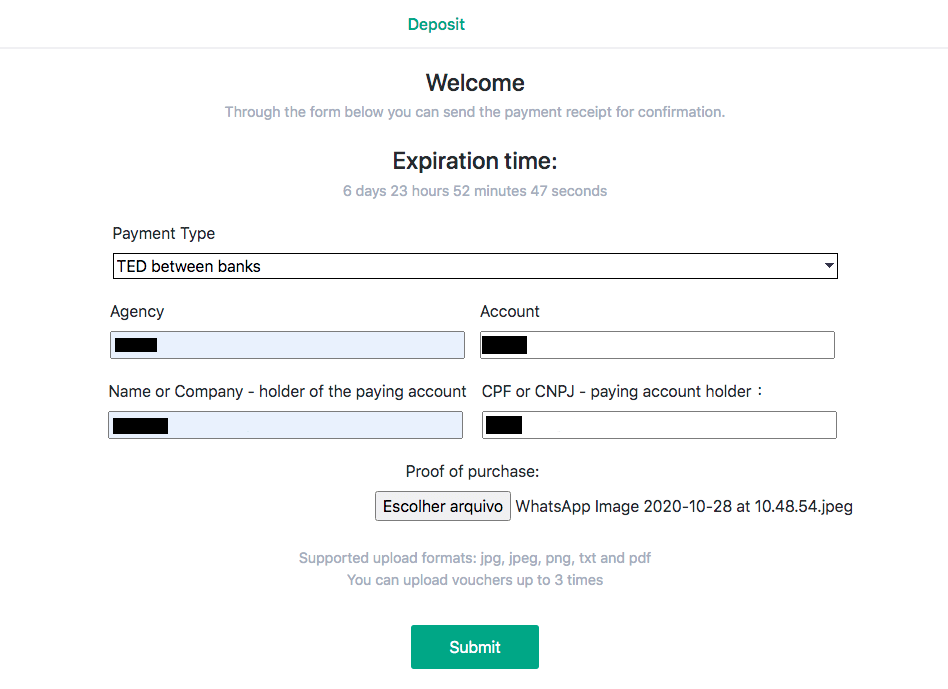
13. Bekræftelsessiden vil informere dig om, at din indbetaling er under gennemgang, og du vil modtage en e-mail, der bekræfter anmodningen. 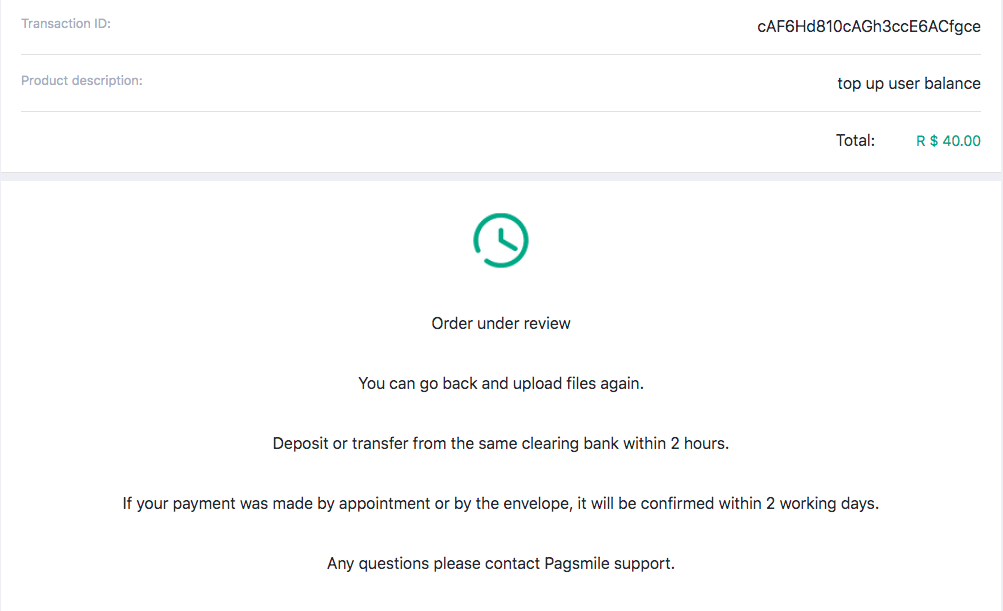
14. Følg Transaktionshistorikken for at finde ud af, hvornår din indbetaling er fuldført. Status ændres fra "Afventer" til "Udført". 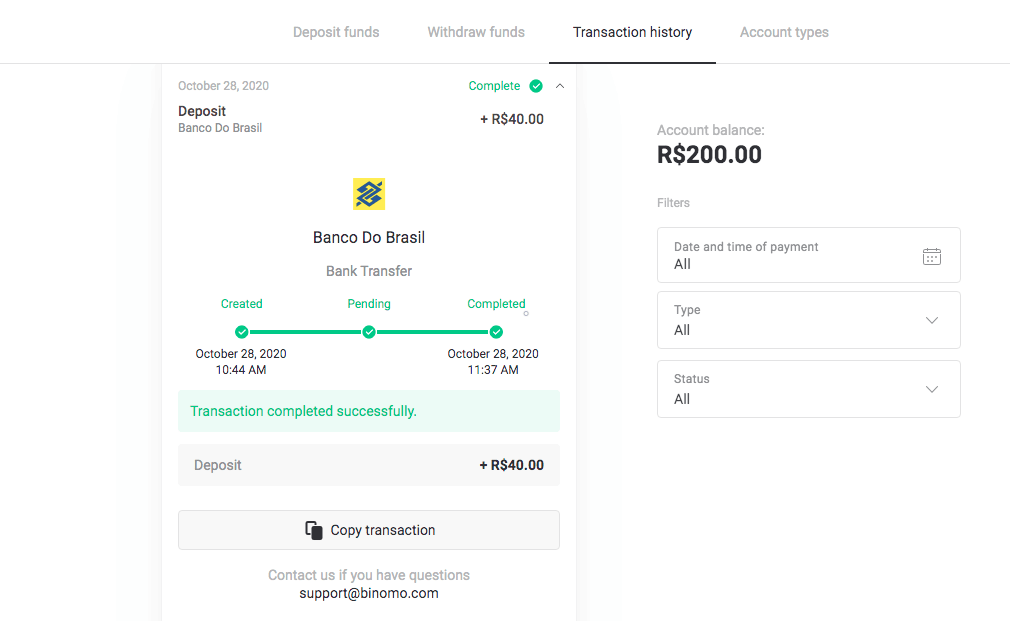
15. Hvis du glemmer at vedhæfte "Købsbevis" på trin 12, så følg til din e-mail. Du vil modtage et brev fra betalingsudbyderen med købsbeviset. Følg linket fra brevet for at gennemføre din betaling og vedhæft "Købsbevis". 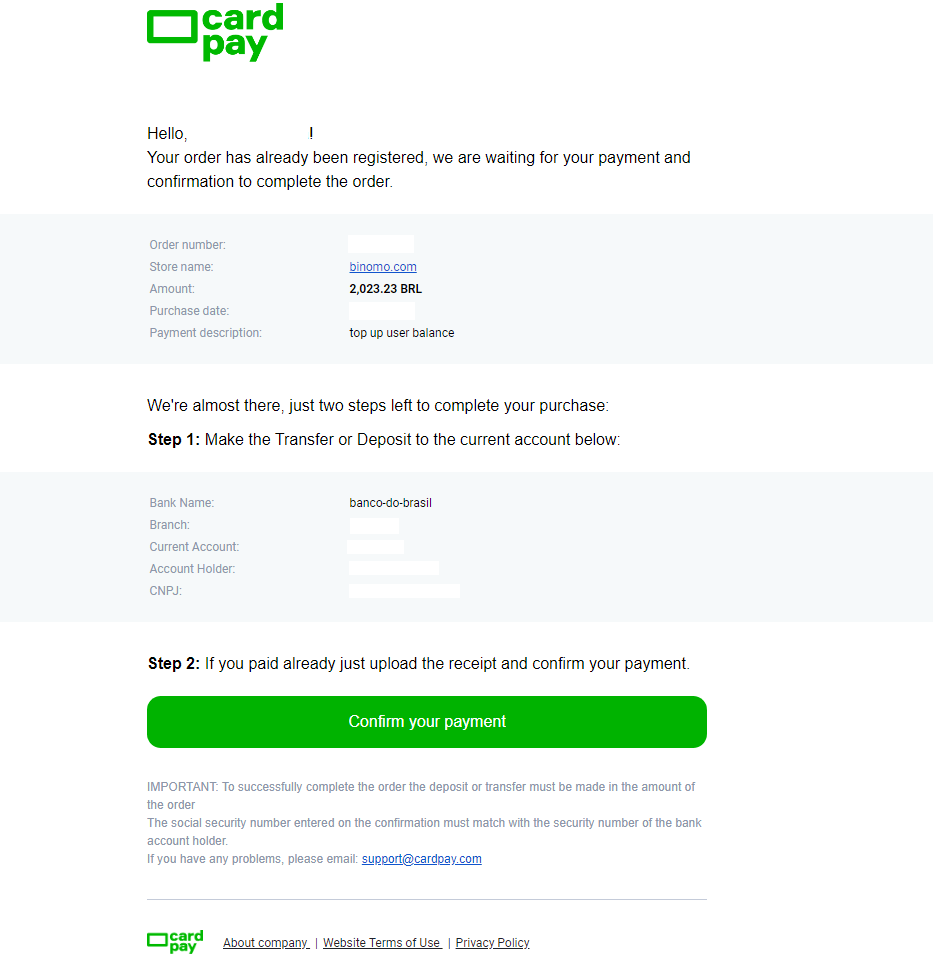
16. Hvis du har valgt et beløb på trin 3, men har foretaget en indbetaling med et andet beløb, skal du i dette tilfælde foretage en ny indbetalingsanmodning med det korrekte beløb og vedlægge bevis for betalingen på trin 12.
17. Hvis du ikke kan foretage en betaling med korrekt beløb, anmod om en tilbagebetaling af din betaling. Følg til www.pagsmile.com på "Hjælpcenter"-hjemmesiden.
- I "Ajuda ao Comprador" skal du gå til "Li todos os casos deste FAQ e não encontrei nenhuma solução".
- Klik derefter på "Clicando aqui" for at omdirigere til hjælpecenteret.
- På denne side skal du vælge indstillingen "Depósito ou Transferência Bancária" og derefter klikke på "Start chat".
- Udfyld dine personlige oplysninger (navn, e-mail, ordrenummer, CPF eller CNPJ, butiksnavn, spil eller APP), beskriv detaljerne om din anmodning.
- Når alt er gennemført, skal du klikke på "Deixe sua mensagem".
- Du modtager i din e-mail åbningen af ordren
Behandlingstiden for tilbagebetaling tager 7 dage.
Pix
1. Klik på knappen "Indbetaling" i øverste højre hjørne. 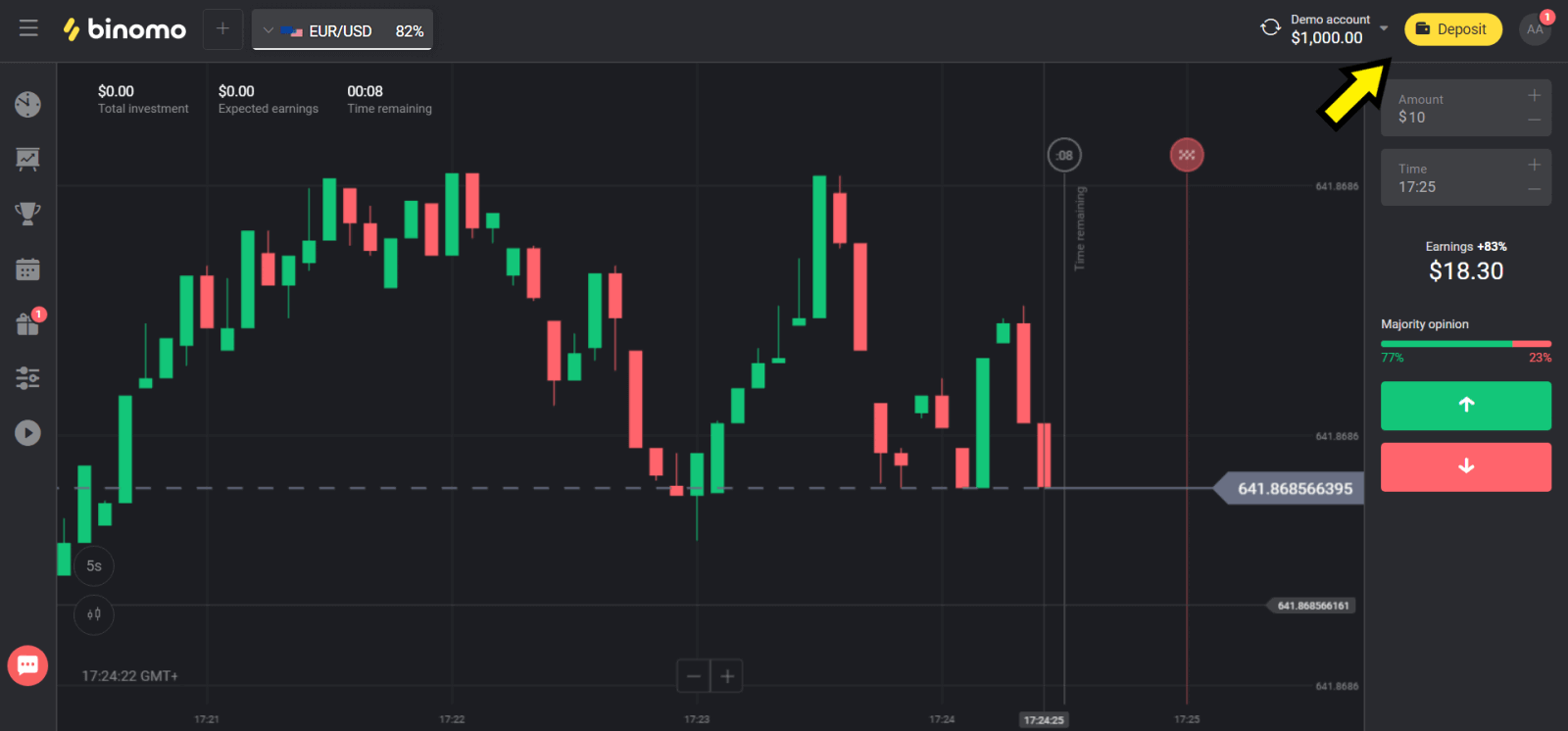
2. Vælg "Brasilien" i afsnittet "Land" og vælg "Pix"-metoden. 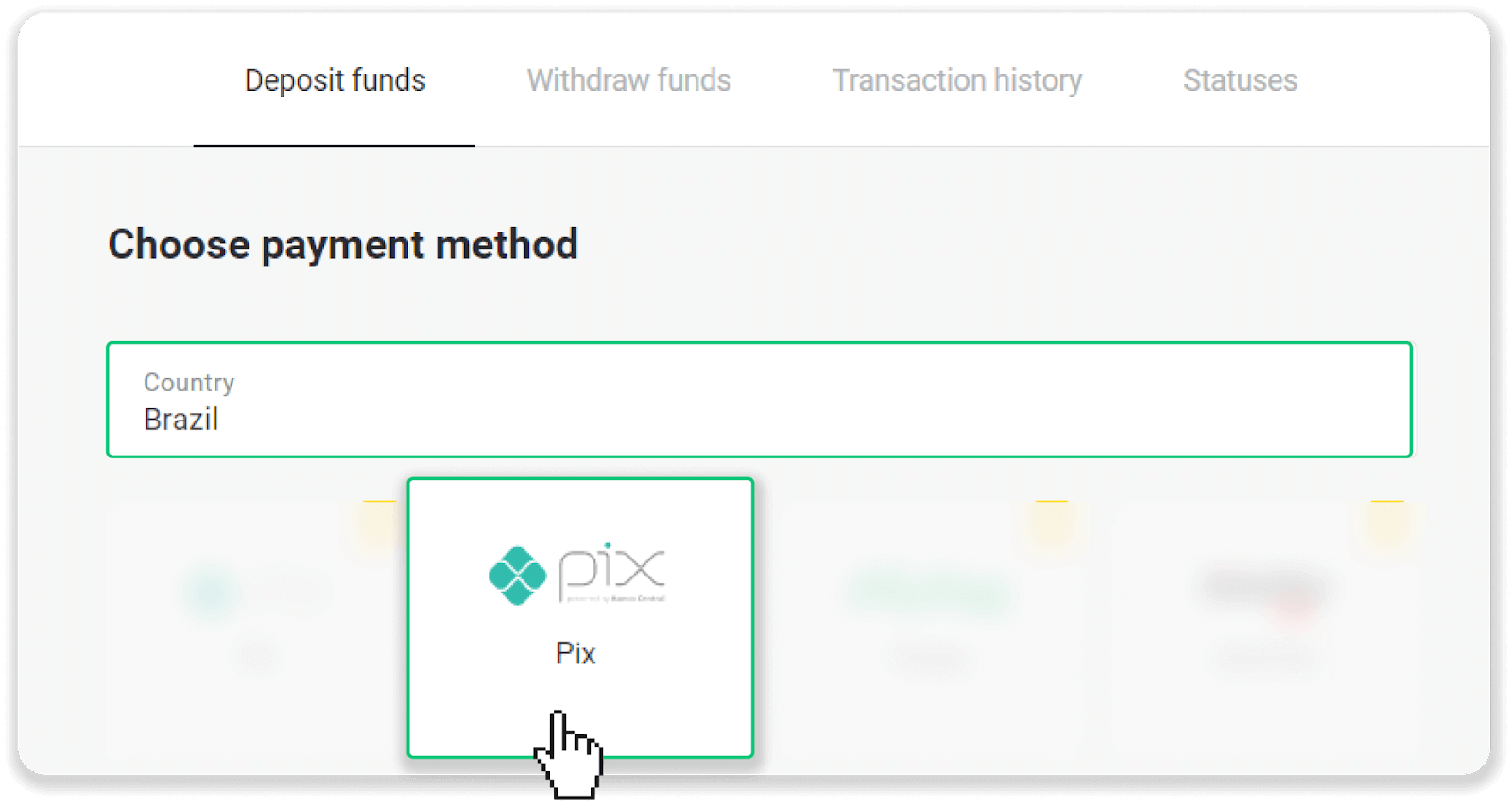
3. Vælg det beløb, der skal indbetales, og klik på knappen "Indbetaling". 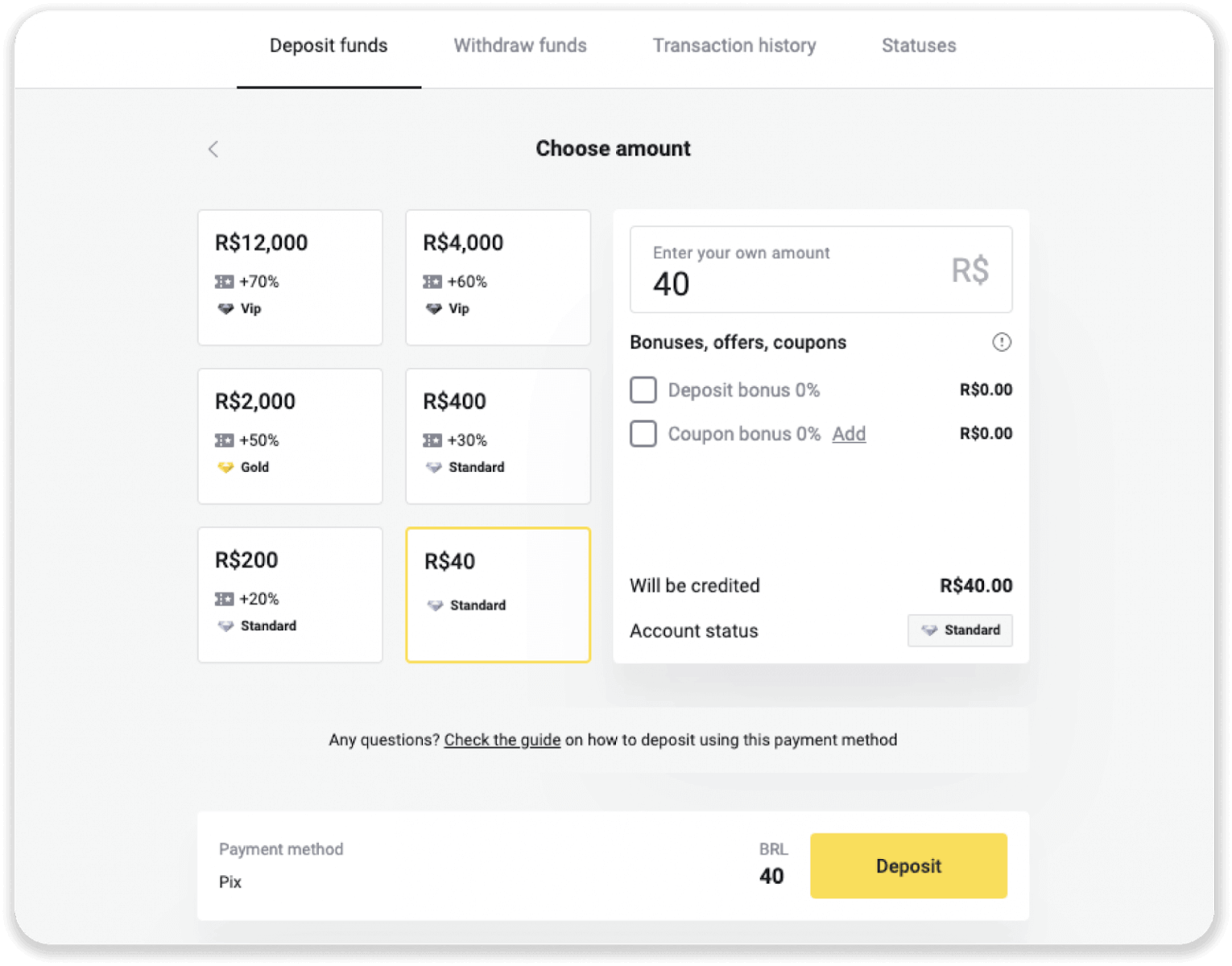
4. Du bliver automatisk omdirigeret til betalingsudbyderens side. Indtast dine personlige oplysninger: dit navn, CPF, CEP, e-mailadresse og telefonnummer. Klik på "Bekræft". 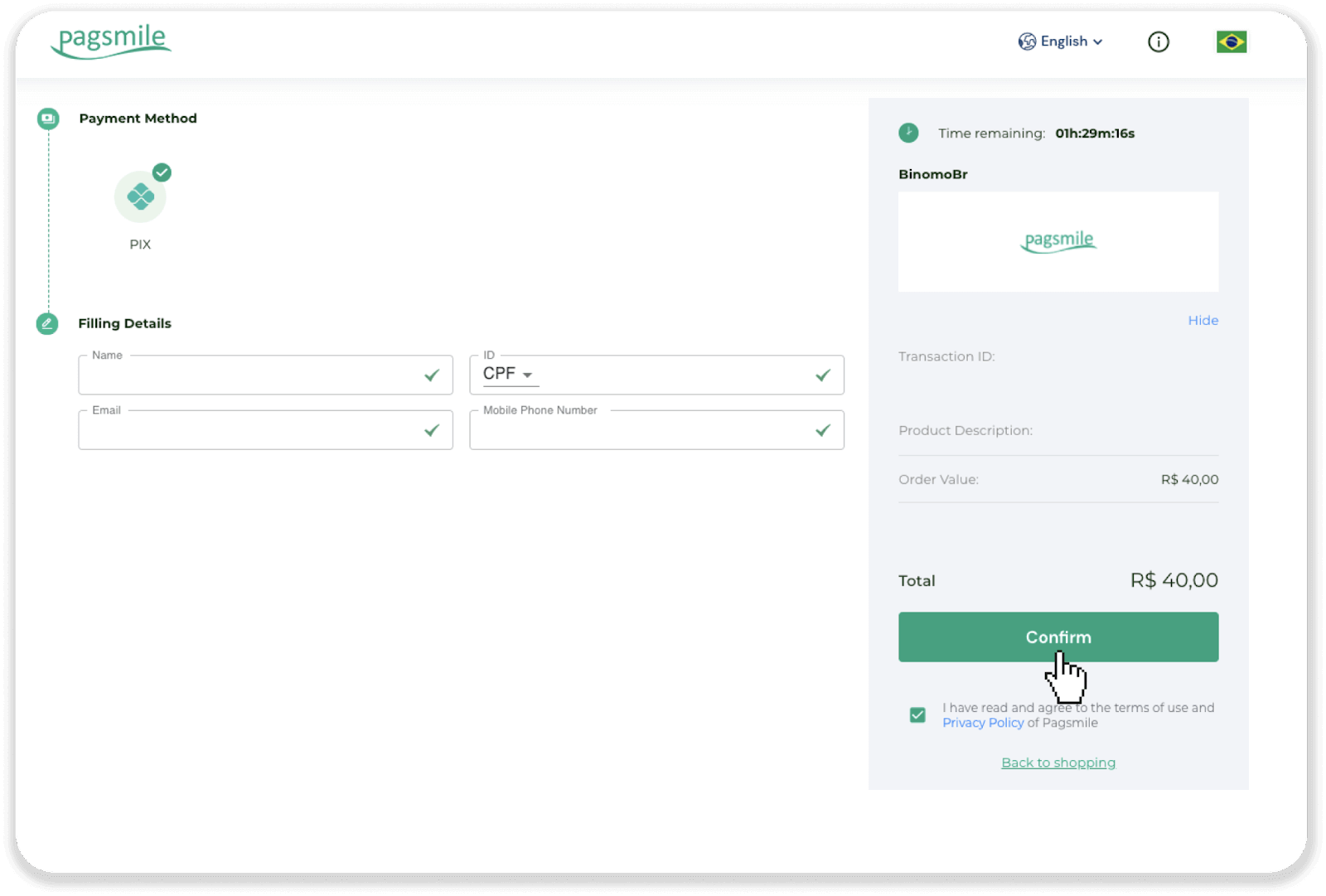
5. En QR-kode vil blive genereret. Du kan kopiere den eller scanne den med din telefon. 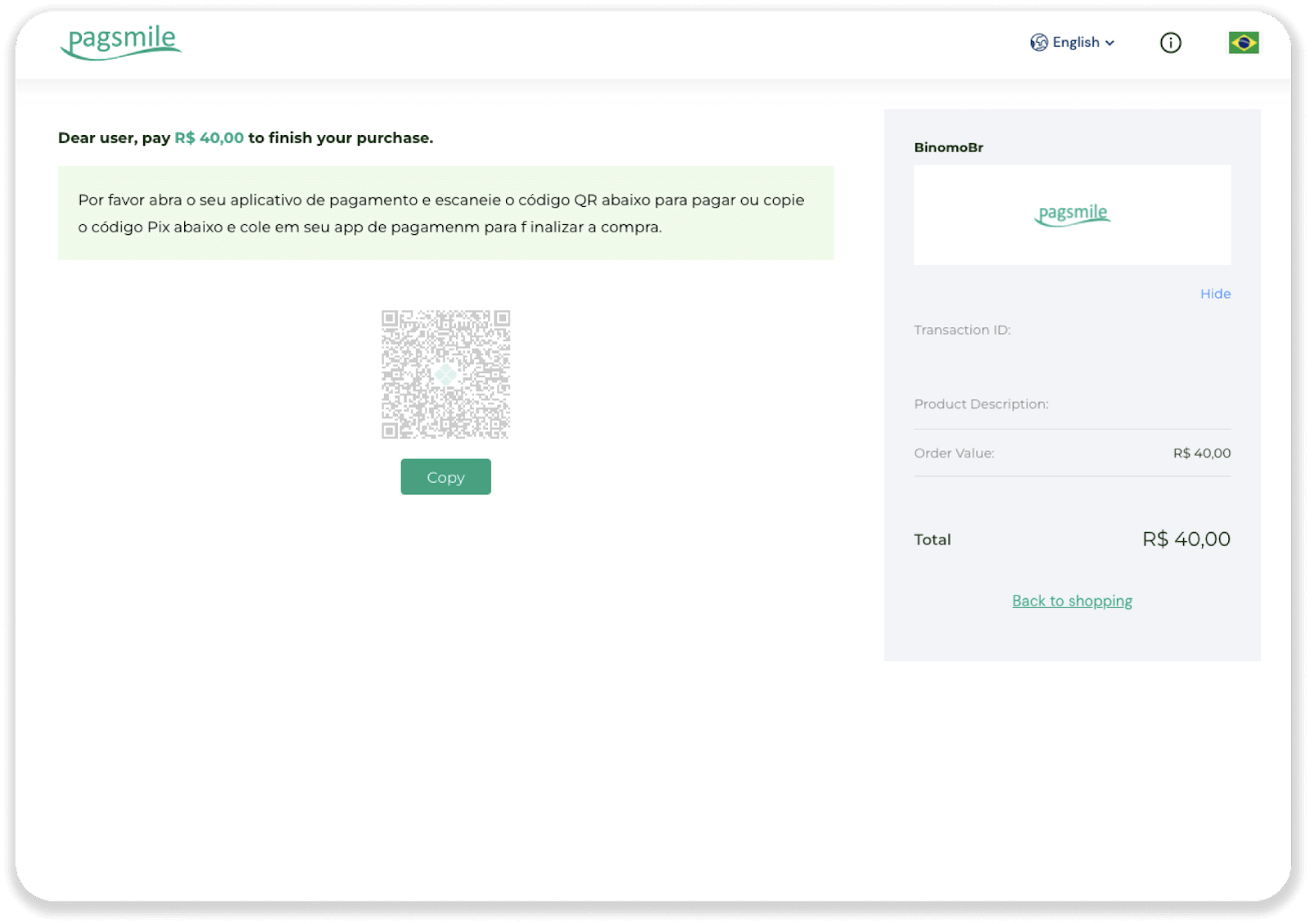
6. Log ind på din bankkonto-app og tryk på ”PIX”. Vælg muligheden "Escanear Código QR" for at scanne QR-koden. 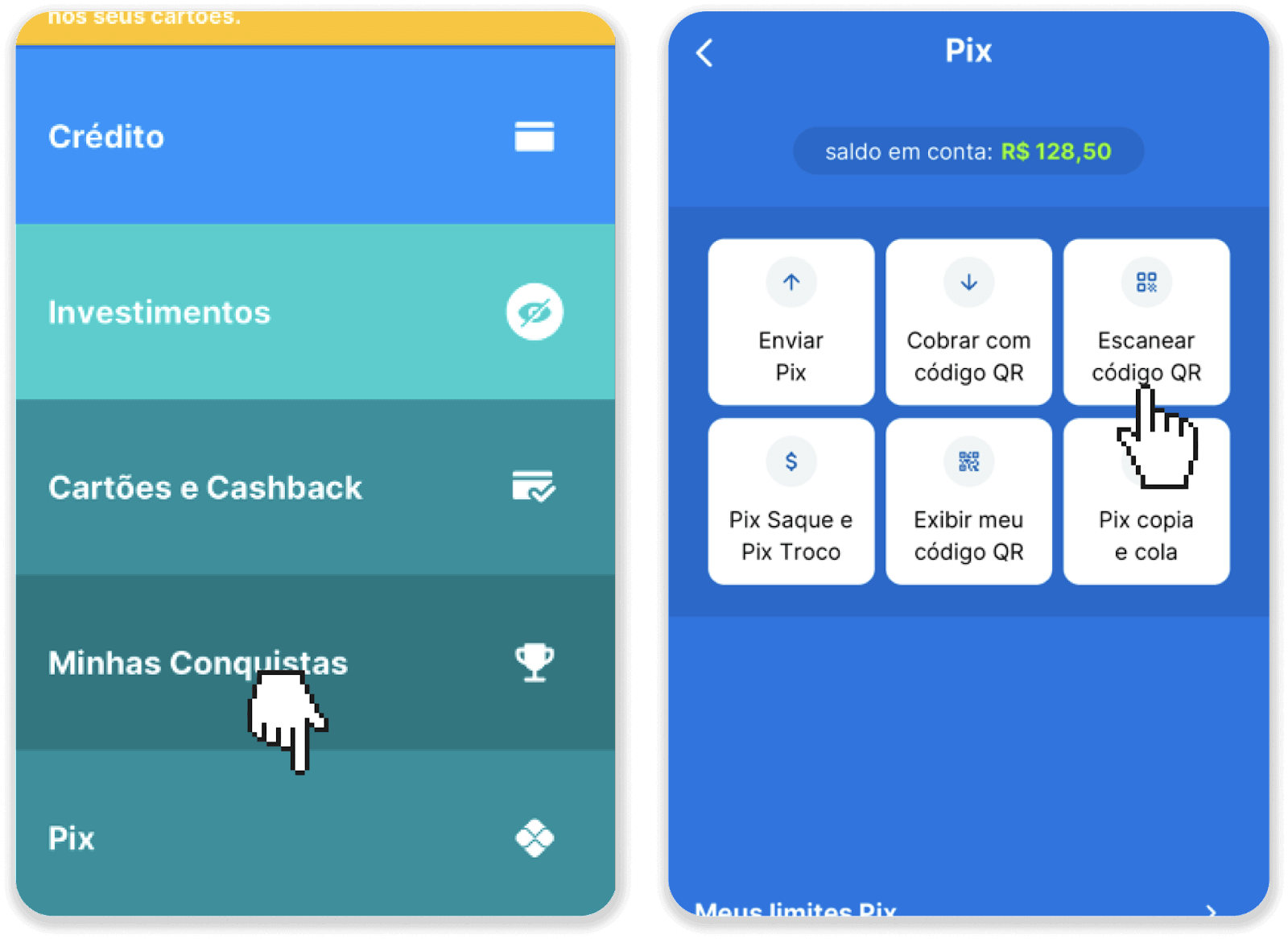
7. Scan QR-koden med dit telefonkamera. Når du har scannet det, skal du kontrollere, om alle oplysningerne er korrekte, og trykke på "Pagar Agora". 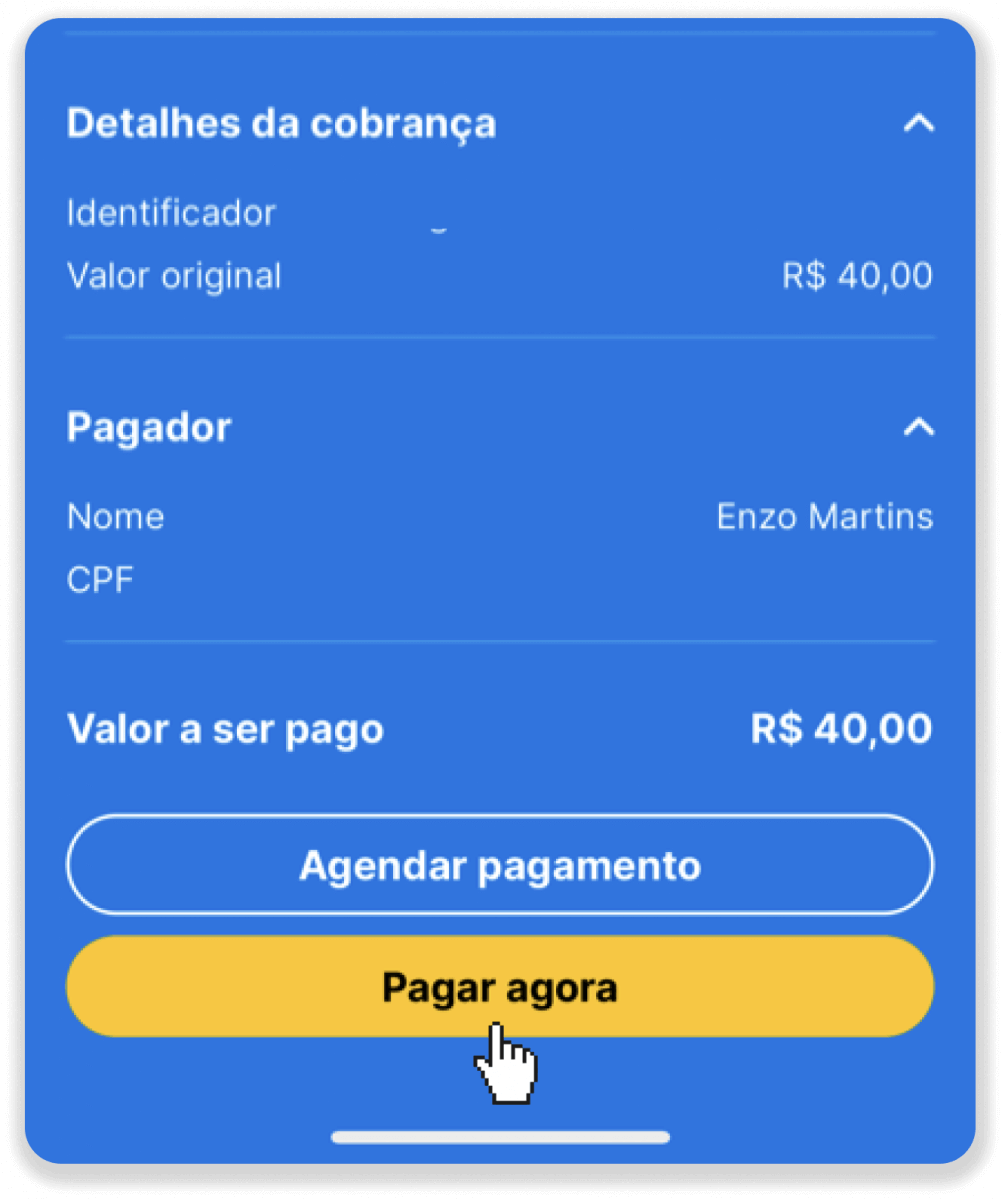
8. Indtast din PIN-kode. Du vil se en bekræftelse på din betaling. 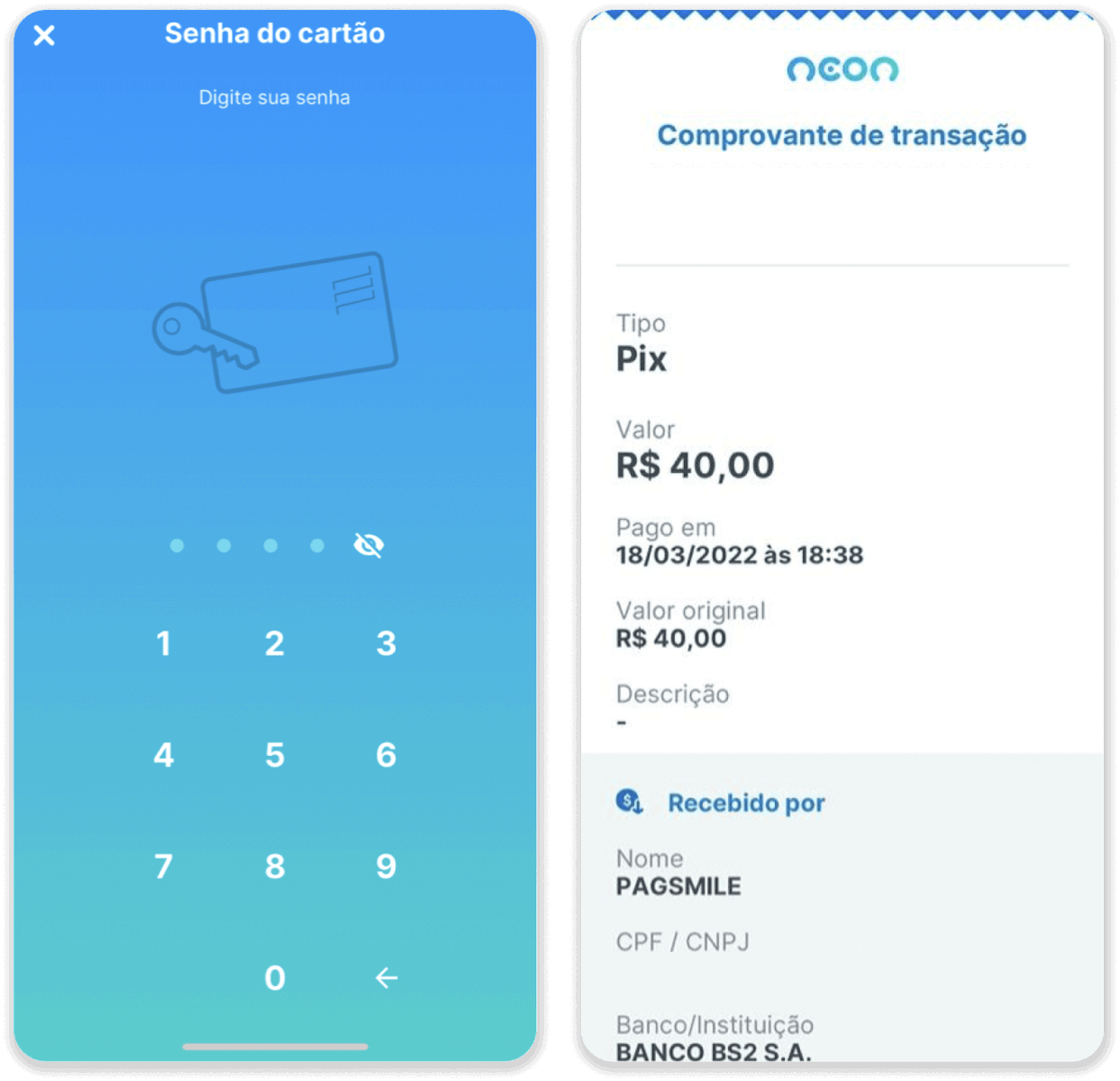
9. For at kontrollere status for din transaktion, gå tilbage til fanen "Transaktionshistorik" og klik på din indbetaling for at spore dens status.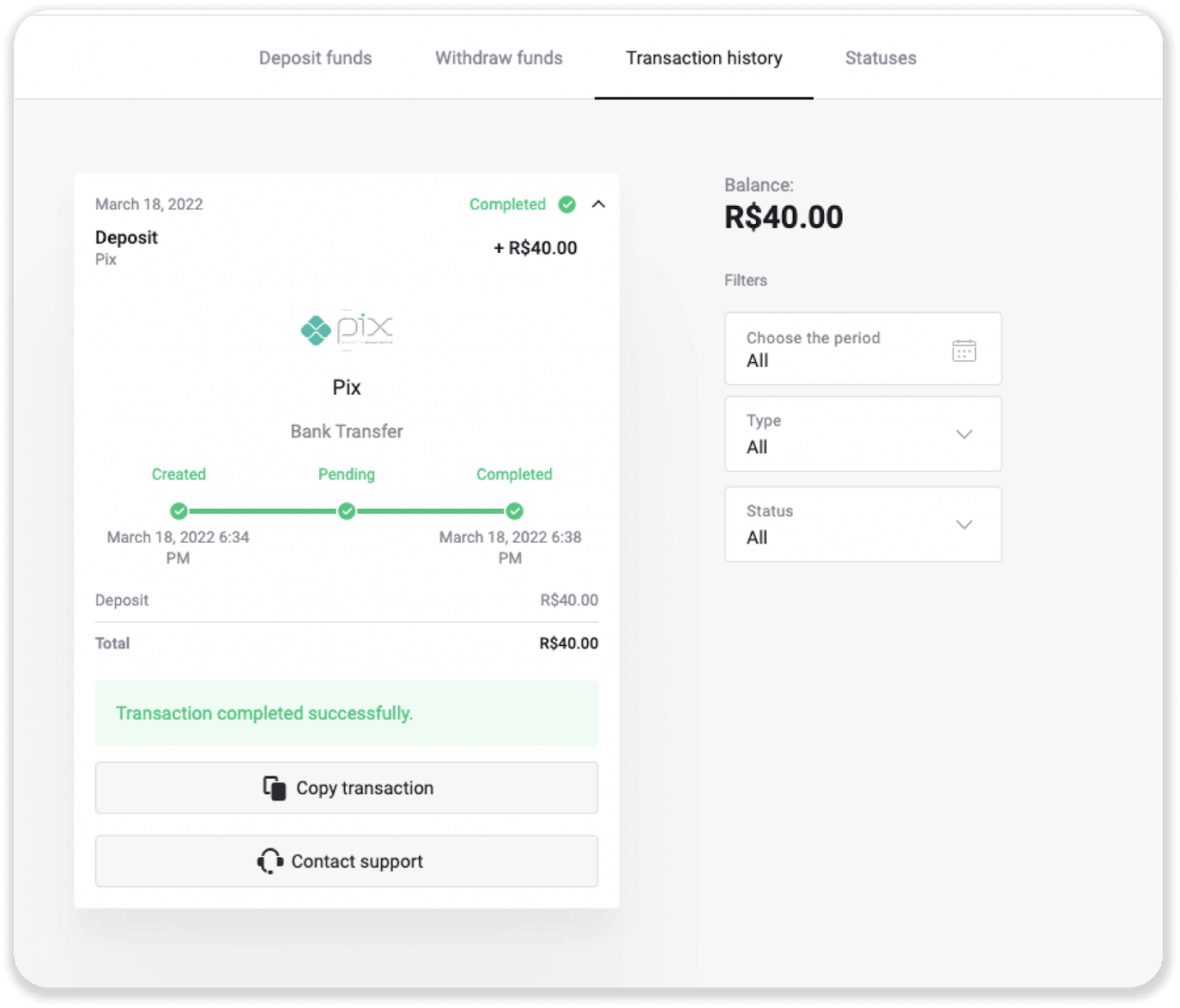
Neteller
1. Klik på knappen "Indbetaling" i øverste højre hjørne. 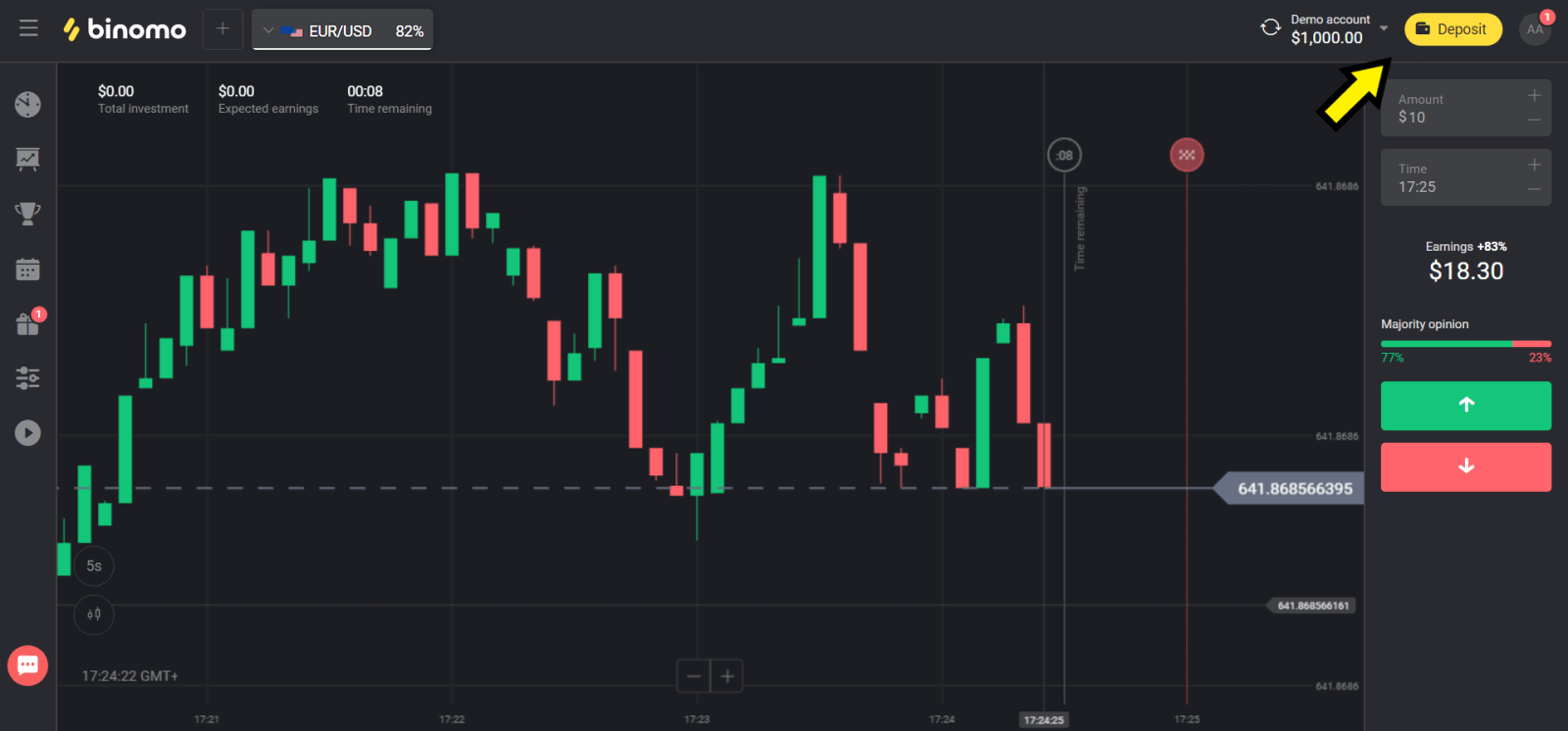
2. Vælg dit land i afsnittet "Land" og vælg "Neteller"-metoden. 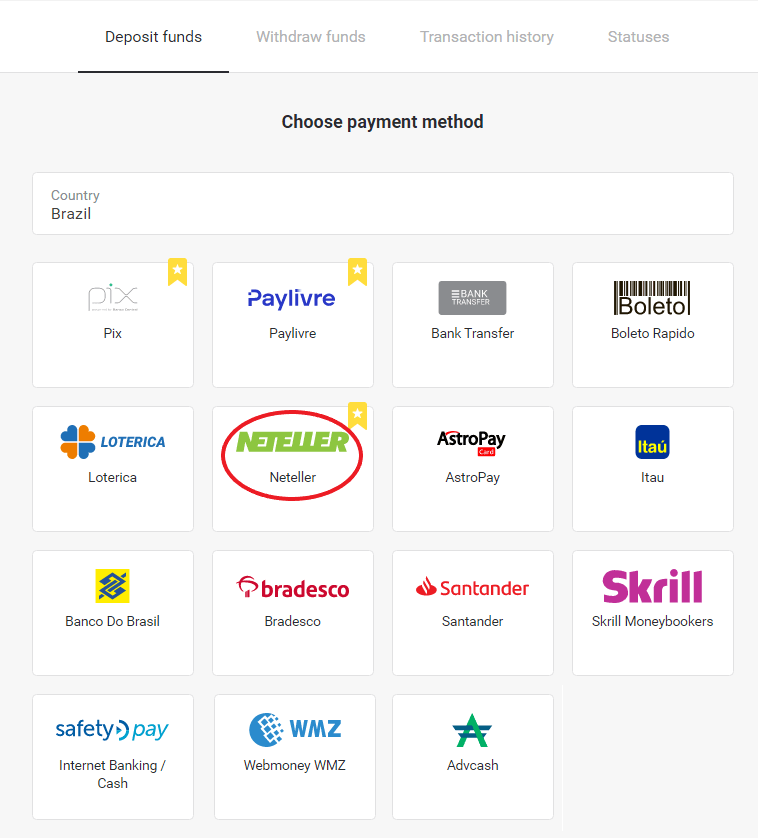
3. Vælg det beløb, der skal indbetales, og klik på knappen "Indbetaling". 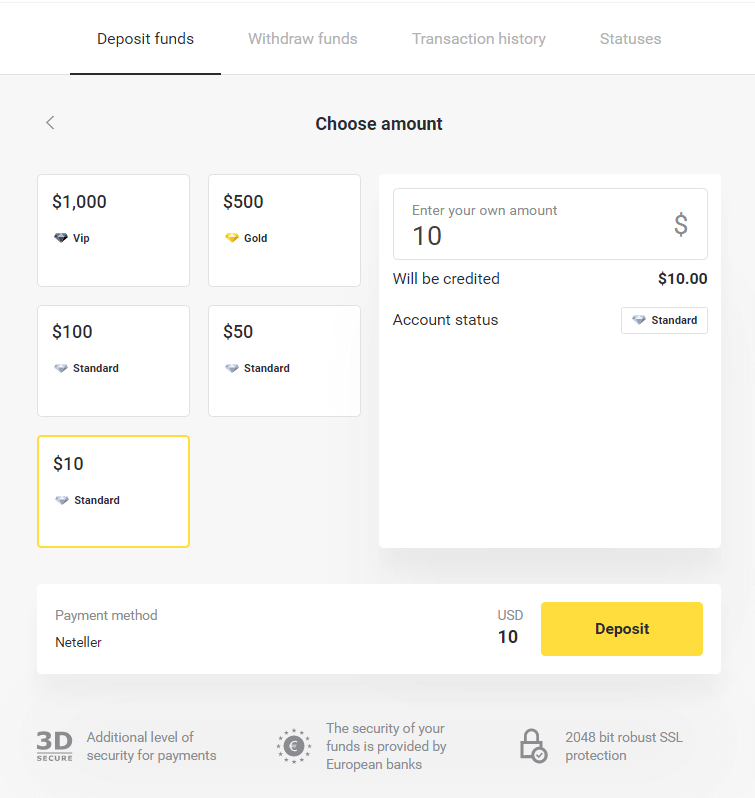
4. Kopier e-mailadressen og klik på knappen "Næste". 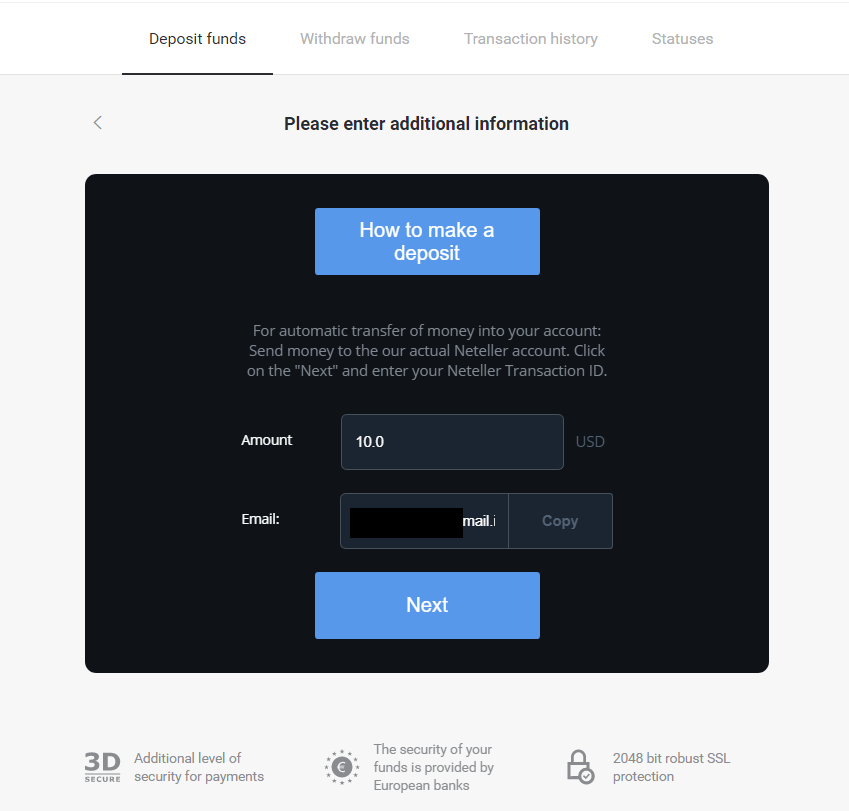
5. Gå til Netellers hjemmeside og log ind på din konto. 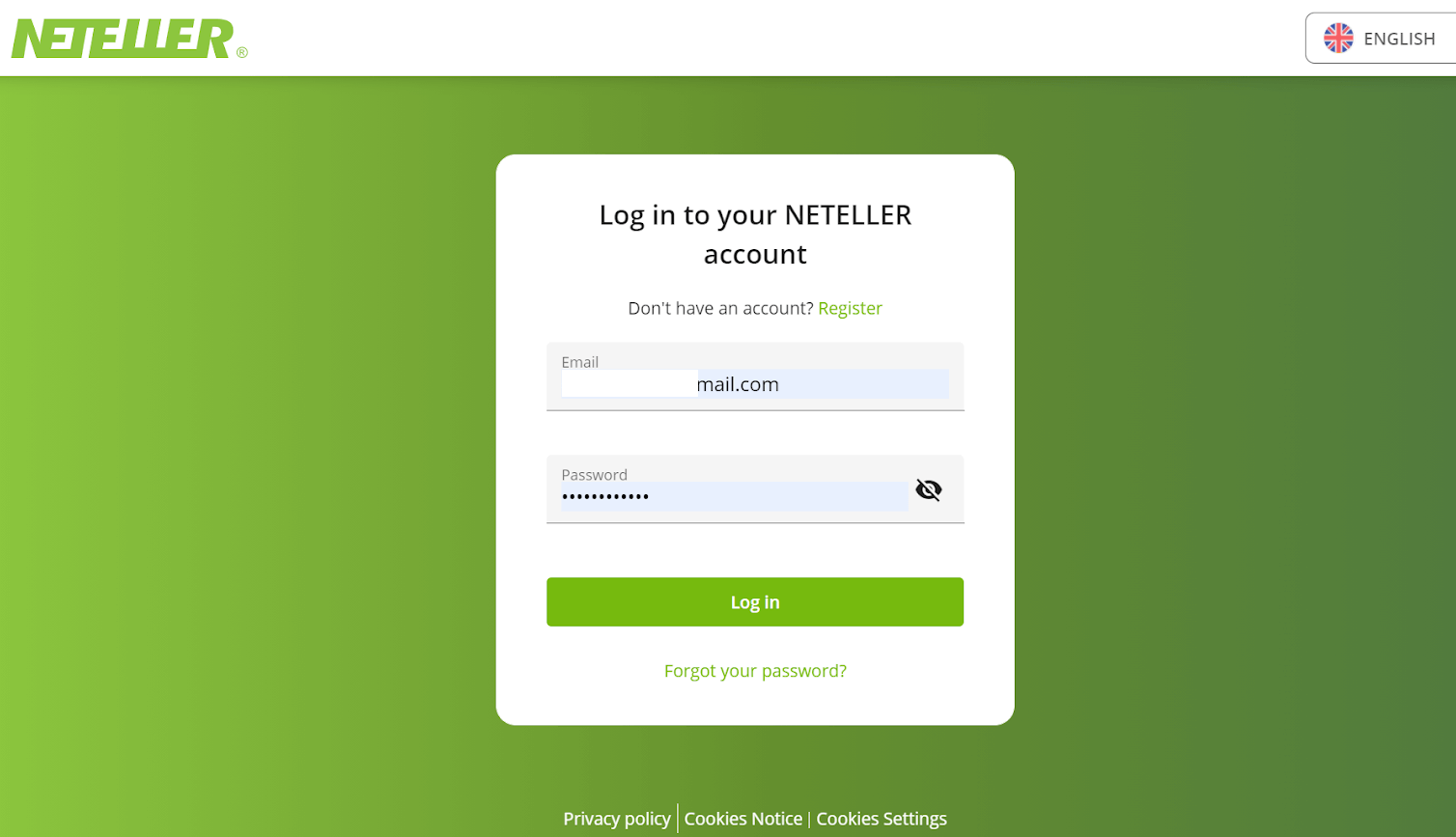
6. I afsnittet "Pengeoverførsel" skal du indsætte e-mailadressen vist på Binomos hjemmeside (trin 4), og klikke på knappen "Fortsæt" for at fortsætte. 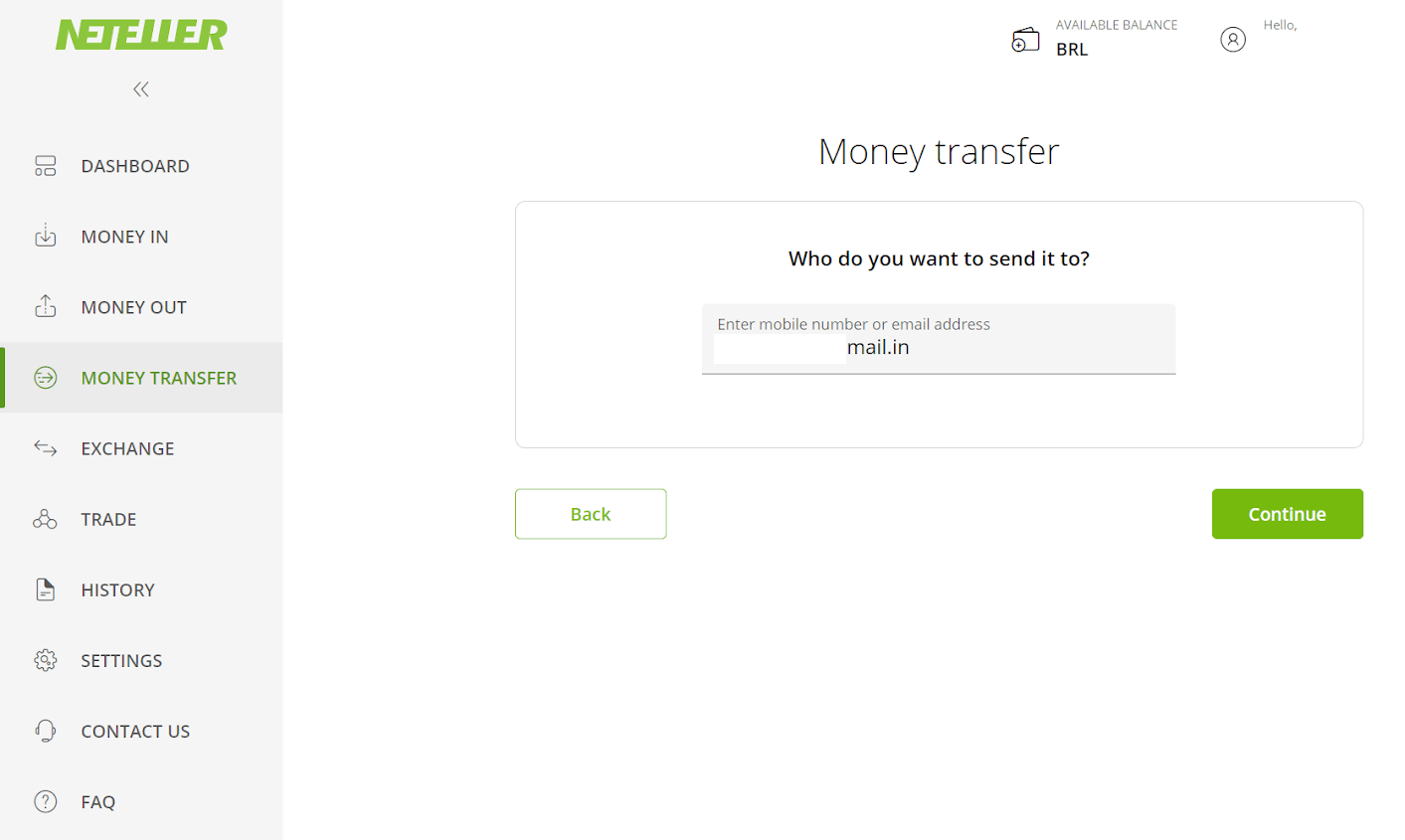
7. Indtast det beløb, du valgte i Binomo (trin 3), og klik på knappen "Fortsæt" for at fortsætte. 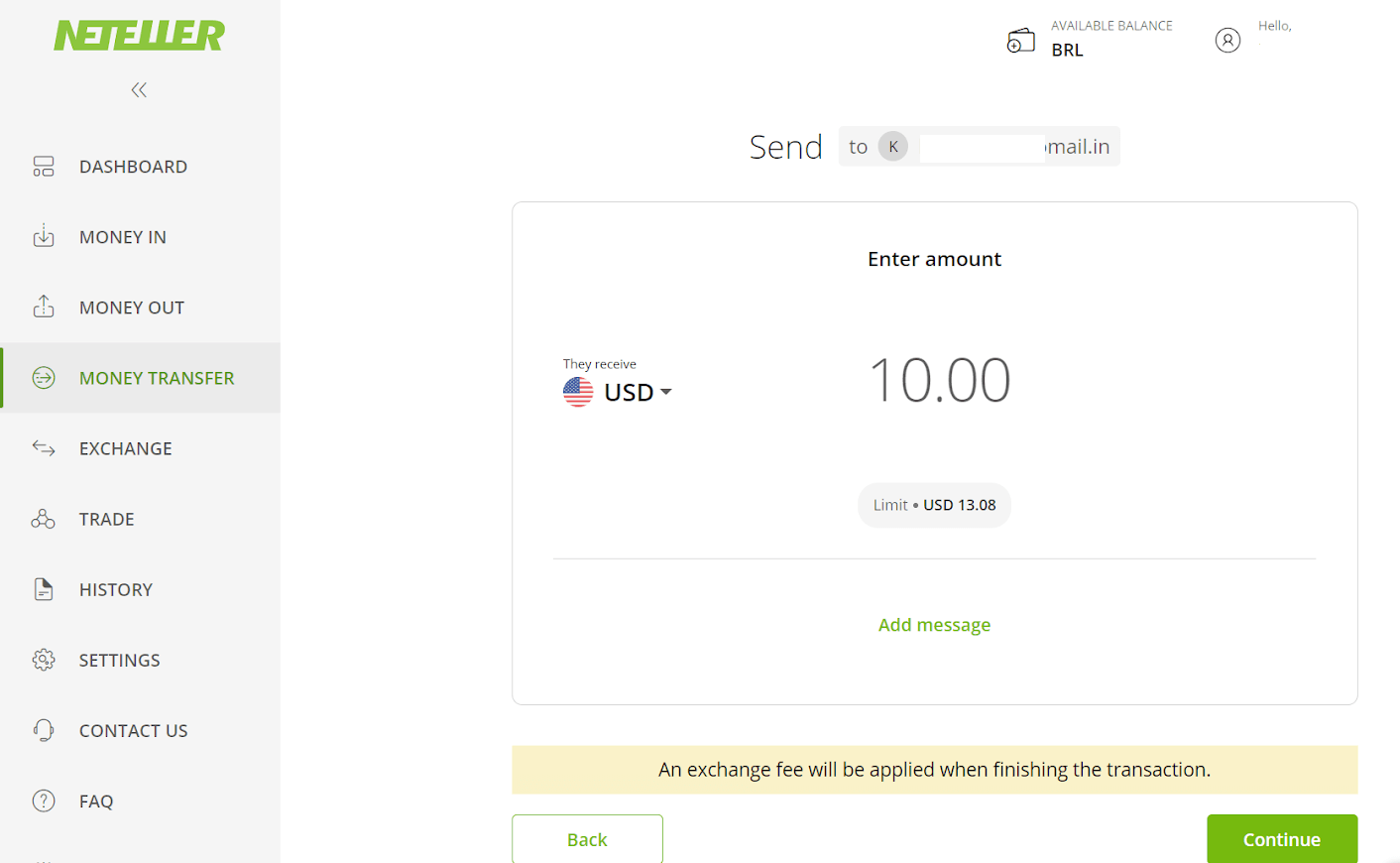
8. Gennemgå detaljerne for din overførsel. Hvis alt er korrekt, skal du klikke på knappen "Bekræft" for at bekræfte transaktionen og fortsætte. 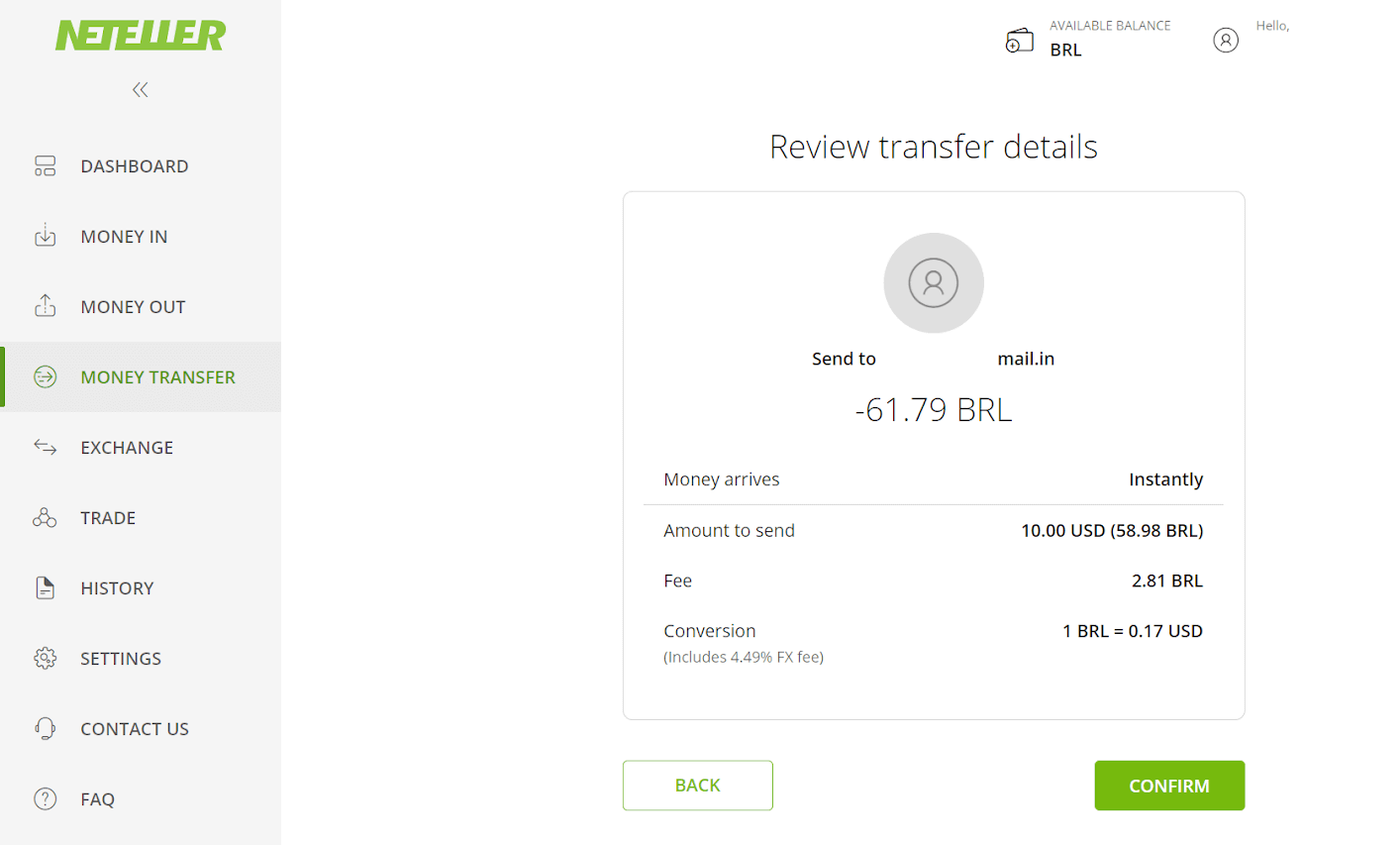
9. Du bliver bedt om at indtaste dit Secure ID for at fuldføre din transaktion, indsæt det og klik på knappen "Bekræft" for at fortsætte. 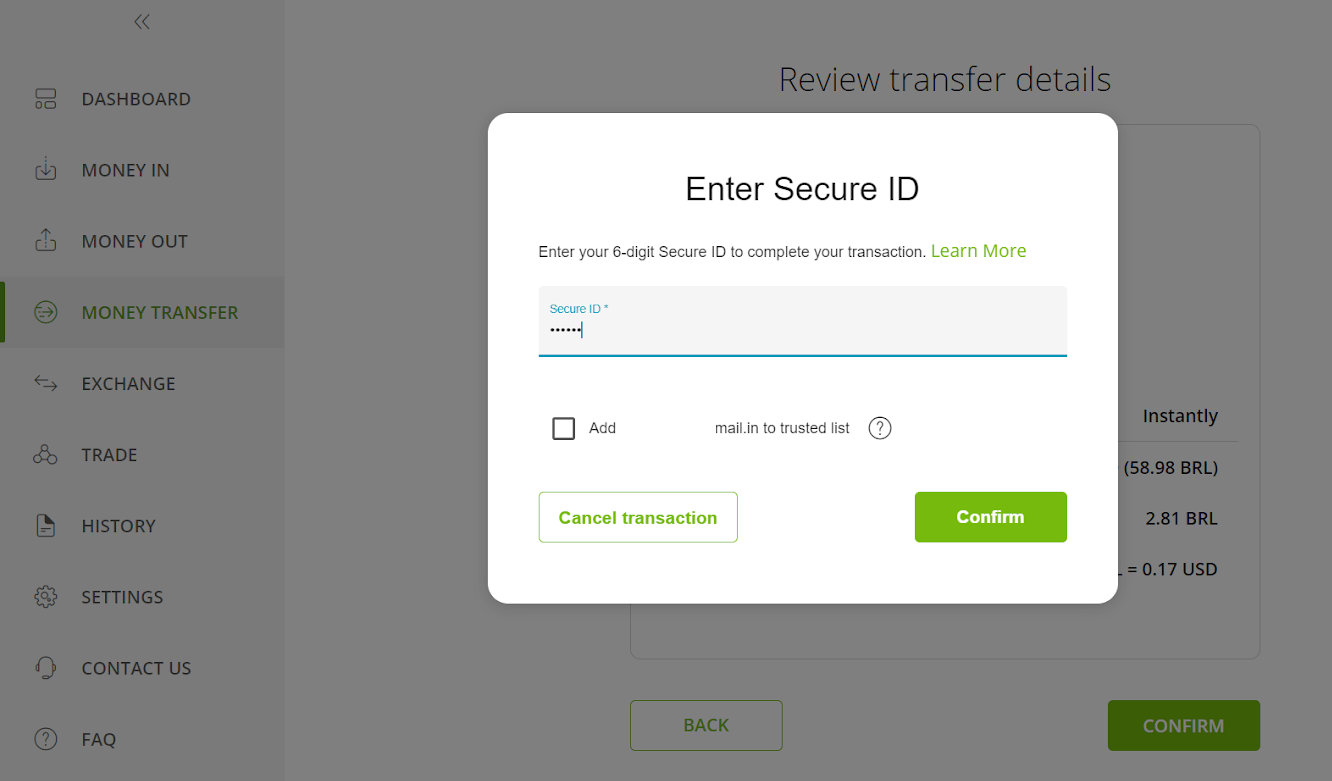
10. Bekræftelsen af din transaktion vises. Nu tilbage til Binomo-indbetalingssiden. 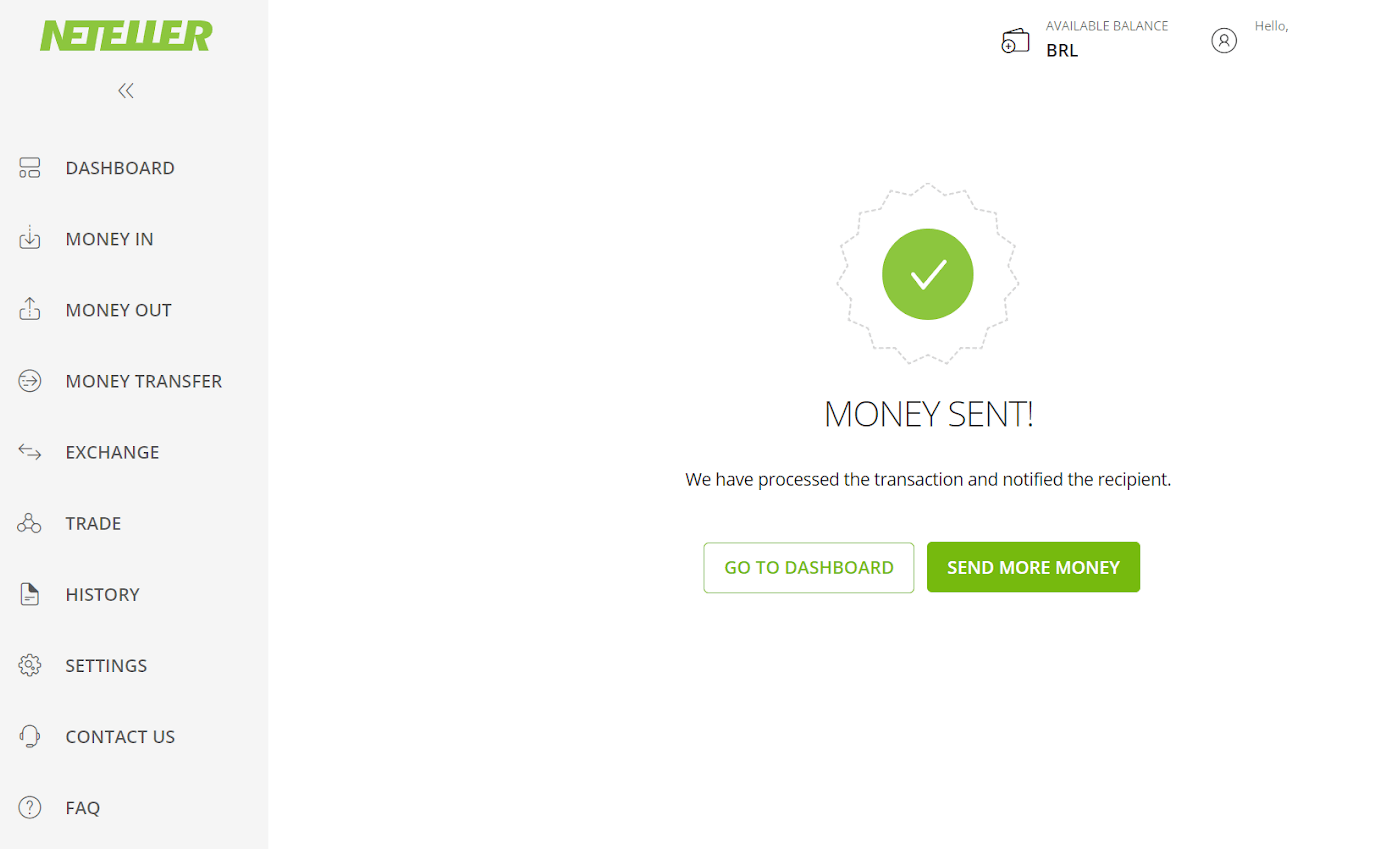
11. Indsæt transaktions-id'et, som kan findes på din Neteller-konto i feltet "Transaktions-id", og klik på knappen "Bekræft" for at fortsætte. 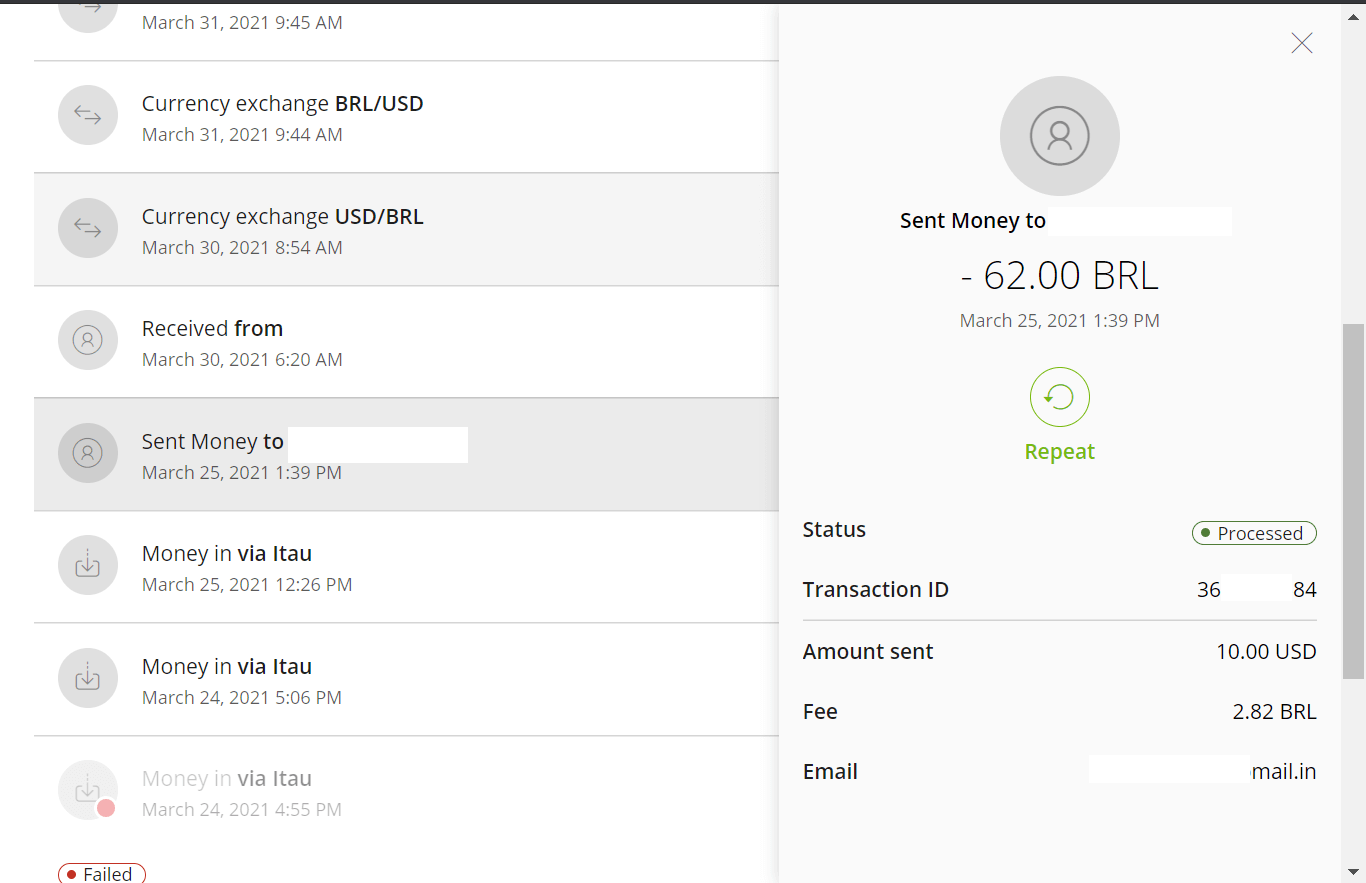
12. Bekræftelsen af den vellykkede betaling vises. 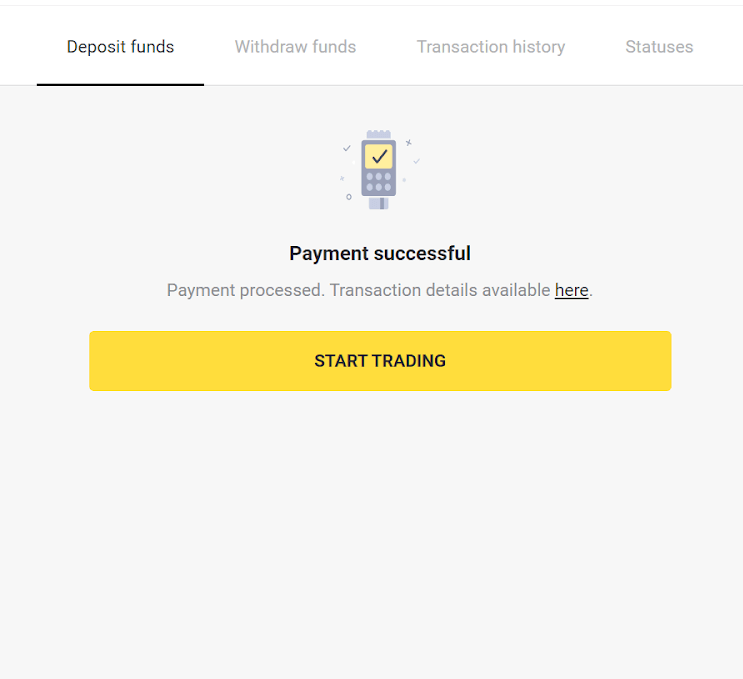
13. Du kan tjekke status for din transaktion i afsnittet "Transaktionshistorik".